
ΕΛΛΗΝΙΚΑ
LC-40LE924E LC-40LE924RU
LC-40LE824E LC-40LE824RU
LC-40LU824E LC-40LU824RU
LC-46LE824E LC-46LE824RU
LC-46LU824E LC-46LU824RU
LC-40LE814E LC-40LE814RU
LC-46LE814E LC-46LE814RU
LC-40LX814E LC-46LX814E
ΤΗΛΕΟΡΑΣΗ ΜΕ ΕΓΧΡΩΜΗ ΟΘΟΝΗ LCD
(ΥΓΡΩΝ ΚΡΥΣΤΑΛΛΩΝ)
TELEWIZOR KOLOROWY LCD
TELEVIZOR S BAREVNOU LCD OBRAZOVKOU
LCD SZÍNESTELEVÍZIÓ
TELEVÍZOR S FAREBNOU LCD OBRAZOVKOU
VÄRVILINE LCD-TELER
ŠĶIDRO KRISTĀLU EKRĀNA (LCD) KRĀSU
TELEVIZORS
SPALVINIS LCD TELEVIZORIUS
ΕΓΧΕΙΡΙΔΙΟ ΛΕΙΤΟΥΡΓΙΑΣ
INSTRUKCJA OBSŁUGI
NÁVOD K OBSLUZE
KEZELÉSI ÚTMUTATÓ
NÁVOD NA OBSLUHU
KASUTUSJUHEND
LIETOŠANAS ROKASGRĀMATA
NAUDOJIMO INSTRUKCIJA
POLSKIČESKYMAGYAR
SLOVENSKY
EESTILATVISKI
LIETUVIŠKAI
®
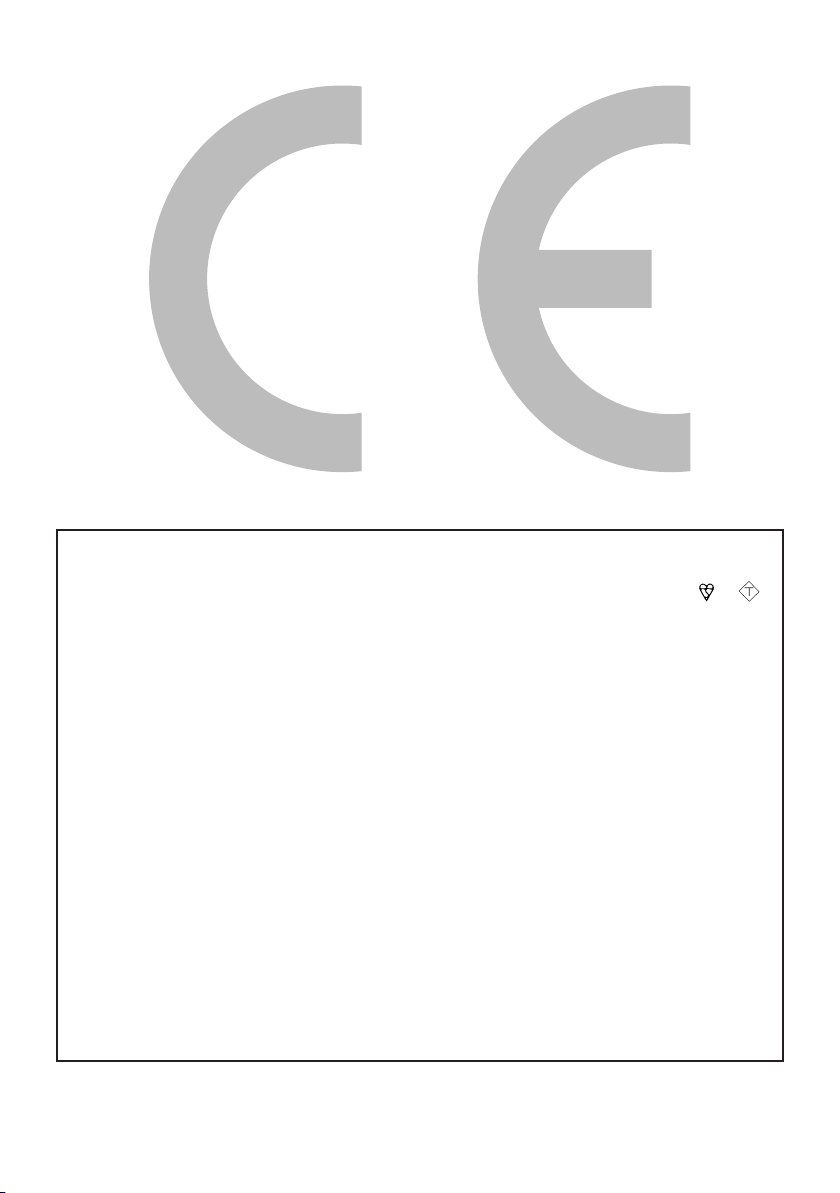
The mains lead of this product is fitted with a non-rewireable (moulded) plug incorporating a 13A
ASA
SPECIAL NOTE FOR USERS IN THE U.K.
fuse. Should the fuse need to be replaced, a BSI or ASTA approved BS 1362 fuse marked or
and of the same rating as above, which is also indicated on the pin face of the plug, must be used.
Always refit the fuse cover after replacing the fuse. Never use the plug without the fuse cover fitted.
In the unlikely event of the socket outlet in your home not being compatible with the plug supplied,
cut off the mains plug and fit an appropriate type.
DANGER:
The fuse from the cut-off plug should be removed and the cut-off plug destroyed immediately and
disposed of in a safe manner.
Under no circumstances should the cut-off plug be inserted elsewhere into a 13A socket outlet, as a
serious electric shock may occur.
To fit an appropriate plug to the mains lead, follow the instructions below:
IMPORTANT:
The wires in the mains lead are coloured in accordance with the following code:
Blue: Neutral
Brown: Live
As the colours of the wires in the mains lead of this product may not correspond with the coloured
markings identifying the terminals in your plug, proceed as follows:
The wire which is coloured blue must be connected to the plug terminal which is marked N or coloured black.
•
The wire which is coloured brown must be connected to the plug terminal which is marked L or coloured red.
•
Ensure that neither the brown nor the blue wire is connected to the earth terminal in your three-pin
plug.
Before replacing the plug cover make sure that:
If the new fitted plug contains a fuse, its value is the same as that removed from the cut-off plug.
•
•
The cord grip is clamped over the sheath of the mains lead, and not simply over the lead wires.
IF YOU HAVE ANY DOUBT, CONSULT A QUALIFIED ELECTRICIAN.
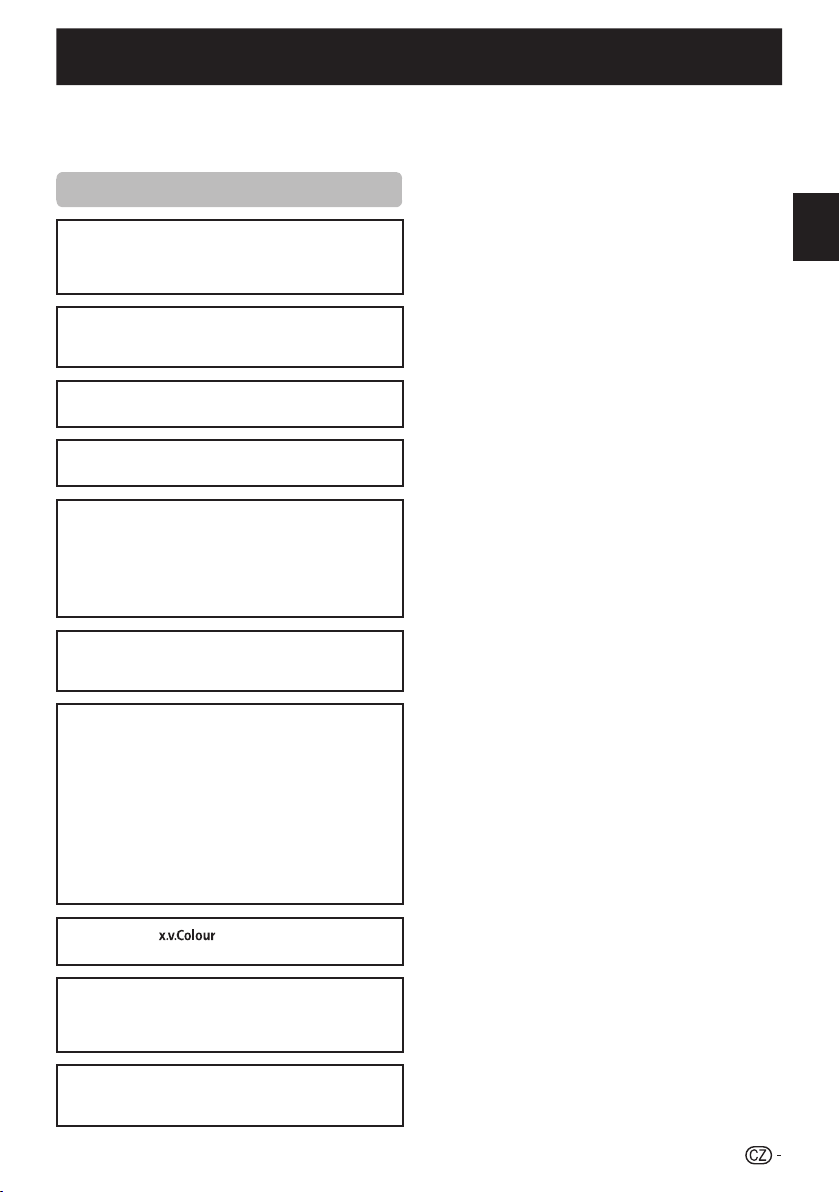
NÁVOD K OBSLUZE
ČESKY
• Vyobrazení a snímky OSD menu uvedené v tomto návodu
k obsluze slouží pro účely vysvětlení a skutečný vzhled u
jednotlivých operací se může mírně lišit.
• Příklady uvedené v tomto návodu jsou založeny na modelu
LC-46LE824E.
Ochranné známky
• „HDMI, logo HDMI a název High-Definition Multimedia
Interface jsou ochranné známky nebo registrované
ochranné známky společnosti HDMI Licensing LLC ve
Spojených státech a ostatních zemích.“
• Vyrobeno v licenci firmy Dolby Laboratories.
• „Dolby“ a symbol dvojitého D jsou ochranné známky firmy
Dolby Laboratories.
• Logo „HD TV 1080p“ je ochrannou známkou společnosti
DIGITALEUROPE.
• Logo DVB je registrovanou ochrannou známkou Digital
Video Broadcasting - DVB - project.
• LC_ LCFONT+ a značka loga LC
jsou registrované ochranné známky společnosti SHARP
Corporation. Tento produkt má integrovanou technologii
LC Font, kterou společnost SHARP Corporation vytvořila
za účelem jasného zobrazování a snadného čtení znaků na
obrazovce LCD. Na některých stránkách obrazovky jsou
však použity i jiné fonty, než fonty pro LCD.
• DivX®, DivX Certified® a související loga jsou registrované
ochranné známky společnosti DivX, INC. a jsou používány
v rámci licence.
• INFORMACE O DIVX VIDEO: DivX® je digitální obrazový
formát vytvořený společností DivX, Inc. Jedná se o oficiální
zařízení DivX Certified, které přehrává obrazový formát
DivX. Na stránkách www.divx.com naleznete více informací
a softwarové nástroje pro převod souborů do obrazového
formátu DivX.
• INFORMACE O DIVX VIDEO-ON-DEMAND: Toto zařízení
DivX Certified® musí být pro přehrávání obsahu DivX
Video-on-Demand (VOD) registrované. Pro vygenerování
registračního kódu nalezněte v menu nastavení zařízení
část DivX VOD. Pro dokončení procesu registrace přejděte
na webové stránky vod.divx.com, kde naleznete více
informací o DivX VOD.
• „x.v.Colour“ a jsou ochranné známky
společnosti Sony Corporation.
• Logo Wi-Fi CERTIFIED je certifikační značkou organizace
Wi-Fi Alliance.
• Značka Wi-Fi Protected Setup Mark je značkou organizace
Wi-Fi Alliance.
• DLNA®, logo DLNA a DLNA CERTIFIED™ jsou ochranné
známky, značky služeb nebo certifikační značky organizace
Digital Living Network Alliance.
Úvod ............................................................................. 2
Vážený zákazníku firmy SHARP ............................. 2
Důležité bezpečnostní pokyny ............................... 2
Název dílu ............................................................. 4
Co je to Menu? ..................................................... 6
Dodávané příslušenství ......................................... 8
Příprava ....................................................................... 9
Připojení podstavce .............................................. 9
Použití dálkového ovládače ................................. 10
Stručný návod ............................................................11
Přehled první instalace ........................................ 11
Před zapnutím napájení ...................................... 12
Vložení karty CA do modulu CI ............................ 12
Výchozí automatická instalace ............................ 13
Sledování televizoru ................................................. 18
Běžné použití ...................................................... 18
EPG .................................................................... 20
Teletext ............................................................... 23
Připojení vnějších zařízení ....................................... 24
Připojení videa .................................................... 24
Připojení zvuku .................................................... 26
AQUOS LINK ............................................................. 27
Ovládání zařízení HDMI pomocí AQUOS LINK ..... 27
Připojení AQUOS LINK ........................................ 27
Nastavení AQUOS LINK ...................................... 28
Používání zařízení AQUOS LINK .......................... 29
Základní seřízení ....................................................... 30
Nastavení obrazu ................................................ 30
Nastavení zvuku .................................................. 32
Nastavení režimu úspory energie ......................... 33
Nastavení kanálů ................................................. 34
Nastavení hesla/zámku ....................................... 37
Nastavení jazyka ................................................. 38
Užitečná nastavení .............................................. 38
Užitečné funkce pro prohlížení ............................... 39
Časový posun ..................................................... 39
Výběr rozměru obrazu ......................................... 41
Nastavení displeje ............................................... 43
Další užitečné funkce ............................................... 44
Nastavení při použití vnějších zařízení .................. 44
Další funkce ........................................................ 45
Připojení zařízení typu USB ................................. 46
Média USB/Domácí síť ........................................ 46
Kompatibilita se zařízením typu USB ................... 49
Kompatibilita serveru domácí sítě ........................ 49
Výběr rozměru obrazu pro obrazový režim .......... 49
Připojení počítače .................................................... 50
Připojení počítače ............................................... 50
Zobrazení obrazu z PC na obrazovce ................. 50
Technické údaje o rozhraní RS-232C .................. 52
Nastavení sítě ........................................................... 54
Připojení k síti ...................................................... 54
Internetová televize .................................................. 56
Co je internetová televize? .................................. 56
Operace internetové televize ............................... 56
Dodatek ..................................................................... 59
Řešení problémů ................................................. 59
Aktualizace vaší TV pomocí DVB-T ..................... 60
Získání informací o aktualizaci ............................. 60
Aktualizace televizoru prostřednictvím USB/sítě .. 61
Technické údaje .................................................. 65
Technické údaje (adaptér USB bezdrátové sítě LAN) ...
Specifikace týkající se prostředí ........................... 67
Rozměrové náčrty ............................................... 69
Likvidace na konci životnosti ............................... 70
ČESKY
66
1
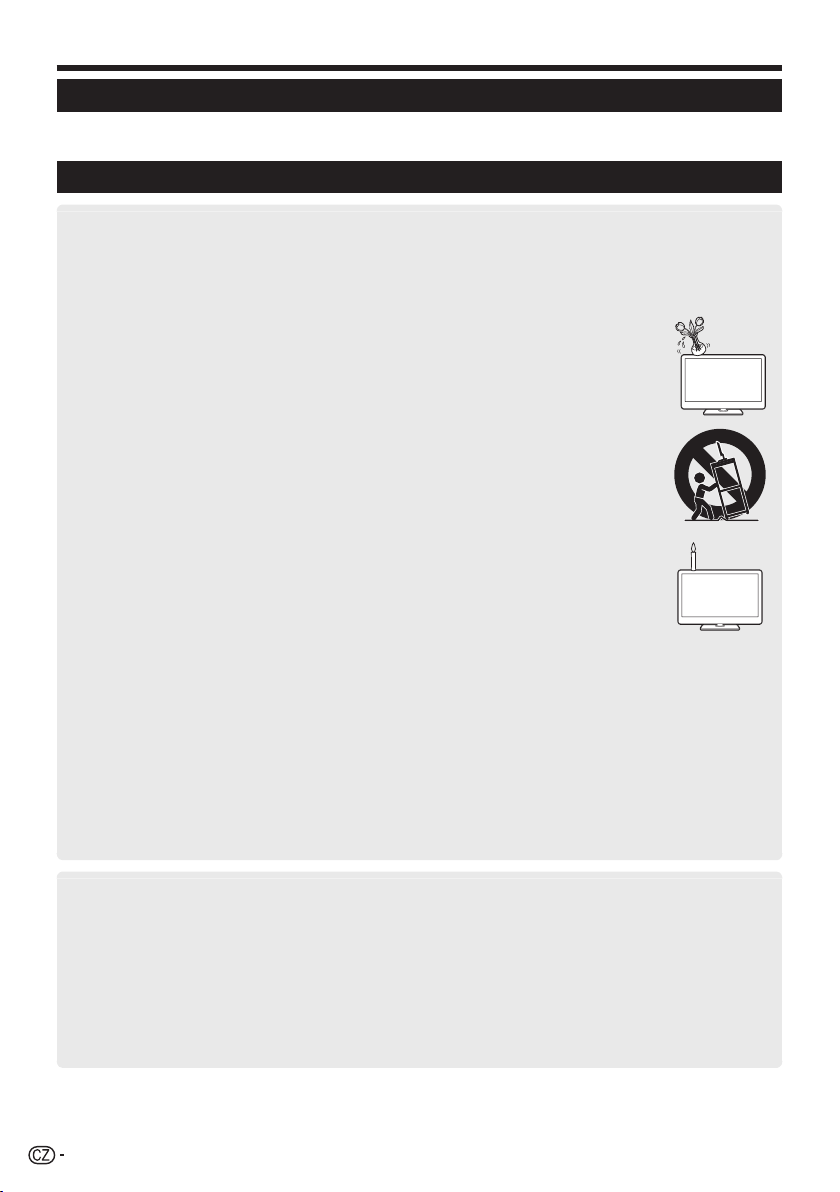
Úvod
Vážený zákazníku firmy SHARP
Děkujeme, že jste si zakoupili barevný LCD televizor SHARP. Chcete-li zajistit bezpečný provoz a dlouholetou
bezporuchovou činnost výrobku, přečtěte si před jeho použitím pozorně kapitolu Důležité bezpečnostní předpisy.
Důležité bezpečnostní pokyny
• Čištění—před čištěním produktu odpojte přívodní kabel ze síťové zásuvky. K čištění výrobku použijte vlhký hadřík. Nepoužívejte tekuté
čisticí prostředky nebo aerosolové čističe.
• Je-li panel znečištěný, zlehka jej otřete jemným vlhkým hadříkem. Je-li panel znečištěný, zlehka jej otřete jemným vlhkým hadříkem.
Chemikálie mohou způsobit poškození nebo poškrábání skříně televizoru.
• Voda a vlhkost—nepoužívejte výrobek v blízkosti vody, například u vany, umyvadla, dřezu, kádě, plaveckého bazénu a ve vlhkém
suterénu.
• Na výrobek neumísťujte vázy ani jiné nádoby naplněné vodou. Voda může natéci do výrobku, a to může
způsobit požár nebo zasažení elektrickým proudem.
• Stanoviště—výrobek neumísťujte na nestabilní vozíky, stojany, stativy nebo stoly. Mohlo by dojít k pádu výrobku,
což by mohlo mít za následek poranění osob nebo poškození výrobku. Používejte jen vozíky, stojany, stativy,
závěsy nebo stolky doporučené výrobcem nebo prodávané spolu s výrobkem. Při upevňování výrobku na
stěnu postupujte v souladu s pokyny výrobce. K upevnění používejte jen prvky doporučené výrobcem.
• Při přemisťování výrobku umístěného na vozíku je nutno s ním pohybovat s nejvyšší opatrností. Náhlé
zastavení, nadměrné použití síly a nerovný povrch podlahy může zapříčinit pád výrobku z vozíku.
• Větrání—větrací mřížky a další otvory ve skříni jsou určeny k ventilaci. Nezakrývejte nebo neblokujte tyto
větrací otvory, protože nedostatečné větrání může vyvolávat přehřívání a tím zkrácení životnosti výrobku.
Výrobek neumísťujte na postel, pohovku, koberec nebo podobné podložky, protože mohou zablokovat větrací
otvory. Tento výrobek není určen pro vestavnou instalaci; výrobek neumísťujte do uzavřených prostor, např.
do knihovny nebo do polic, pokud není zajištěno dostatečné větrání nebo není postupováno podle pokynů
výrobce.
• Panel LCD je vyroben ze skla. Proto se při pádu nebo nárazu může rozbít. Pokud panel LCD praskne, buďte
opatrní, abyste se nezranili o střepy.
• Zdroje tepla—výrobek je nutno umístit mimo dosah zdrojů tepla, např. radiátorů, ohřívačů, kamen a ostatních
výrobků vytvářejících teplo (včetně zesilovačů).
• Z hlediska požární bezpečnosti nikdy neumísťujte jakýkoli typ svíčky nebo zdroj otevřeného ohně na televizor
nebo do jeho blízkosti.
• Z hlediska požární bezpečnosti nikdy neveďte přívodní kabel pod televizorem nebo těžkými předměty.
• Sluchátka—nenastavujte hlasitost na vysokou úroveň. Odborníci na sluch nedoporučují delší poslech pomocí sluchátek při vysoké
hlasitosti.
• Nenechávejte zobrazen statický obrázek po dlouhou dobu, protože by mohly zůstávat zobrazeny jeho stopy.
• Ke spotřebě proudu dochází po celou dobu, po kterou je připojeno síťové napájení.
• Servis—nepokoušete se provádět servis výrobku svépomocí. Odstraněním krytů se vystavujete působení vysokého napětí a jiným
nebezpečným situacím. Prováděním servisu pověřte kvalifikovanou osobu.
Panel LCD je výrobek, který je výsledkem špičkové technologie umožňující zobrazení jemných podrobností obrazu.
V důsledku velkého počtu obrazových bodů občas dochází k tomu, že několik aktivních obrazových bodů na obrazovce se může jevit
jako pevné body modré, zelené nebo červené barvy. Toto je v mezích specifikace výrobku a nejedná se o vadu výrobku.
Pokyny pro přepravu televizoru
Při přepravě televizoru jej nikdy nepřenášejte za reproduktory. Televizor musí vždy přenášet dvě osoby a držet jej oběma rukama, jednou
rukou na každé straně televizoru.
Péče o skříň
• Měkkým hadříkem (bavlna, flanel atd.) jemně otřete povrch skříně.
• Použití hadříku napuštěného chemickým přípravkem (suchý/navlhčený hadřík apod.) může způsobit deformaci součástí skříně hlavní
jednotky nebo vznik trhlin.
• Použijete-li při otírání tvrdý hadřík nebo velkou sílu, může se poškrábat povrch skříně.
• Pokud je skříň velmi znečištěná, otřete ji měkkým hadříkem (bavlna, flanel atd.) namočeným do neutrálního čisticího prostředku
zředěného vodou (hadřík před otíráním pečlivě vykruťte). Poté skříň vysušte měkkým suchým hadříkem.
• Skříň je převážně plastová. K čištění nepoužívejte benzen, ředidla ani jiná rozpouštědla, protože tato mohou způsobit deformaci
skříně a odlupování nátěru.
• Nepoužívejte insekticidy ani jiné těkavé kapaliny. Také nedovolte, aby se skříň dostala na další dobu do styku s pryžovými nebo
vinylovými předměty. Změkčovadla v plastu mohou způsobit deformaci skříně a odlupování nátěru.
2
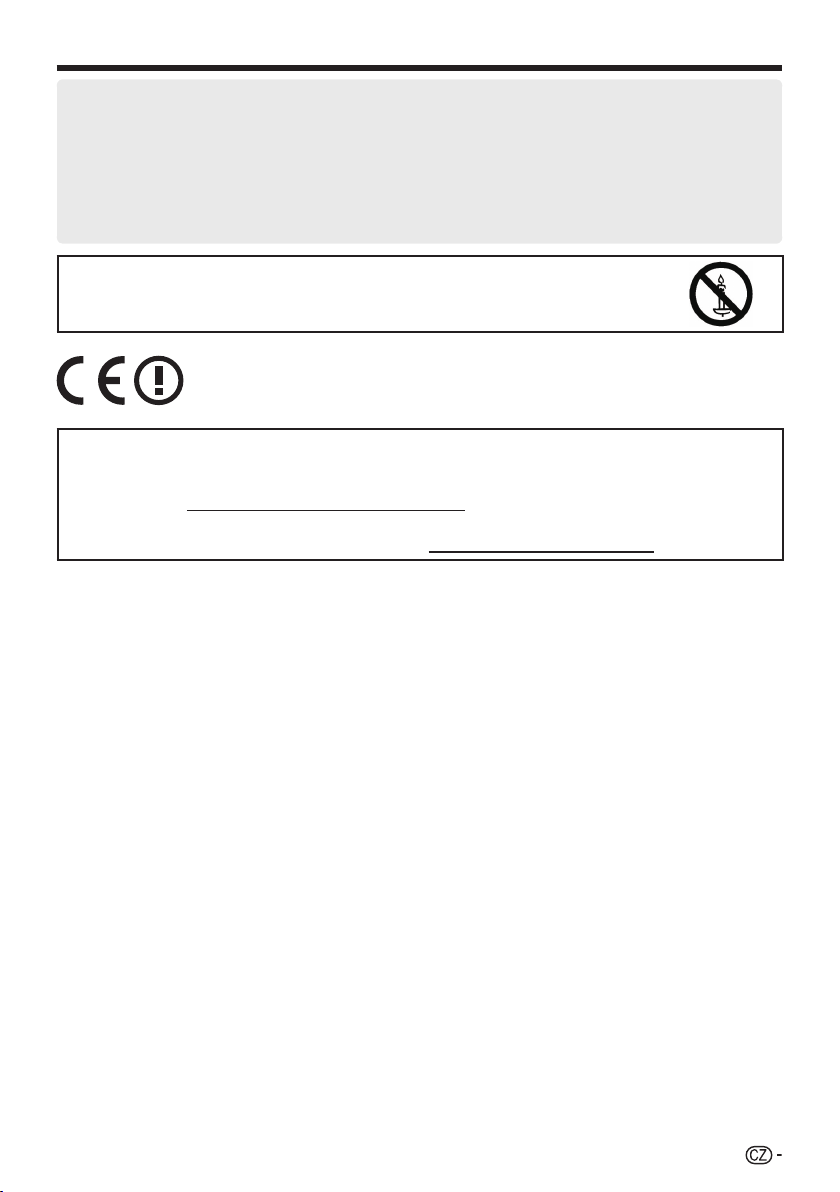
Úvod
Péče o čelní panel
• Před manipulací vypněte napájení a odpojte napájecí kabel od síťové zásuvky.
• Jemně otřete povrch čelního panelu měkkým hadříkem (bavlna, flanel atd.). Nepoužívejte znečištěný hadřík, kapalné čističe ani
hadříky napuštěné chemickým přípravkem (suchý/navlhčený hadřík apod.). V opačném případě by mohlo dojít k poškození čelního
panelu.
• Použijete-li při otírání tvrdý hadřík nebo velkou sílu, může se poškrábat povrch čelního panelu.
• Je-li čelní panel velmi znečištěný, zlehka jej otřete jemným vlhkým hadříkem. (Pokud při otírání použijete příliš velkou sílu, může se
poškrábat povrch čelního panelu.)
• Je-li čelní panel zaprášený, použijte k čištění běžně prodávaný antistatický kartáček.
UPOZORNĚNÍ
Z hlediska požární bezpečnosti vždy mějte svíčky nebo jiné zdroje otevřeného ohně
v dostatečné vzdálenosti od tohoto zařízení.
Prohlášení CE:
SHARP Electronics (Europe) GmbH tímto prohlašuje, že adaptér USB bezdrátové sítě LAN (WN8522B)
splňuje základní požadavky a všechna příslušná ustanoveni Směrnice 1999/5/ES. Prohlášení o shodě
je k dispozici na: http://www.sharp.de/doc/WN8522B.pdf.
POZNÁMKA
Adaptér USB bezdrátové sítě LAN je určen k použití pouze ve vnitřních prostorách.
3

LE924E/LE824E/LU824
LE814E/LX814E
Úvod
Název dílu
Dálkový ovladač
1 >a (Pohotovostní režim/
zapnuto)
(strana 18)
2 ATV
Stiskem vyvolejte režim běžné
analogové TV.
DTV
Stiskem vyvolejte režimu digitální TV.
SAT
Stiskem vyvolejte satelitní režim.
RADIO
DTV/SAT: Přepnutí režimu Radio a Data.
• Když jsou prostřednictvím DVB
vysílána pouze data (nikoli
rádiové vysílání), bude rádiové
vysílání přeskočeno.
3 Tlačítka AQUOS LINK
Pokud je pomocí HDMI kabelu
připojeno vnější zařízení, například
přehrávač disků AQUOS BD, a je
slučitelné s AQUOS LINK, můžete
použít tato tlačítka AQUOS LINK.
Podrobnosti viz strany 27 a 29.
• Čtyři tlačítka (S, I, V,
H) jsou k dispozici pouze při
aktivní funkci časového posunu
(modelová řada 924/824),
v režimu Domácí síť a pro
internetovou televizi.
4 CONTROL
Stisknutím zobrazíte panel pro ovládání
některých funkcí na obrazovce.
5 TIME SHIFT
(READY/!/F/$)
Stisknutím tlačítka dočasně
zaznamenáte sledovaný program, jestliže
chcete program přerušit, například kvůli
telefonnímu hovoru (strany 39_40).
• Tato funkce je k dispozici jen
u modelové řady 924/824.
6 Číselná tlačítka 0_9
Nastavte kanál.
Zadejte požadovaná čísla.
Výběr stránky v režimu Teletextu.
• V případě volby pěti severských zemí
(Švédsko, Norsko, Finsko, Dánsko
nebo Island) v nastavení země v
„Automatická instalace“ (strana 34)
budou mít služby DTV čtyři číslice.
Jestliže bude nastavena jiná země,
služby DTV budou mít tři číslice.
7 A (Návrat zpět)
Stisknutím se vrátíte k předchozímu
vybranému kanálu nebo externímu vstupu.
8 7 (Režim zvuku)
Vybere se režim multiplexního zvuku
(strana 19).
f (Široký režim)
Výběr širokého režimu (strany 41,
49 a 50).
1 16
2
3
4
5
6
7
8
9
10
11
12
13
14
3
4
9 e (Ztlumení)
Zvuk TV zap./vyp.
0 i+/- (Hlasitost)
Zvýšení/snížení hlasitosti zvuku TV.
Q @
Zobrazení/skrytí „Menu“.
W Žádné
Toto tlačítko u tohoto modelu
nefunguje.
E a/b/c/d (Kurzor)
Volba požadované položky.
;
Provedení příkazu.
ATV/DTV/SAT: Zobrazí „Seznam
CH“, pokud není otevřena jiná
obrazovka „Menu“.
R >
15
17
18
19
20
21
22
23
24
ATV/DTV/SAT: Zavře okno „Menu“.
NET: Návrat na výchozí stránku.
T NET
Stiskem se zapíná internetová
televize.
Y p (Zobrazit informace)
Stiskem tlačítka zobrazíte v pravém
horním rohu obrazovky informace
o stanici (číslo kanálu, signál, atd.)
(strana 43).
P. INFO
Stiskem tlačítka zobrazíte informace
o programech vysílané v rámci
digitálního vysílání (jen DTV/SAT).
U b (Vstup)
Slouží k výběru zdroje vstupního
signálu (strana 19).
I #
Select a video setting (Page 30).
ECO (Standardní/Pokročilé/Vyp)
Slouží k výběru režimu „Úspora
energie“ (strana 33).
O m (Teletext)
ATV: Zobrazení analogového
teletextu (strana 23).
DTV/SAT: Výběr MHEG-5 nebo
teletextu pro DTV/SAT (strana 23).
P :r/s
ATV/DTV/SAT: Vyberte TV kanál.
NET: Posun stran nahoru/dolů.
A EPG
DTV/SAT: Otevření obrazovky EPG
(strany 20_22).
S 6 (Návrat)
ATV/DTV/SAT: Návrat k
předchozímu „Menu“.
NET: Návrat na předchozí stranu
(nemusí být u některých služeb
k dispozici).
D Tlačítka užitečných funkcí
[ (Titulky)
Přepnutí jazyka titulků (strany 23 a 38).
k (Zobrazení skrytého
teletextu)
(strana 23)
1 (Podstránka)
(strana 23)
3 (Zmrazení/Pozastavení)
Stiskem tlačítka zmrazíte obraz na
obrazovce.
Teletext: Automaticky se zastaví
aktualizace stránek teletextu nebo
se uvolní režim pozastavení.
F Tlačítka R/G/Y/B (barva)
Barevnými tlačítky volíte stejnou barvou
označené položky na obrazovce (např.
EPG, MHEG-5, Teletext).
4
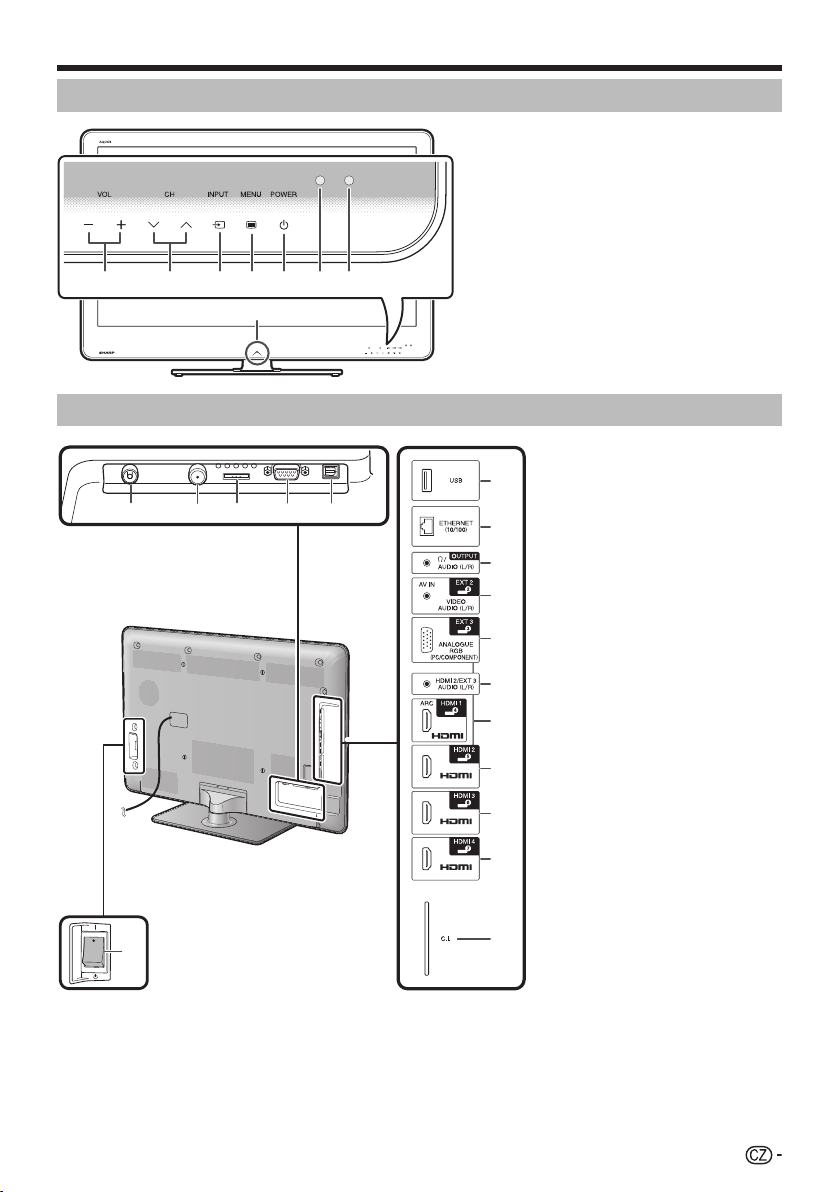
Úvod
Televizor (pohled zepředu)
1 3 4 586 72
Televizor (pohled zezadu)
1
17
*2
3 4 5
2
1 Yl/k (Tlačítka hlasitosti)
2 !s/r (Tlačítka programů
[kanálů])
3 #b (Tlačítko zdroje
vstupu)
4 @- (Tlačítko Menu)
5 <a (Tlačítko napájení)
6 Snímač OPC
7 Snímač dálkového ovládače
8 Osvětlení LED
1 Anténní zásuvka
2 Zásuvka satelitní antény
6
3 Zásuvka EXT 1 (RGB)
4 Zásuvka RS-232C
5 Zásuvka DIGITAL AUDIO
7
8
9
10
11
12
13
14
15
16
*1
OUTPUT
6 Zásuvka USB
7 Zásuvka ETHERNET (10/100)
8 Zásuvka OUTPUT (Sluchátka/
AUDIO (L/R))
9 Zásuvka EXT 2 (AV IN/VIDEO/
AUDIO (L/R))
10 Zásuvka EXT 3 (ANALOGUE
RGB (PC/COMPONENT))
11 Konektor HDMI 2/EXT 3 AUDIO
(L/R)
12 Zásuvka HDMI 1 (HDMI/ARC)
13 Zásuvka HDMI 2 (HDMI)
14 Zásuvka HDMI 3 (HDMI)
15 Zásuvka HDMI 4 (HDMI)
16 Slot C.I. (COMMON INTERFACE)
17 Tlačítko MAIN POWER
UPOZORNĚNÍ
• Nadměrný akustický tlak ze sluchátek
může mít za následek ztrátu sluchu.
• Nenastavujte hlasitost na vysokou úroveň.
Odborníci na sluch nedoporučují delší
poslech pomocí sluchátek při vysoké
hlasitosti.
I Pro zásuvky HDMI 2 a EXT 3 lze používat stejnou zvukovou vstupní svorku (HDMI 2/EXT 3 AUDIO (L/R)). V menu „Výběr zvuku“ je však
nutno zvolit příslušnou položku (podrobné informace viz strana 32).
J Je-li tlačítko MAIN POWER vypnuté (a), spotřeba elektrické energie se sníží na 0,01 W nebo méně. Napájení se však úplně neodpojí,
jako tomu je při odpojení přívodního kabelu.
5
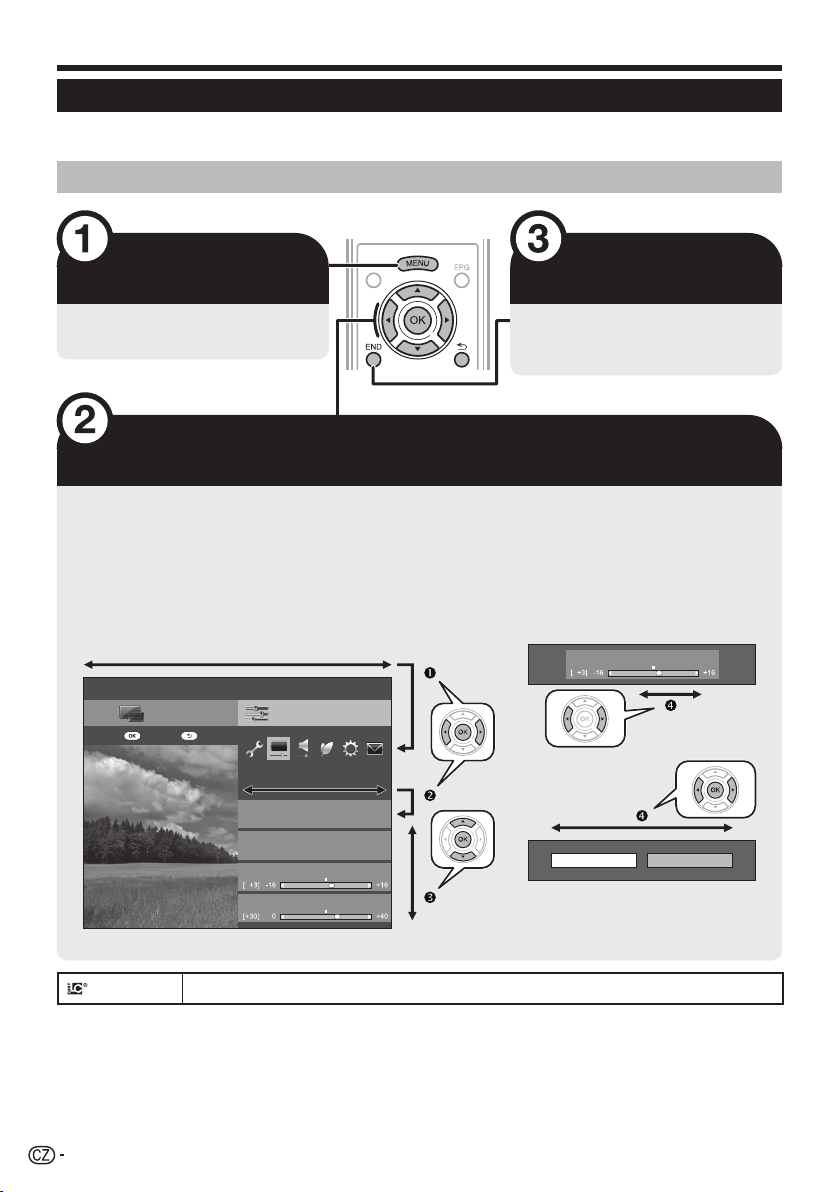
Úvod
Co je to Menu?
Musíte vyvolat OSD menu a pak můžete provést nastavení TV. OSD zobrazení s možnostmi nastavení nazýváme „Menu“.
„Menu“ umožňuje provádění nastavení.
Základní ovládání
Vyvolání Menu
Stiskněte @ a zobrazí se
obrazovka „Menu“.
Opuštění Menu
Touto operací opustíte „Menu“, stačí
stisknout > před dokončením
nastavení.
Výběr položky
„Menu“ je tříděné podle kategorií nastavení za účelem zkvalitnění zobrazení televizoru.
Výběr v Menu
n Stiskem c/d vyberte požadované menu a pak stiskněte ;.
Stiskem 6 se vrátíte do předchozí kategorie menu.
o Stiskem c/d vyberte požadované vedlejší menu a pak
stiskněte ;.
p Stiskem a/b vyberte položku, kterou chcete opět zvolit nebo
nastavit, a pak stiskněte ;.
Menu
Seznam CH
:Zpět:Zadání
Nastavení
Režim AV
OPC
Podsvícení
Kontrast
Obraz
[Vyp]
Výběr možností
q Stiskem a/b nebo c/d
nastavte ovládání pro zkvalitnění
zobrazení televizoru a pak
stiskněte ;.
PŘÍKLAD
POZNÁMKA
• Podle nápovědy pod lištou menu zjistíte,
kdy je zapotřebí stisknout tlačítko ;.
Podsvícení
Ano Ne
LCFONT
POZNÁMKA
• Možnosti „Menu“ jsou odlišné u různých vstupních režimů, avšak postupy ovládání jsou stejné.
• Položky označené 4 nelze z různých důvodů vybrat.
• Některé položky nebude možné zvolit v závislosti na typech signálu, volitelném nastavení nebo připojených zařízeních.
Tento produkt má integrovanou technologii LC Font, kterou společnost SHARP Corporation vytvořila za účelem jasného zobrazování a
snadného čtení znaků na obrazovkách LCD.
6
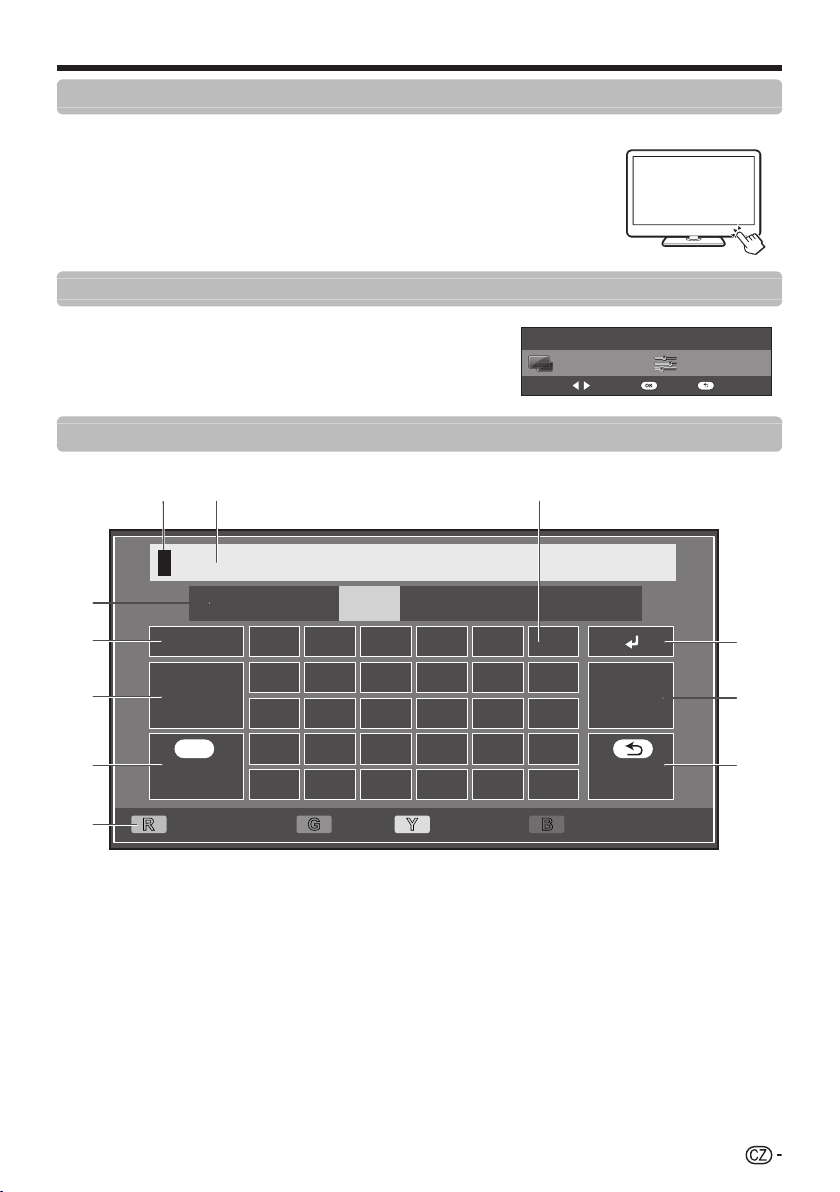
Úvod
876
Ovládání bez dálkového ovladače
Tato funkce je užitečná tehdy, když nemáte po ruce dálkový ovladač.
1 Stiskněte @- a zobrazí se obrazovka „Menu“.
2 Stiskem !s/r místo a/b nebo Yl/k místo c/d vyberte
položku.
3 Stiskem #b dokončete nastavení.
Zobrazení nápovědy
Ovládání OSD menu vysvětluje nápověda pod lištou menu.
• Pruh nad dolním řádkem zobrazuje popis ovládání na dálkovém ovládání. Pruh se
mění podle toho, co vybíráte v menu.
Použití softwarové klávesnice
Softwarová klávesnice se zobrazí, když je třeba zadávat text.
:Výběr
NastaveníSeznam CH
:Zpět:Zadání
1
2
3
Znak. sada
Verzálky a b c d e f
Dokončit
END
4
5
1 Znak. sada (Znaková sada)
Nastavte znakovou sadu
na písmena, číslice, symboly atd.
2 Verzálky
Přepíná mezi malými a velkými
písmeny.
3 Dokončit
Potvrzení vloženého textu.
4 Zrušit
Zrušení vstupu a zavření softwarové
klávesnice.
5 Tlačítka R/G/Y/B (barva)
Volí barvu položek na obrazovce.
Zrušit
R G Y B
Kurzor vlevo
123 ./@abc
g h i j k l
m n o p q r
s t u v w x
y z : / . SP
Verzálky
6 Vstupní kurzor
Po označení slouží tlačítka c/d
k přesunu kurzoru.
7 Vstupní pole
Zadávaný text se ihned zobrazuje.
8 Písmeno
Tato tlačítka slouží k zadávání
písmen.
9 ?
Vložení konce řádku.
Znak. sada
9
Vymazat
Odstranit
10
11
Kurzor vpravo
0 Vymazat
Maže řetězec znaků.
• Pokud se kurzor nachází
na řádku: bude vymazán řetězec
napravo od kurzoru.
• Je-li kurzor na pravém konci
řádku: vymaže se celý řádek.
Q Odstranit
Pokud se kurzor nachází na pravém
konci řádku, maže se text
po jednotlivých znacích.
• Text lze rovněž odstranit stiskem
6 na dálkovém ovladači.
7
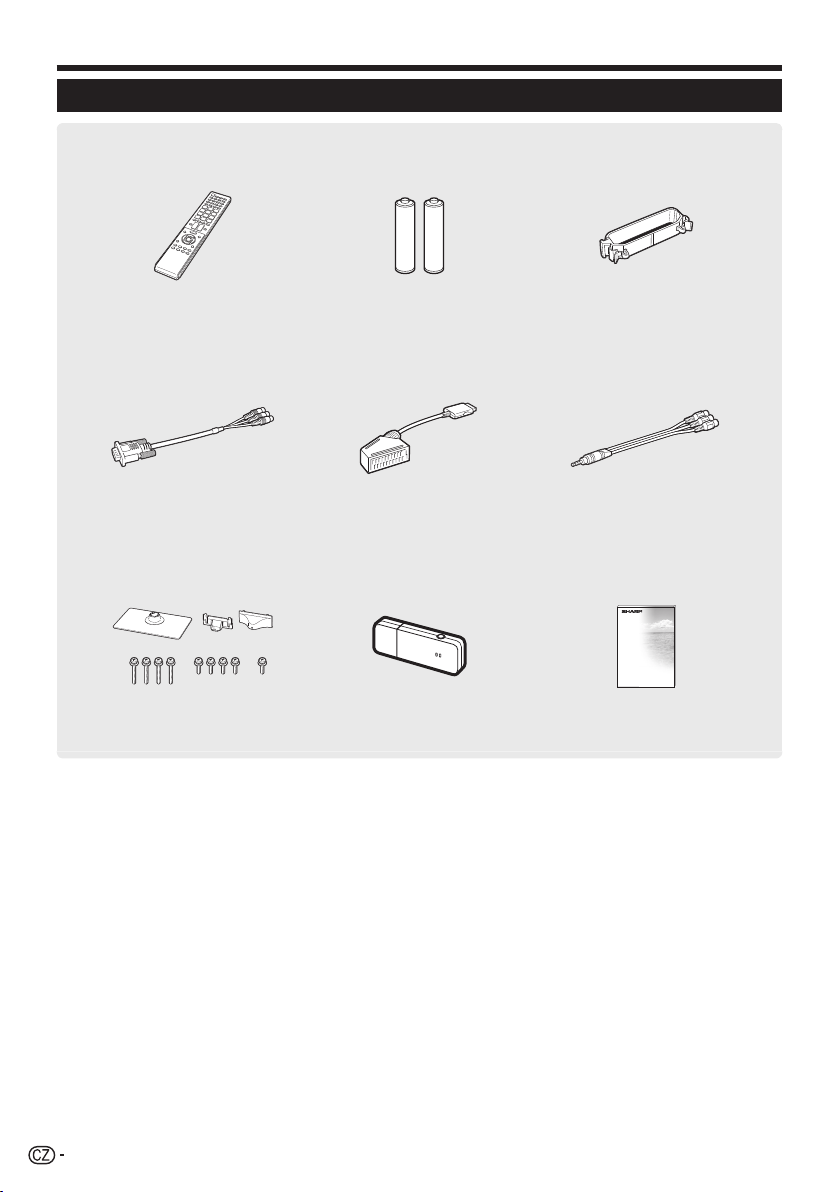
Úvod
Dodávané příslušenství
Dálkový ovladač ( x 1) Alkalické baterie typu „AAA“ ( x 2) Kabelová příchytka ( x 1)
Strany 4 a 10 Strana 10 Strana 12
Komponentní kabel RGB ( x 1) Kabel SCART ( x 1) Kabel AV ( x 1)
Strana 25 Strana 25 Strany 25 a 26
Podstavec ( x 1) USB adaptér bezdrátové sítě
(WN8522B) ( x 1)
Strana 9 Strana 55
Návod k obsluze (tento návod)
8
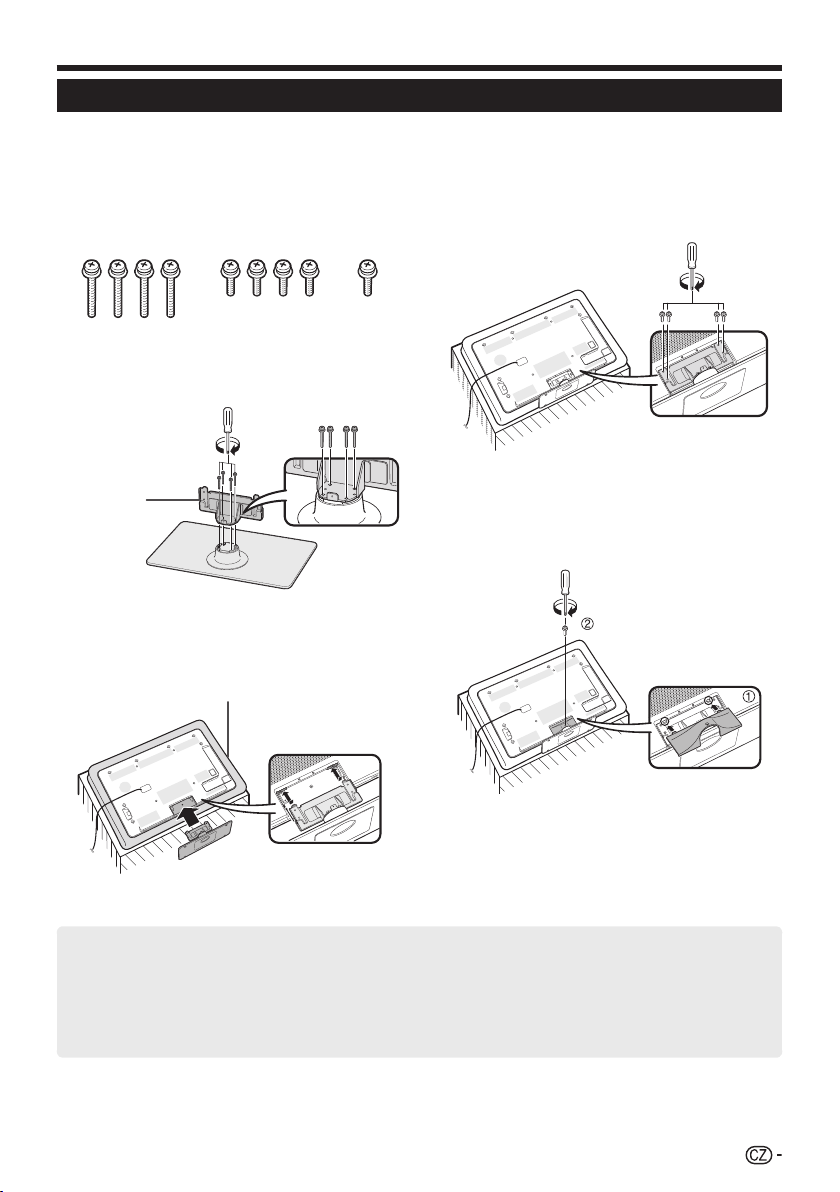
Příprava
Připojení podstavce
• Před položením televizoru roztáhněte měkkou deku na plochu na kterou položíte televizor. Tím se zabrání poškození televizoru.
UPOZORNĚNÍ
• Podstavec připojte ve správném směru.
• Postupujte podle uvedených pokynů. Při nesprávné instalaci podstavce se televizor může převrátit.
1 Přesvědčte se, že spolu s podstavcem bylo
dodáno devět šroubů (čtyři dlouhé šrouby a
pět krátkých šroubů).
2 Dle obrázku upevněte nohu stojanu k
základně čtyřmi dlouhými šrouby a dotáhněte
šroubovákem.
4 Vložte čtyři krátké šrouby do čtyř otvorů na
zadní straně televizoru a utáhněte.
Nosný
sloupek
5 Připojení krytu podstavce.
1 Zasuňte kryt podstavce do dvou západek na
podstavci.
2 Vložte krátký šroub do otvoru na středu
podstavce.
3 Zasuňte stojan do otvorů na spodní straně
televizoru (stojan držte tak, aby nespadl z
okraje základny).
Měkká podložka
POZNÁMKA
• K odstranění podstavce proveďte uvedené kroky v obráceném
pořadí.
• Šroubovák není součástí dodávky tohoto výrobku.
• Podstavec je vyroben ze skla. Dávejte proto pozor, abyste
podstavec neupustili nebo na něj netlačili.
• Na podstavec nepokládejte těžké předměty.
UPOZORNĚNÍ
Podstavec je vyroben z tvrzeného skla. Přečtěte si pozorně bezpečnostní pokyny a řádně jej používejte.
• Při sestavování a montáži či demontáži podstavce dávejte pozor, abyste jej neupustili a zbytečně nezatěžovali.
• Dávejte pozor, abyste nechtěně nenarazili do skleněné části podstavce ostrým nebo tvrdým předmětem, protože by mohlo sklo
prasknout.
• Delší používání poškrábaného tvrzeného skla může způsobit škody. Je-li tvrzené sklo poškrábané, nepoužívejte podstavec.
9
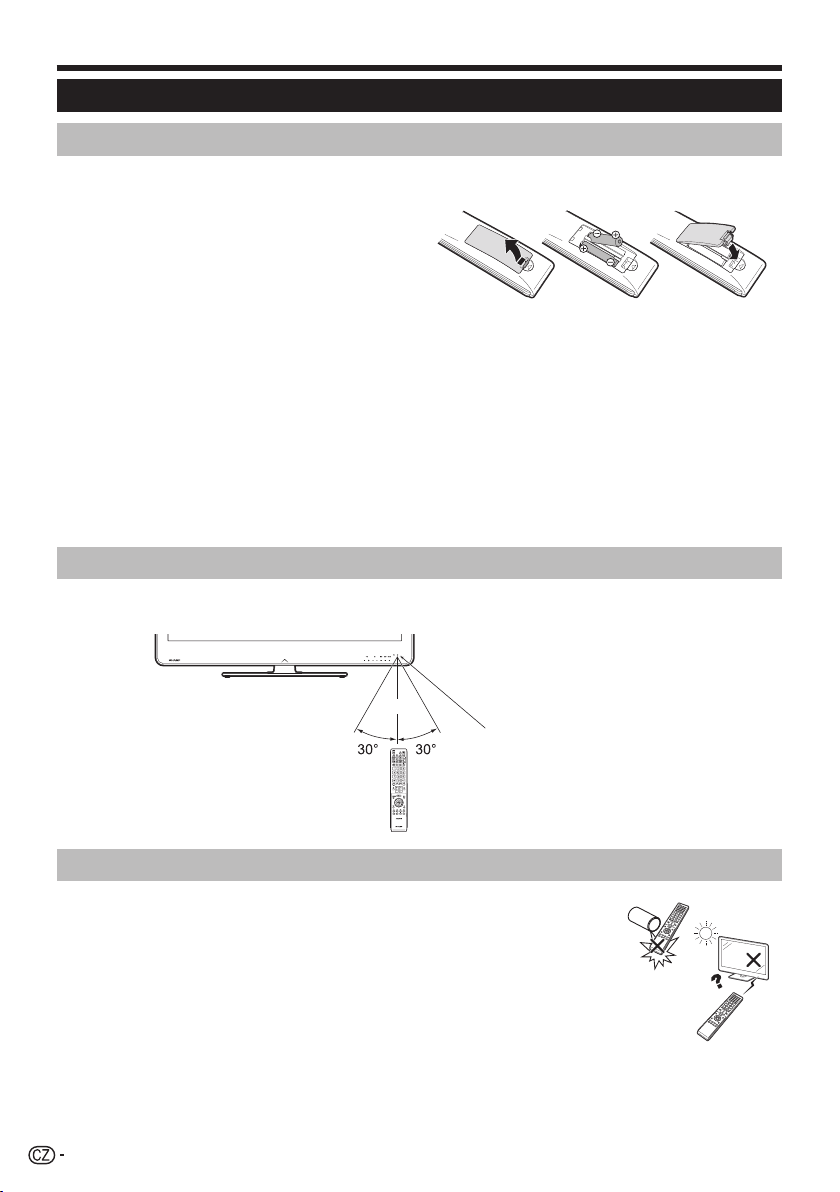
Příprava
Použití dálkového ovládače
Vložení baterií
Před prvním použitím televizoru vložte dvě alkalické baterie typu „AAA“, které jsou součástí dodávky. Když se baterie
vybijí a dálkový ovladač přestane fungovat, vyměňte je za nové baterie typu „AAA“.
1 Otevřete kryt baterií.
2 Vložte dvě alkalické baterie typu „AAA“, které
jsou součástí dodávky.
• Baterie vložte s orientací odpovídající označení (e) a (f) v
prostoru pro baterie.
3 Uzavřete kryt baterie.
UPOZORNĚNÍ
Nesprávné použití baterií může vést k vytékání chemikálií nebo k výbuchu. Postupujte podle pokynů uvedených níže.
• Nemíchejte baterie různých typů. Různé typy baterií mají odlišné charakteristiky.
• Nemíchejte staré a nové baterie. Kombinace starých a nových baterií může zkrátit životnost nových baterií nebo může vést k vytékání
chemikálií u starých baterií.
• Vyjměte baterie co nejdříve po jejich vybití. Chemikálie, které vytékají z baterie, mohou vyvolat vyrážku. Pokud zjistíte únik chemikálie,
otřete ji řádně pomocí tkaniny.
• Baterie, které jsou součástí dodávky, mohou mít kratší životnost, což lze předpokládat jako důsledek podmínek skladování.
• Pokud dálkový ovladač nebudete používat po delší dobu, vyjměte z něj baterie.
• Při výměně baterií nepoužívejte běžné manganové, ale vždy jen alkalické baterie.
Poznámka k likvidaci baterií
Přiložené baterie neobsahují škodlivé látky, jako je kadmium, olovo a rtuť.
Předpisy zakazují odhazování použitých baterií do běžného domovního odpadu. Použité baterie odneste na vyhrazené
sběrné místo, které je obvykle umístěno v prodejně.
Úhel dálkového ovládače
Při použití dálkovým ovladačem miřte na okénko snímače dálkového ovládání. Předměty, které se nacházejí mezi
dálkovým ovladačem a okénkem snímače dálkového ovládání, mohou bránit jeho řádné funkci.
5 m
Snímač dálkového ovládače
Upozornění týkající se dálkového ovládače
• Dálkový ovládač nevystavujte nárazům. Dálkový ovládač dále nevystavujte působení
tekutin a nepokládejte jej na místo s vysokou vlhkostí.
• Neinstalujte ani neodkládejte dálkový ovladač na přímé sluneční světlo. Mohlo by dojít k
deformaci krytu.
• Dálkový ovládač nemusí řádně pracovat, jestliže je okénko snímače dálkového ovládání
televizoru vystaveno přímému slunečnímu záření nebo silnému osvětlení. V tomto případě
změňte úhel osvětlení nebo polohu televizoru nebo dálkovým ovladačem umístěte blíže k
okénku snímače dálkového ovládání.
10
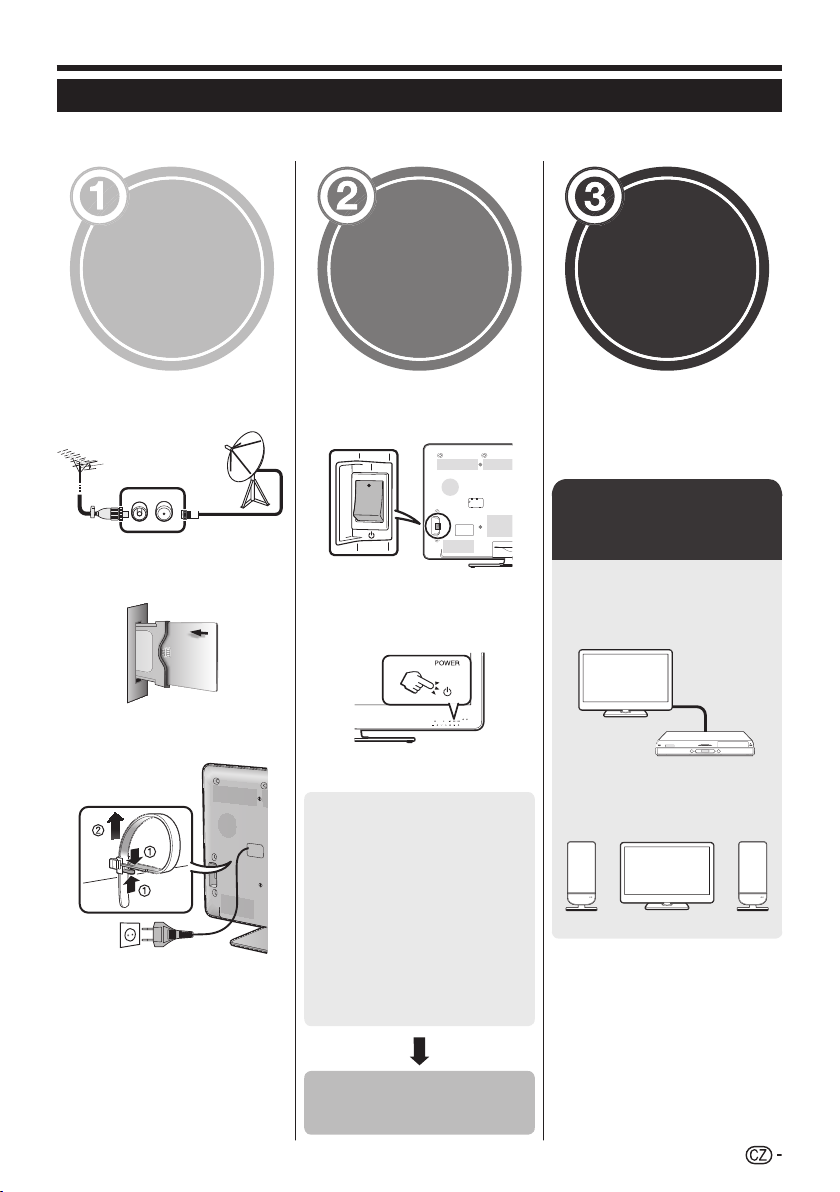
Stručný návod
Přehled první instalace
Při prvním použití TV postupně proveďte všechny níže uvedené kroky. Podle toho, jak je televizor instalován a připojen,
nemusí být některé kroky nutné.
Příprava
n Připojte anténní kabel k anténní
zásuvce (strana 12).
o Dle potřeby zasuňte kartu CA do
slotu CI, abyste mohli sledovat
kódované pořady (strana 12).
p Připojte přívodní kabel k síťové
zásuvce (strana 12).
Vzhled výrobku může být v některých
zemích odlišný.
Proveďte
výchozí
nastavení
n Zkontrolujte, zda je tlačítko
MAIN POWER na zadní straně
televizoru zapnuté (;).
• Výchozí tovární nastavení tlačítka
MAIN POWER je zapnuto (;)?
o Zapněte napájení televizoru
stiskem <a (strana 18).
p Spusťte výchozí automatickou
instalaci (strany 13_16).
✔ Nastavení jazyka
✔ Nastavení Domů/
Sklad
✔ Nastavení země
✔ Nastavení ladění
kanálů („Digitálního
vyhledávání“ /
„Analogového
vyhledávání“ /
„Přeskočit“)
Sledování
televizoru
n Gratulujeme!
Nyní můžete sledovat televizor.
o Dle potřeby upravte polohu
antény, abyste získali nejsilnější
signál (strana 17).
Připojení vnějších
zařízení
n Vnější zařízení, jako je DVD
přehrávač/rekordér, připojte
dle příslušných návodů
(strany 24_26).
o Vnější zvuková zařízení, jako
je zesilovač s reproduktory,
připojte dle příslušných
návodů (strana 26).
Spuštění ladění
kanálů
11
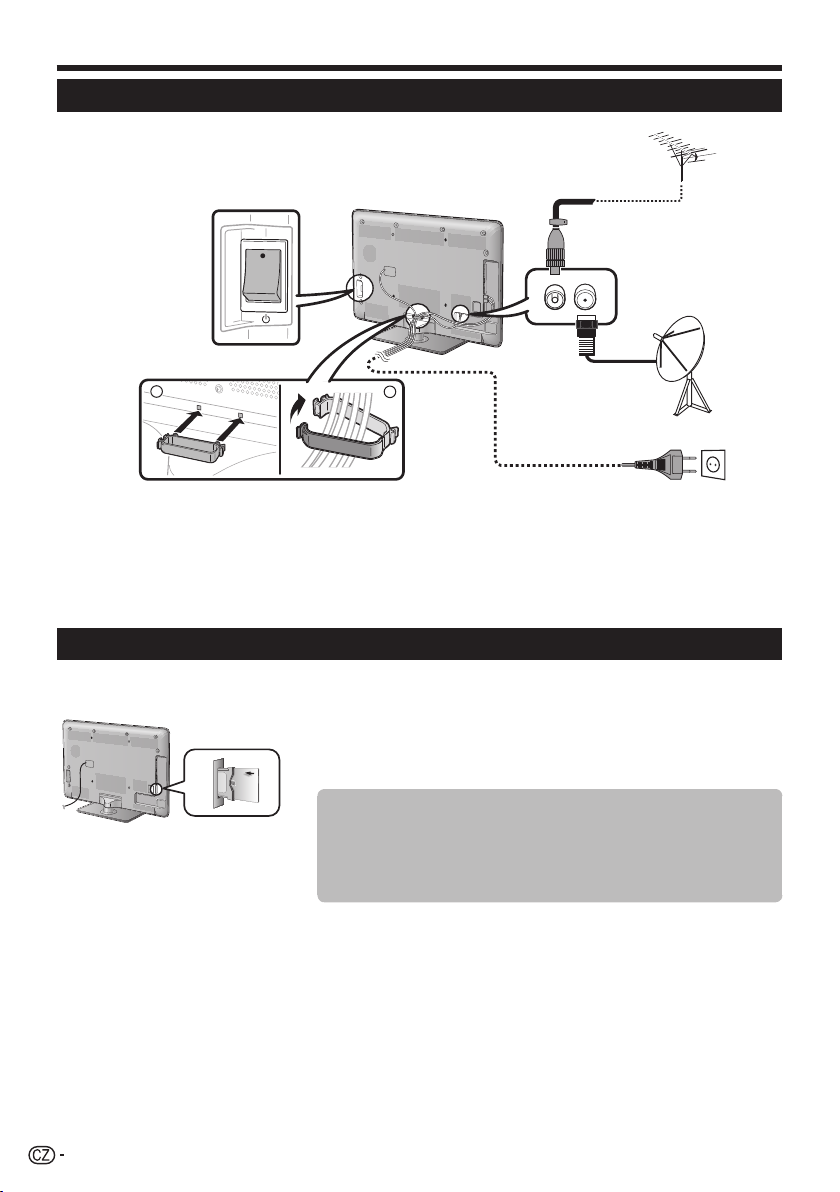
Stručný návod
Před zapnutím napájení
21
n Standardní konektor DIN45325 (IEC 169-2) 75 q koaxiální kabel
o Kabel satelitní antény
p Přívodní kabel (vzhled výrobku může být v některých zemích odlišný)
Televizor umístěte do blízkosti
síťové zásuvky a síťovou vidlici
mějte v dosahu.
q Zkontrolujte, zda je tlačítko MAIN POWER na zadní straně televizoru
zapnuté (;).
r Spona kabelu (sepněte kabely do svazku pomocí spony)
Vložení karty CA do modulu CI
Kódované digitální vysílání lze přijímat jen pokud do slotu CI na TV zasunete modul Common Interface Module (modul CI)
s kartou CA.
Kontrola informací o modulu CI
Otevřete „Menu“ > „Nastavení“ > „Možnost“ > „Menu Cl“.
• Toto menu je k dispozici jen u digitálních stanic.
• Obsah tohoto menu závisí na poskytovateli modulu CI.
Modul
1 Opatrně zasuňte modul CI do
slotu CI, kontakty napřed.
2 Logo na modulu CI musí ze zadní
strany televizoru mířit směrem
dopředu.
POZNÁMKA
• Při prvním vložení karty CA do modulu CI kompatibilního s CI+ trvá ověření licenčního klíče přibližně 30 sekund. Pokud není k dispozici
anténní vstup, nebo jste dosud nespustili „Automatická instalace“, může tento proces selhat.
• Modul CI kompatibilní s CI+ občas aktualizuje svůj firmware. Před aktualizací nemusíte získat žádné televizní obrazy. Během aktualizace
lze používat jen tlačítko napájení.
• Použitím výstupu monitoru modul CI kompatibilní s CI+ neumožňuje výstup žádných programů chráněných proti kopírování. V tomto
případě se při stisknutí tlačítka P. INFO v informacích o programu zobrazí ikona ochrany proti kopírování*.
* Ikona ochrany: X
• Jestliže se během příjmu vysílání kompatibilního s CI+ na televizoru zobrazí dotaz na potvrzení aktualizace pro kartu CA, postupujte podle
pokynů na obrazovce.
• Zkontrolujte, zda je modul CI správně zasunut.
Obecné informace o modulu CI.
Menu
Zobrazuje parametry nastavení každé karty CA.
Dotaz
Možnost zadávání číselných hodnot, například hesel.
12
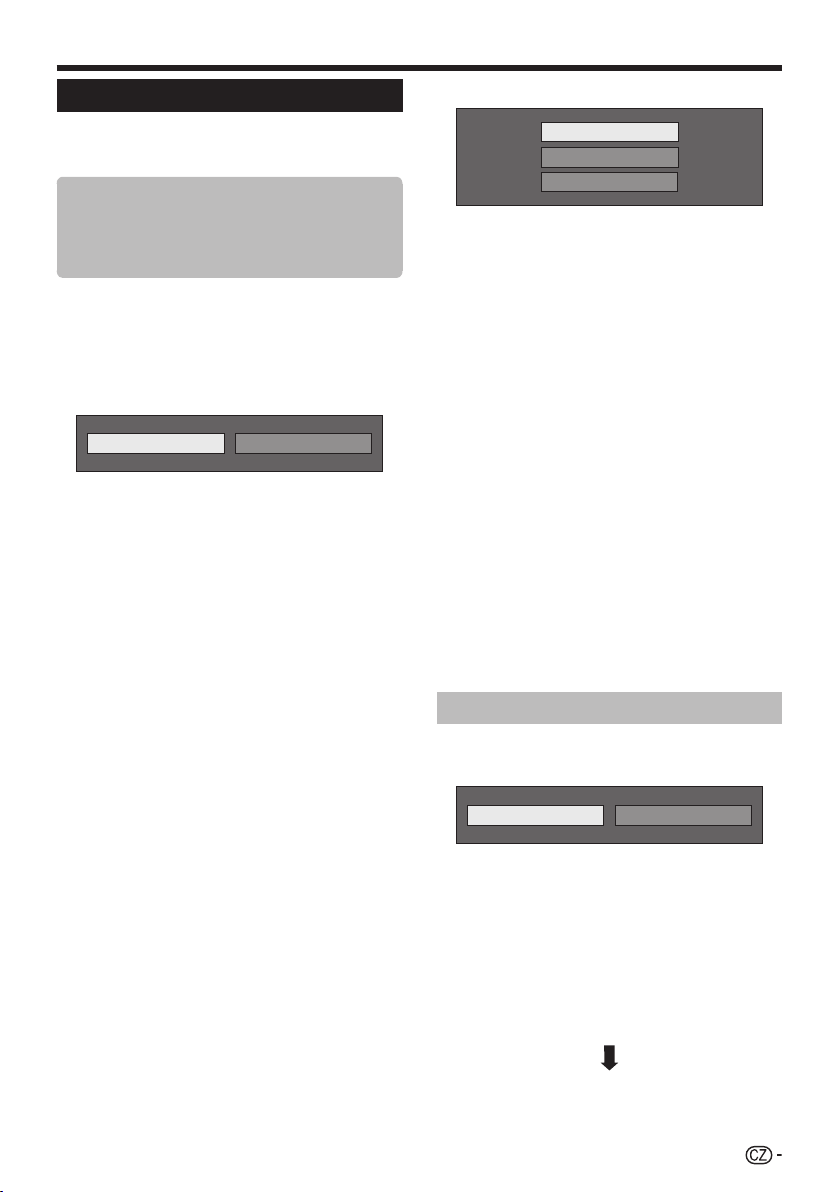
Stručný návod
Výchozí automatická instalace
Při prvním zapnutí televizoru po zakoupení se spustí
průvodce výchozí automatickou instalací. Postupujte
podle menu a postupně proveďte potřebná nastavení.
Před zapnutím napájení zkontrolujte
následující
E Je připojen anténní kabel?
E Je připojen přívodní kabel?
E Je zapnuté tlačítko MAIN POWER (;)?
1 Stiskněte tlačítko <a na televizoru.
• Objeví se průvodce výchozí automatickou instalací.
2 Nastavení jazyka OSD menu.
Stiskem a/b/c/d vyberte požadovaný jazyk a
poté stiskněte ;.
3 Volba umístění televizoru.
DOMŮ
Stisknutím c/d zvolte místo, na kterém budete
televizor používat a poté stiskněte ;.
• Potvrzovací obrazovka se zobrazí jen, když je zvolena
možnost „SKLAD“. Stiskem c/d vyberte „Ano“ nebo
„Ne“.
• DOMŮ: Standardní hodnotou nastavení režimu „Režim
AV“ bude „STANDARDNÍ“.
• SKLAD: Standardní hodnotou nastavení režimu „Režim
AV“ bude „DYNAMICKÝ (pevné)“. Jestliže dojde ke
změně režimu „Režim AV“, televizor se automaticky
přepne zpět na nastavení „DYNAMICKÝ (pevné)“, pokud
nezaznamená po dobu 30 minut žádný vstup signálu z
televizoru nebo z dálkového ovládače.
• SKLAD: Po dokončení úvodní automatické instalace
se objeví ukázkový obraz. Jestliže jste omylem zvolili
„SKLAD“, přejděte na položku „Nastavení“ > „Zobrazit
nastavení“ > „Nulovat“ > a opět zvolte „DOMŮ“.
4 Nastavení země.
Stiskem a/b/c/d vyberte zemi nebo místo a
poté stiskněte ;.
• Toto nastavení obrazovky televizoru se objeví jen při první
instalaci.
POZNÁMKA
• Jestliže v nastavení země zvolíte možnost „Švédsko“, bude
možné zvolit dodavatele kabelu „ComHem“. Viz značka H
v následujících krocích nebo pokyny k nastavení „ComHem“.
SKLAD
5 Zahájení ladění kanálů.
Digitálního vyhledávání
Analogového vyhledávání
Přeskočit
Stiskem a/b vyberte „Digitálního vyhledávání“,
„Analogového vyhledávání“ nebo „Přeskočit“ a pak
stiskněte ;.
• Pokud chcete sledovat analogové, digitální a satelitní
vysílání, musíte provést nastavení automatické instalace
pro každý formát (strana 34).
• Pokud chcete najít další vysílání, vyberte položku
„Rozšířené hledání“ z menu „Nastavení programu“
(strany 34_36).
• Pokud zvolíte „Přeskočit“, bude provedeno jen „Satelitu
vyhledávání“. Je nutné provést „Digitálního vyhledávání“
a „Analogového vyhledávání“ z menu „Automatická
instalace“ pod „Nastavení“.
• Po provedení „Digitálního vyhledávání“ nebo
„Analogového vyhledávání“ se na obrazovce zobrazí
nastavení „Satelitu vyhledávání“. Chcete-li poté vyhledat
satelitní kanály, zvolte „Ano“.
POZNÁMKA
• Pokud během vyhledávání kanálu televizor vypnete, průvodce
úvodní automatickou instalací se neobjeví. Funkce automatické
instalace umožňuje opětovné spuštění instalace z menu
„Nastavení“ > „Zobrazit nastavení“ (strana 34).
• Průvodce výchozí automatickou instalací zmizí, pokud televizor
před vyhledáváním kanálů necháte 30 minut v klidu.
• Po dokončení výchozí automatické instalace se automaticky
nastaví výchozí PIN „1234“. Chcete-li změnit nastavení kódu
PIN, přejděte k části Nastavení hesla/zámku (strana 37).
Chcete-li vymazat nastavení kódu PIN (zadávání kódu PIN již
nebude vyžadováno), přejděte k části VYMAZÁNÍ PIN (strana
59).
• Je-li v nastavení země zvolena „Itálie“, výchozí hodnota
věkového omezení se nastaví na 18.
Nastavení digitálního vysílání
Stiskem c/d vyberte „Pozemní“ nebo
„Kabelový“ a pak stiskněte ;.
Pozemní
H
• Jestliže v nastavení země zvolíte možnost „Švédsko“ a
pro formát vyhledávání zvolíte „Kabelový“, bude možné
zvolit dodavatele kabelu „ComHem“.
Kabelový
E Vyhledávání pozemních vysílání
Televizor vyhledává, třídí a ukládá všechny
televizní stanice s možností příjmu podle jejich
nastavení a podle připojené antény.
• Probíhající úvodní automatickou instalaci můžete zrušit
stiskem 6.
Jakmile dojde k vyhledání kanálů DVB-T,
na obrazovce se zobrazí nastavení „Satelitu
vyhledávání“ (strana 15).
13
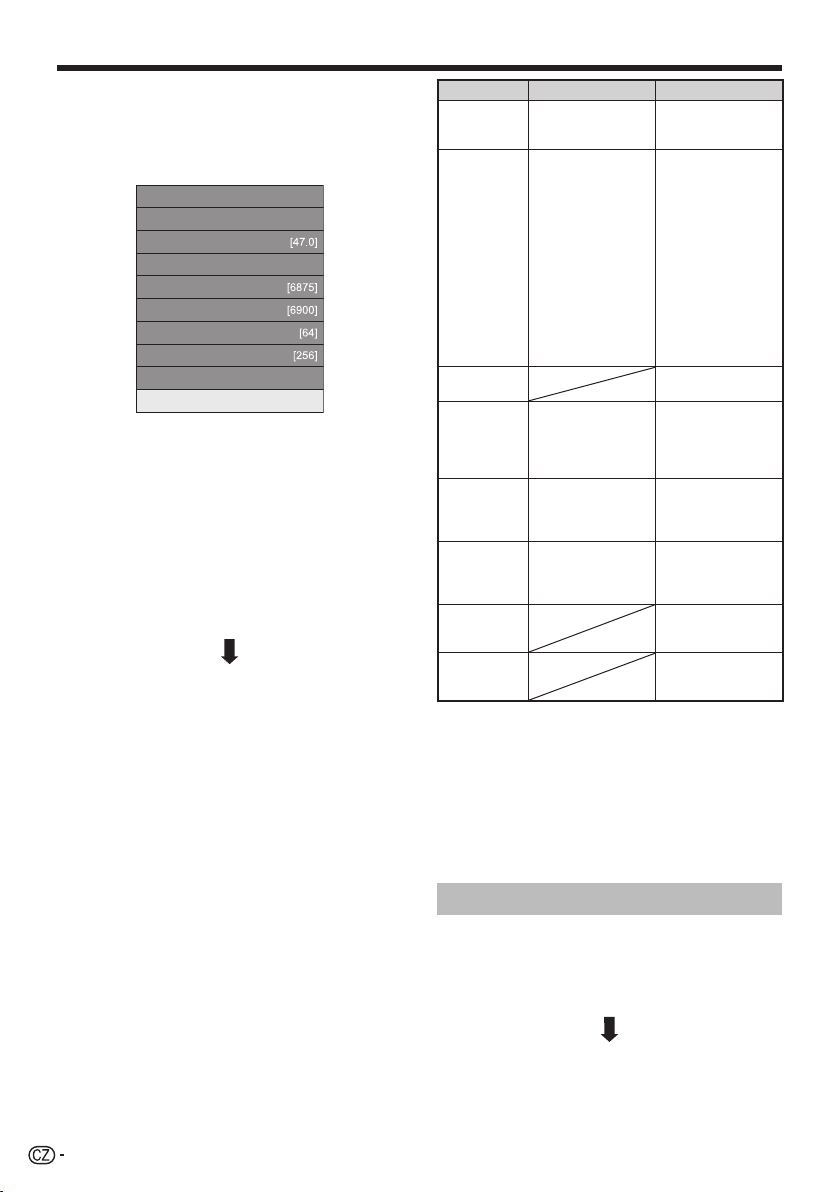
Stručný návod
E Vyhledávání kabelových vysílání
Změna jednotlivých položek na příslušná
nastavení:
1 Stiskem a/b vyberte nabídku a pak stiskněte
;.
Šifrované stanice [Ano]
Metoda vyhledávání [Kanál]
Počáteční kmitočet
ID sítě [Žádné]
Symb. rychlost 1
Symb. rychlost 2
Kvadraturní amplit. modulace1
Kvadraturní amplit. modulace2
Nulovat
Spuštění vyhledávání
2 Stiskem a/b/c/d nebo 0_9 vyberte nebo
zadejte požadovanou položku/hodnotu a poté
stiskněte ;.
3 Stiskem a/b vyberte „Spuštění vyhledávání“
a pak stiskněte ;.
4 Stiskem c/d vyberte „Ano“ pro zahájení
vyhledávání kabelových vysílání a pak stiskněte
;.
5 Televizor vyhledává, třídí a ukládá všechny
televizní stanice s možností příjmu podle jejich
nastavení a podle připojené antény.
• Probíhající úvodní automatickou instalaci můžete zrušit
stiskem 6.
Jakmile dojde k vyhledání kanálů DVB-C,
na obrazovce se zobrazí nastavení „Satelitu
vyhledávání“ (strana 15).
H
• Při upravení jednotlivých položek nabídky se na obrazovce
nezobrazí nabídka „Šifrované stanice“ a nabídka „Metoda
vyhledávání“.
• Hodnotu „Počáteční kmitočet“ a „ID sítě“ je nutné nastavit na
hodnotu, uváděnou dodavatelem kabelu.
Menu Popis
Šifrované
stanice
Metoda
vyhledávání
Počáteční
kmitočet
ID sítě
Symb.
rychlost 1*
Symb.
rychlost 2*
Kvadraturní
amplit.
modulace1
Kvadraturní
amplit.
modulace2
I Nastavte „Symb. rychlost 2“, používá-li dodavatel kabelu více
přenosových rychlostí.
J Je-li zvoleno „Rychle“, volba „Šifrované stanice“ se automaticky
nastaví na „Ne“.
J Je-li zvoleno „Rychle“, nelze zvolit volbu „Žádné“ pro nabídku
„ID sítě“.
H
• Jestliže v nastavení země zvolíte možnost „Švédsko“ a pro
formát vyhledávání zvolíte „Kabelový“, bude možné zvolit
dodavatele kabelu „ComHem“. Postupujte podle pokynů na
obrazovce.
Specifikuje, zda
vyžadujete přidat
placené televizní služby.
Specifikuje způsob
vyhledávání kanálů.
Specifikuje síť. Nastavte
položku na registraci jen
specifikované ID sítě, a to
bez registrování jakýchkoli
zvláštních služeb.
Přenosové rychlosti
specifikuje dodavatel
1
kabelu. Zadejte získanou
hodnotu pro CATV.
Přenosové rychlosti
specifikuje dodavatel
1
kabelu. Zadejte získanou
hodnotu pro CATV.
Položky, které lze vybrat
Ano, Ne
Kanál: Vyjímá veškeré
informace z kanálu (rychlé,
ale vyžaduje odpovídající
televizní stanice).
Kmitočet: Kontroluje
jednotlivé frekvence v
rozsahu (pomalé).
Rychle*2: Všechny
služby budou
vyhledávané po jednom
kmitočtu. Toto menu je k
dispozici jen tehdy, když
dodavatel kabelu uvádí
frekvenci a ID sítě (např.
nastavovací kanál).
Od 47,0_858,0 MHz
Žádné, 0_65535
1000_9000
1000_9000
16, 32, 64, 128, 256
Žádné, 16, 32, 64,
128, 256
14
Nastavení analogového vysílání
Televizor vyhledává, třídí a ukládá všechny
televizní stanice s možností příjmu podle jejich
nastavení a podle připojené antény.
• Probíhající úvodní automatickou instalaci můžete zrušit
stiskem 6.
Jakmile dojde k vyhledání analogových
kanálů, na obrazovce se zobrazí nastavení
„Satelitu vyhledávání“ (strana 15).
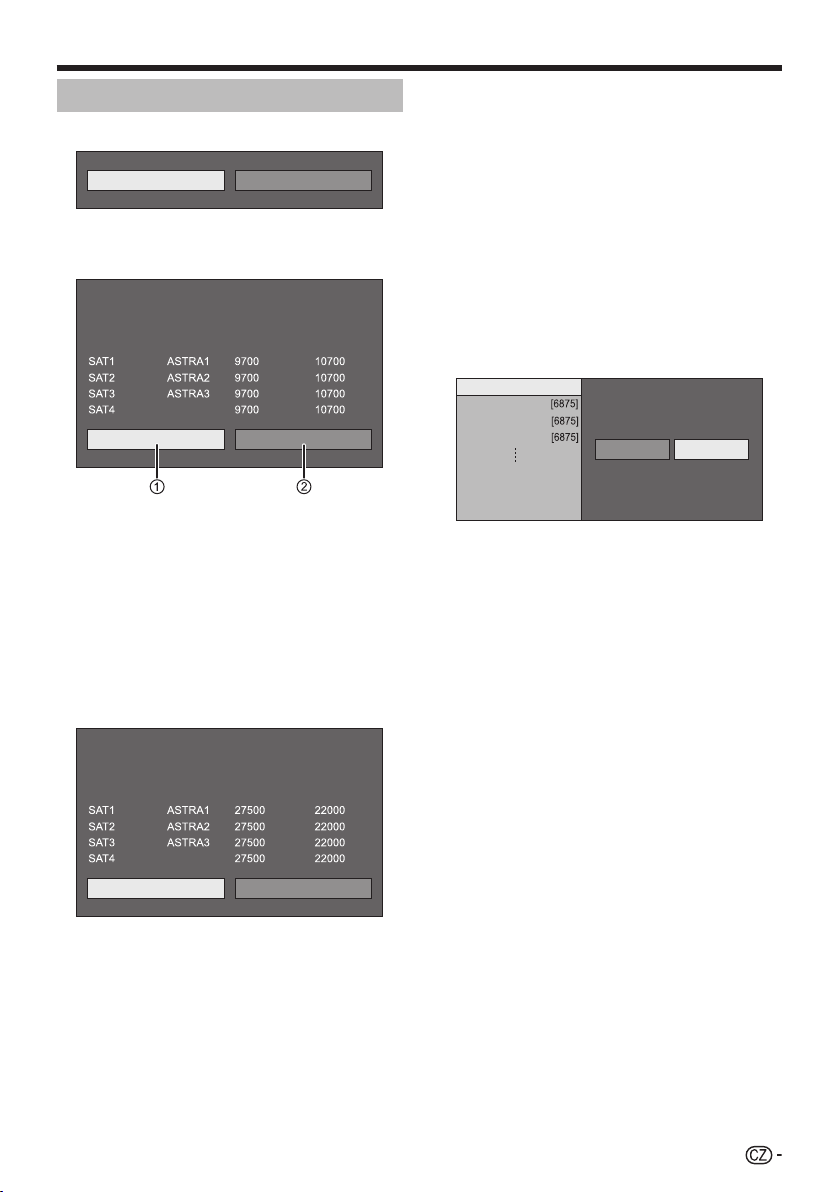
Stručný návod
Vyhledávání satelitního vysílání
Stiskem c/d vyberte „Ano“ a pak stiskněte ;.
Ano
• Jestliže neupravíte nastavení „Satelitu vyhledávání“,
zvolte „Ne“ a poté stiskněte ;.
• Zobrazí obrazovka s aktuálním nastavením DVB-S/S2.
Satelitní systém
Max. 4 satelity na přepínači DiSEqC
Satelit
jiný
Následující
• Než přejdete na nastavení „Následující“, je nejdříve nutné
dokončit „Změnit nastavení“.
Kmitočet LNB
Nízká Vysoká
1 Když se zahání vyhledávání satelitu
po provedení nastavení šifrovaných
stanic:
Stiskem c/d vyberte „Následující“ a pak
stiskněte ;.
POZNÁMKA
• Pokud provedete úvodní automatickou instalaci, nebude možné
zvolit možnost „Následující“. Možnost „Následující“ bude možné
zvolit po dokončení „Změnit nastavení“.
Šifrované stanice: Ne
Satelit
jiný
Zahájit vyhledávání
Symb. rychlost 1
Ne
Změnit nastavení
Symb. rychlost 2
Změnit nastavení
E Zahájit vyhledávání:
Vyhledávání kanálu DVB-S/S2.
1 Stiskem c/d vyberte „Zahájit vyhledávání“ a
pak stiskněte ;.
2 Televizor vyhledává a ukládá všechny televizní
stanice s možností příjmu podle jejich
nastavení a podle připojené antény.
• Chcete-li výsledky seřadit v abecedním pořadí, vyberte
„Ano“.
• Probíhající úvodní automatickou instalaci můžete zrušit
stiskem 6.
E Změnit nastavení:
1 Stiskem c/d vyberte „Změnit nastavení“ a
pak stiskněte ;.
• Zobrazí se obrazovka nastavení „Šifrované stanice“ a
„Symbolová rychlost“.
Šifrované stanice [Ne]
SAT1-Symb. rychlost 1
SAT1-Symb. rychlost 2
SAT2-Symb. rychlost 1
Spuštění vyhledávání
2 Stiskem a/b vyberte „Šifrované stanice“ a
pak stiskněte ;.
• Šifrované stanice: Specifikuje, zda vyžadujete přidat
placené televizní služby.
3 Stiskem c/d vyberte „Ano“ a pak stiskněte
;.
4 Stiskem a/b vyberte symbolovou rychlost,
kterou chcete upravit, a pak stiskněte ;.
• Symbolová rychlost: Je nutné nastavit jednotlivé
symbolové rychlosti všech satelitních vysílání,
které televizor přijímá (lze zobrazit maximálně osm
symbolových rychlostí).
5 Stiskem c/d vyberte „Spuštění vyhledávání“
a pak stiskněte ;.
6 Televizor vyhledává a ukládá všechny televizní
stanice s možností příjmu podle jejich
nastavení a podle připojené antény.
• Chcete-li výsledky seřadit v abecedním pořadí, vyberte
„Ano“.
• Probíhající úvodní automatickou instalaci můžete zrušit
stiskem 6.
Ano Ne
15
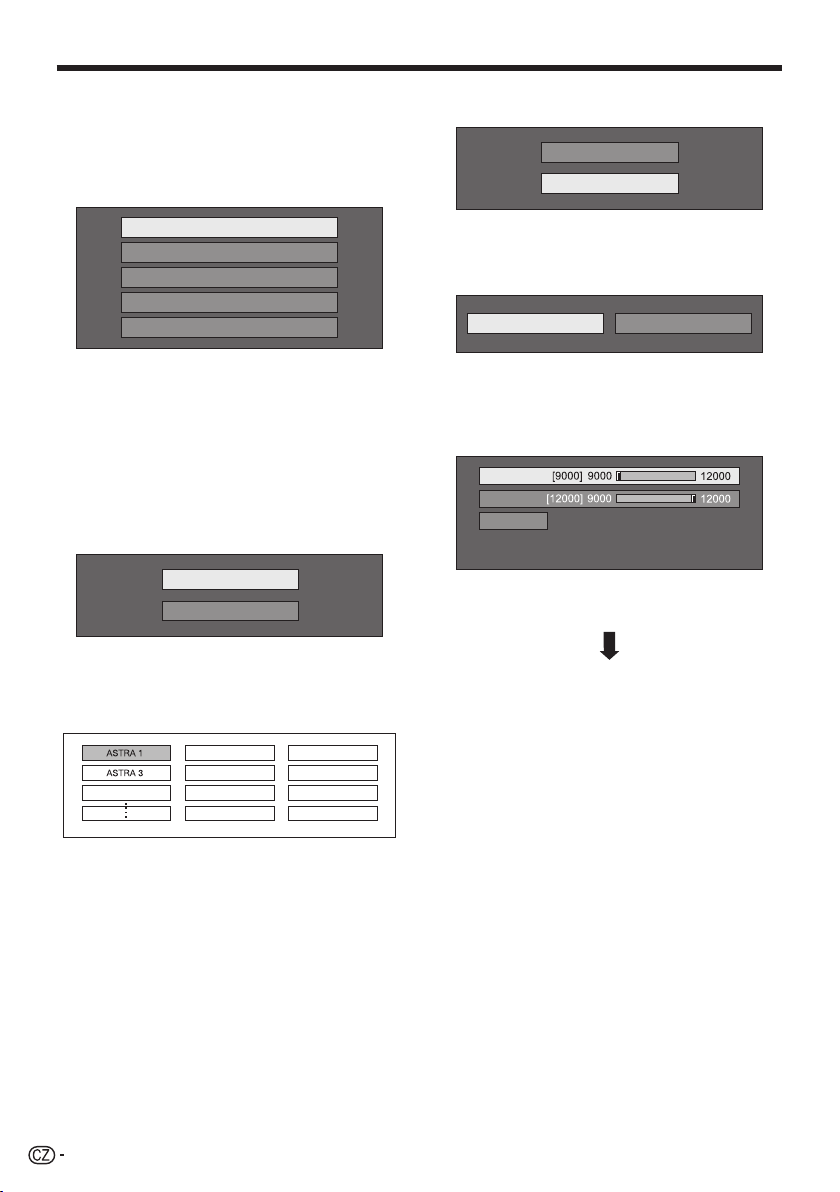
Stručný návod
2 Když změníte nastavení připojení
antény:
Stiskem c/d vyberte v levém sloupci na
obrazovce nastavení DVB-S/S2 možnost
„Změnit nastavení“ a pak stiskněte ;.
• Zobrazí se obrazovka nastavení připojení antény.
Jeden satelit
2 satelity na přepínači 22 kHz
2 satelity na přepínači "toneburst"
Max. 4 satelity na přepínači DiSEqC
Společný satelitní příjem
POZNÁMKA
• Lze zvolit z pěti způsobů připojení antény. Než použijete jiný
způsob než „Jeden satelit“, obraťte se na své prodejce.
E Nastavení „Jeden satelit“
1 Stiskem a/b vyberte „Jeden satelit“ a pak
stiskněte ;.
2 Stiskem a/b vyberte „SAT1 [Žádné]“ pro
zobrazení satelitních vysílání, která může
televize přijímat, a pak stiskněte ;.
SAT1 [Žádné]
Následující
3 Stiskem a/b/c/d vyberte svůj požadovaný
satelit a poté stiskněte ;.
• Pokud v kroku 3 nastavíte satelitní vysílání, nebude
možné zvolit „Následující“.
Atlantic Bird 3
4 Stiskem a/b vyberte „Následující“ a pak
stiskněte ;.
SAT1 [ASTRA 1]
Následující
5 Stiskem c/d vyberte „Ano (0/22 kHz)“ nebo
„Ne“ pro nastavení frekvence LNB a poté
stiskněte ;.
Ano-0/22 kHz-
Ne
6 Stiskem a/b vyberte položku a stiskem
tlačítka c/d nastavte hodnotu 9 000 MHz až
12 000 MHz na správnou hodnotu.
PŘÍKLAD
SAT1 Nízký
SAT1 Vysoký
OK
7 Stiskem a/b vyberte „OK“ a pak stiskněte
;.
Po dokončení nastavení se zobrazí obrazovka
nastavení DVB-S/S2, která je uvedená v levém
sloupci na straně 15.
POZNÁMKA
• Postupujte dle pokynů na obrazovce pro nastavení „2 satelity
na přepínači 22 kHz“, „2 satelity na přepínači “toneburst”“,
„Max. 4 satelity na přepínači DiSEqC“ a „Společný satelitní
příjem“.
• Chcete-li nastavit více satelitních kanálů, přejděte na volbu
„Max. 4 satelity na přepínači DiSEqC“.
16
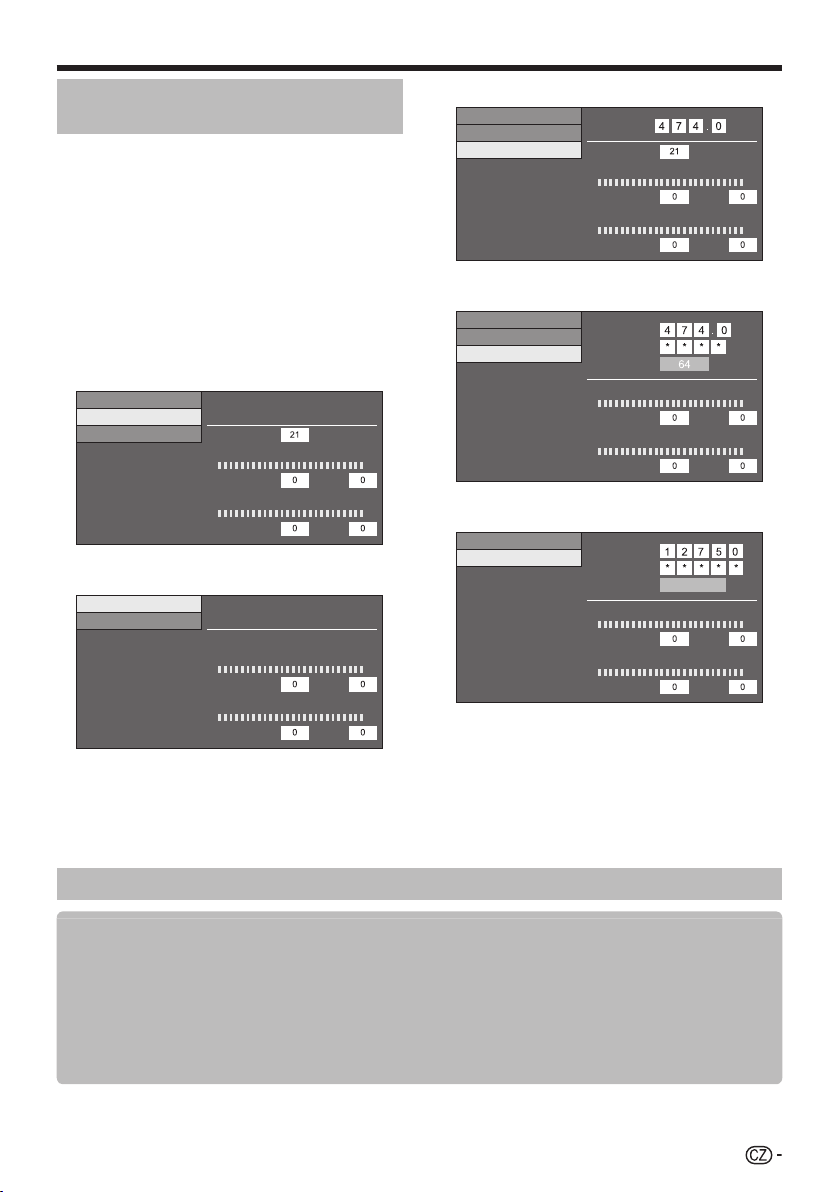
Stručný návod
Kontrola síly signálu a síly kanálů
(DVB-T/C/S/S2)
Při první instalaci nebo po přemístění antény DVB-T/C/S/
S2 je nutno nastavit její polohu tak, aby byl příjem kvalitní;
přitom sledujte obrazovku nastavení antény.
1 Otevřete „Menu“ > „Nastavení“ > „Zobrazit
nastavení“ > „Nastavení kanálu“ > „Nastavení
antény, DIGITÁLNÍ“.
2 Stiskem a/b vyberte „Digitální nastavení“
nebo „Nastavení satelitu“ a pak stiskněte ;.
E Kontrola síly signálu
3 Stiskem a/b vyberte „Intenz. signálu“ a pak
stiskněte ;.
Intenzita signálu pro DVB-T/C
Napájecí napětí
Intenz. signálu
Intenz. kanálu
Intenzita signálu pro DVB-S/S2
Intenz. signálu
Intenz. kanálu
E Kontrola síly kanálu
4 Stiskem a/b vyberte „Intenz. kanálu“ a pak
stiskněte ;.
• Můžete zadat konkrétní kmitočet stiskem číselných
tlačítek 0_9.
Č. kanálu
Intenz. signálu
Proud Max.
Kvalita
Proud Max.
Intenz. signálu
Proud Max.
Kvalita
Proud Max.
Intenzita kanálu DVB-T
Napájecí napětí
Intenz. signálu
Intenz. kanálu
Kmitočet
Č. kanálu
Intenz. signálu
Proud Max.
Kvalita
Proud Max.
MHz
Intenzita kanálu DVB-C
Napájecí napětí
Intenz. signálu
Intenz. kanálu
Kmitočet
Symbolová rychlost
Kvadraturní amplit. Modulace
Intenz. signálu
Proud
Kvalita
Proud Max.
Max.
MHz
Intenzita kanálu DVB-S/S2
Intenz. signálu
Intenz. kanálu
Kmitočet
Symbolová rychlost
Pásmo
Intenz. signálu
Proud Max.
Kvalita
Proud Max.
Svislý/Nízký
MHz
5 Nastavte anténu do takové polohy, abyste
získali maximální hodnoty v polích „Intenz.
signálu“ a „Kvalita“.
POZNÁMKA
• Hodnoty „Intenz. signálu“ a „Kvalita“ jsou ukazatelem toho, jak
dobře je anténa nastavena.
Napájení antény
Po připojení anténního kabelu k anténní zásuvce na zadní straně TV musíte zajistit napájení antény, aby bylo možné
přijímat digitální/pozemní vysílání stanic nebo satelitní vysílání stanic.
1 Stiskněte @ a zobrazí se obrazovka „Menu“.
2 Stiskem c/d vyberte „Nastavení“ a pak stiskněte ;.
3 Stiskem c/d vyberte „Zobrazit nastavení“ a pak stiskněte ;.
4 Stiskem a/b vyberte „Nastavení kanálu“ a pak stiskněte ;.
5 Stiskem a/b vyberte „Nastavení antény, DIGITÁLNÍ“ a pak stiskněte ;.
6 Stiskem a/b vyberte „Napájecí napětí“ a pak stiskněte ;.
7 Stiskem c/d vyberte „Zap“ a pak stiskněte ;.
17
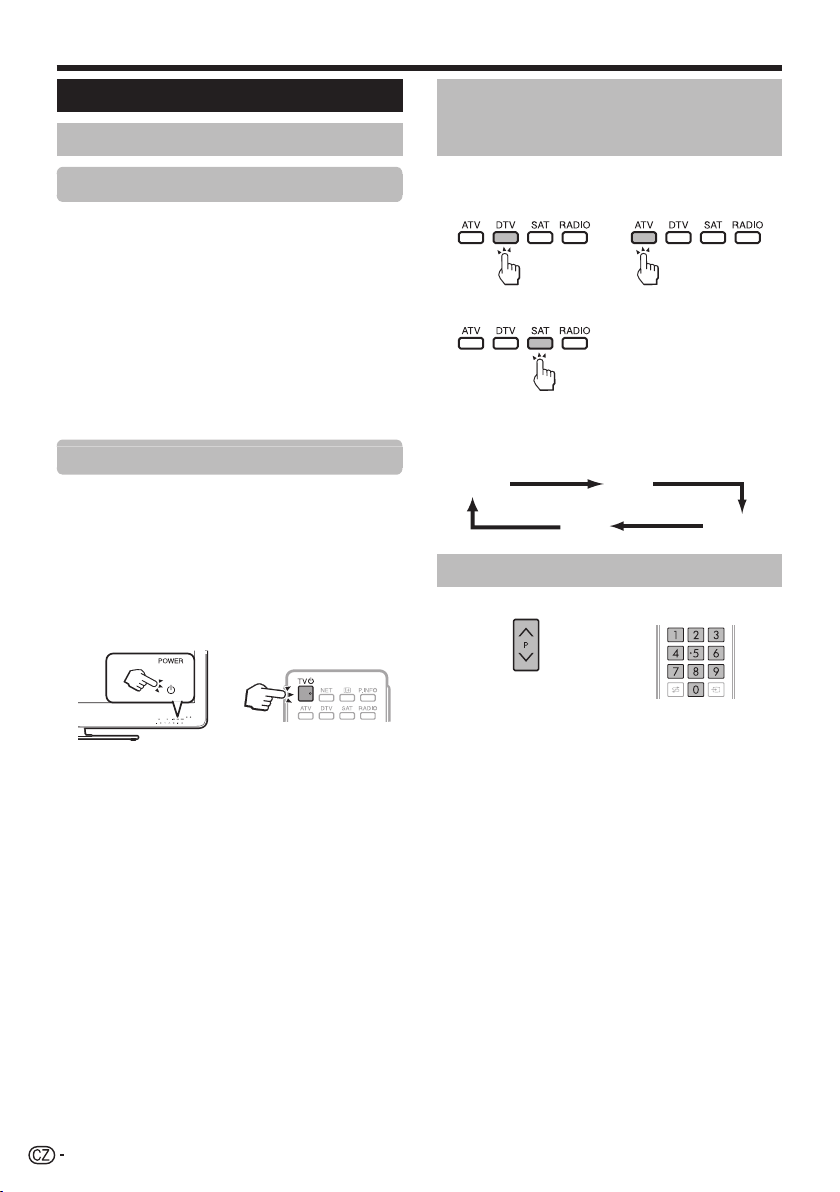
Sledování televizoru
Běžné použití
Zapnutí/vypnutí
Zapnutí/vypnutí napájení
1 Zapněte (;) tlačítko MAIN POWER na zadní
straně televizoru (strana 5).
2 Chcete-li televizor zapnout, stiskněte tlačítko
<a na televizoru nebo >a na
dálkovém ovladači.
3 Chcete-li televizor vypnout, stiskněte tlačítko
<a na televizoru nebo >a na
dálkovém ovladači.
4 Vypněte (a) tlačítko MAIN POWER na zadní
straně televizoru (strana 5).
• Pokud televizor vypnete stiskem tlačítka MAIN POWER
na zadní straně, dojde ke ztrátě dat EPG.
Pohotovostní režim
E Přepnutí do pohotovostního režimu
Pokud je tlačítko MAIN POWER na zadní straně televizoru
zapnuté (;), můžete televizor přepnout do pohotovostního
režimu stiskem <a na televizoru nebo >a na
dálkovém ovladači.
E Zapnutí z pohotovostního režimu
V pohotovostním režimu stiskněte tlačítko <a na
televizoru nebo >a na dálkovém ovladači.
Přepnutí mezi digitálním,
satelitním a analogovým
vysíláním
Sledování
digitálních vysílání
Sledování
satelitních vysílání
POZNÁMKA
• Je-li nastaven určitý počet satelitních kanálů, každým stiskem
tlačítka SAT se přepne kanál následujícím způsobem.
SAT1 SAT2
Sledování
analogových
vysílání
SAT3SAT4
Přepnutí kanálů
Pomocí :r/s Pomocí 0_9
POZNÁMKA
• Pokud po delší dobu nepočítáte se zapnutím televizoru,
vytáhněte přívodní kabel ze zásuvky nebo vypněte (a) tlačítko
MAIN POWER na zadní straně televizoru (strana 5).
• Přístroj ze sítě odebírá jistý malý proud i pokud spínač MAIN
POWER vypnutý (a) (strana 5).
18
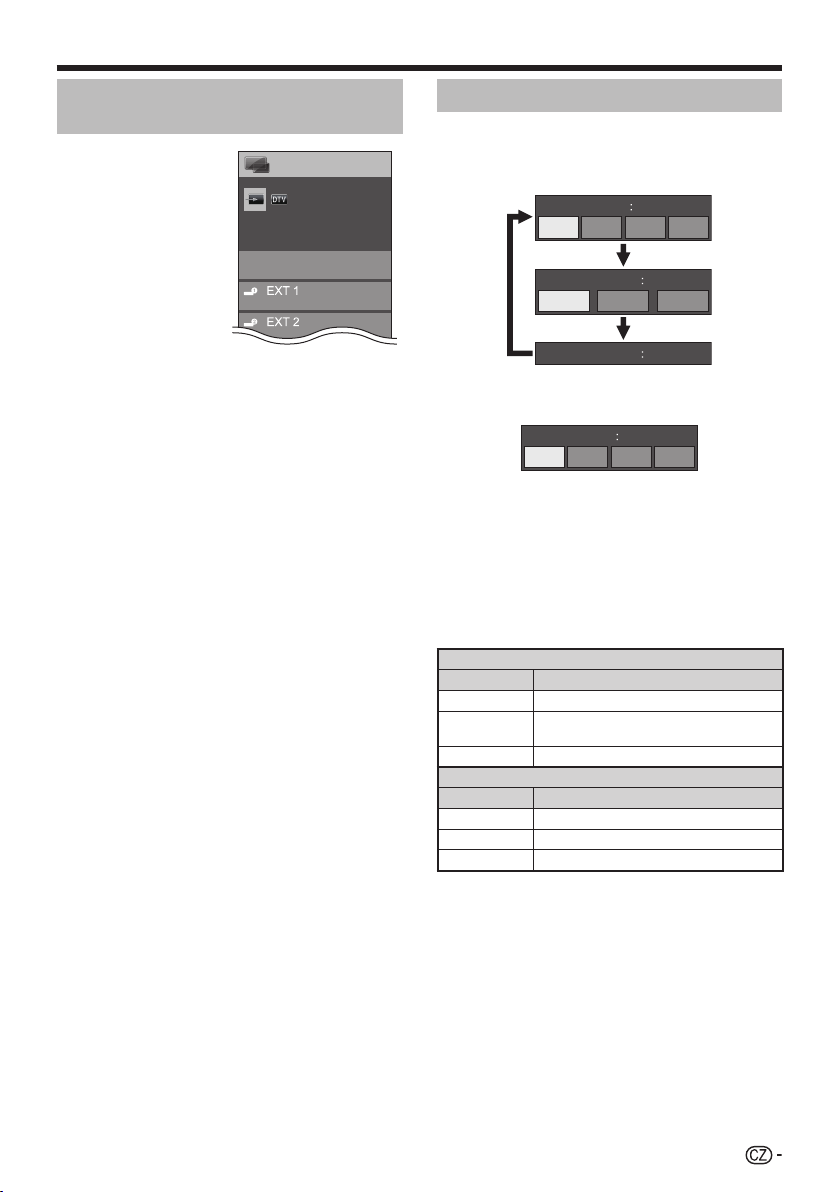
Sledování televizoru
Výběr vnějšího zdroje video
signálu
Po připojení stiskem b
zobrazíte obrazovku „Vstup“
a pak stiskem b nebo
a/b přepnete na vhodný
vnější zdroj signálu a
potvrdíte pomocí ;.
POZNÁMKA
• V menu „Seznam CH“ >
„Vstup“ lze také zvolit vnější
zdroj video signálu.
Seznam CH
TV
Vstup
Přepínatelný
Výběr režimu zvuku
E Režim DTV/SAT
Pokud je přijímáno vysílání s více zvuky, stiskem 7
postupně přepínáte režimy.
Zvuk (ENG) STEREO
L/R L R LR
Zvuk (ENG) CH A
CH A CH B CH AB
Zvuk (ENG) MONO
Stiskem c/d vyberte L nebo R kanál, pokud je
zobrazen indikátor STEREO nebo DUAL MONO.
Zvuk (ENG) STEREO
L/R L R LR
POZNÁMKA
• Menu režimu zvuku zmizí za šest sekund.
• Nabídka možností závisí na přijímaném vysílání.
• Pokud je nabídka „Nastavení funkce Zvukový popis“ nastavena
na „Zap“, bude zvukový popis vybrán v závislosti na hlavním
zvuku.
E Režim ATV
Při každém stisknutí tlačítka 7 se režim přepne
způsobem znázorněným na následujících tabulkách.
Výběr režimu vysílání NICAM TV
Signál Položky, které lze vybrat
Stereo
Dvojjazyčný
Monofonní
Signál Položky, které lze vybrat
Stereo
Dvojjazyčný
Monofonní
NICAM STEREO, MONO
NICAM CH A, NICAM CH B, NICAM CH AB,
MONO
NICAM MONO, MONO
Výběr režimu vysílání A2 TV
STEREO, MONO
CH A, CH B, CH AB
MONO
POZNÁMKA
• Pokud na vstupu není žádný signál, režim zvuku zobrazí
„MONO“.
19
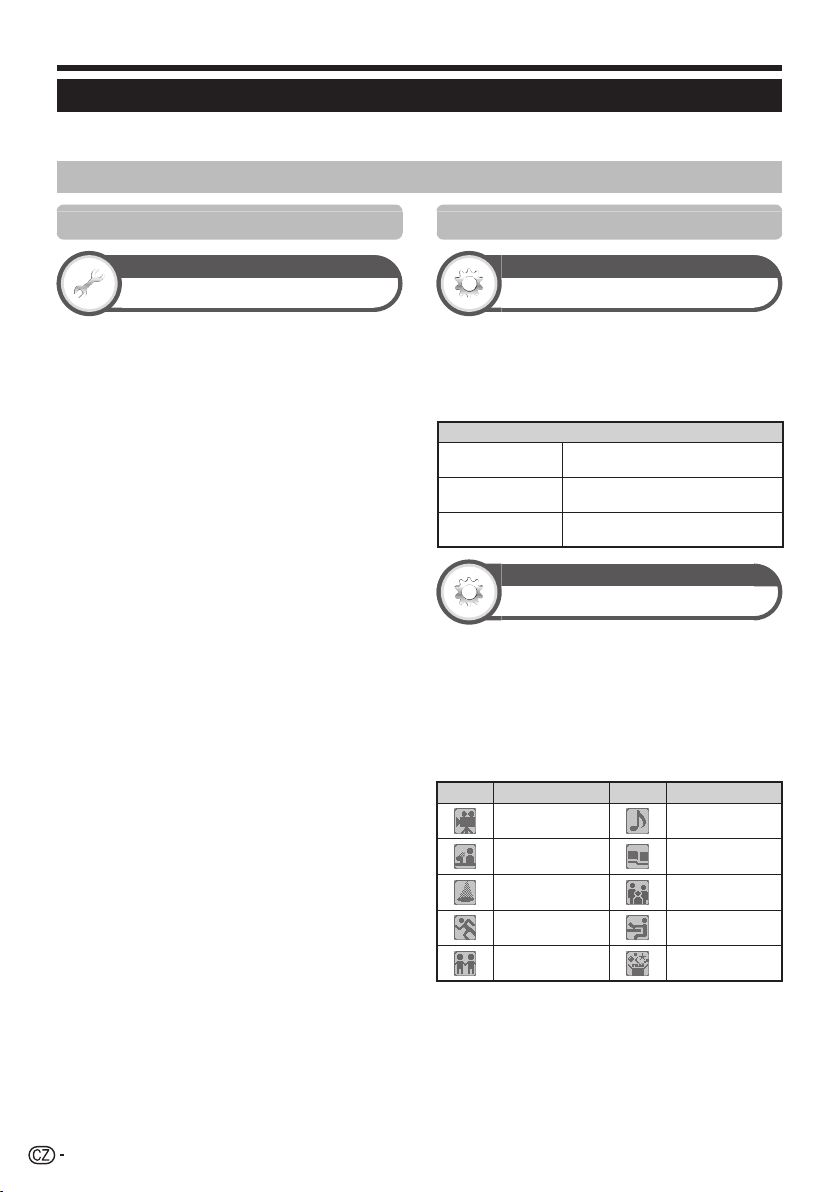
Sledování televizoru
EPG
EPG je elektronický přehled programů zobrazený na obrazovce. Pomocí EPG můžete sledovat plán událostí DTV,
satelitu, rádia a dat, prohlížet jejich podrobné informace a naladit právě vysílanou událost.
Užitečná nastavení EPG
Základní nastavení
Zobrazit nastavení
EPG
Pokud chcete využít EPG u digitálních stanic, vyberte
„Ano“. Data EPG jsou automaticky přijímána v době, kdy
je TV v režimu Standby. Pokud je nastavena volba „Ano“,
může vypnutí dálkovým ovladačem chvíli trvat, protože
ještě musí proběhnout příjem dat.
Otevřete „Menu“ > „Nastavení“ > „Zobrazit
nastavení“ > „Individuální nastavení“ >
„Vyhled. v pohotov. režimu“ > „EPG“.
POZNÁMKA
• Pokud je spínač MAIN POWER vypnutý, příjem dat EPG není
možný.
Nastavení zobrazení EPG
Možnost
Nast. rozs. zobr.
„Nast. rozs. zobr.“ umožňuje vybrat jednu ze tří
možností, jak dlouho se mají zobrazovat grafické prvky
uživatelského rozhraní.
Otevřete „Menu“ > „Nastavení“ > „Možnost“ >
„Nastavení EPG“ > „Nast. rozs. zobr.“.
Položka
Režim 1
(Širokoúhlý)
Režim 2 (Zoom
[zvětšení])
Režim 3 (Svislý
úhel)
Zobrazí informace o šesti hodinách
programu.
Zobrazí informace o třech hodinách
programu.
Přepnutí na zobrazení EPG se svislou
časovou osou.
Možnost
Nastavení ikon žánrů
Vybrané žánry můžete zašedit nebo naopak označit a
pak hladce vyhledávat nejčastěji hledané programy.
1 Otevřete „Menu“ > „Nastavení“ > „Možnost“ >
„Nastavení EPG“ > „Nastavení ikon žánrů“.
2 Stiskem a/b vyberte požadovaný žánr a pak
stiskněte ;.
E Seznam ikon žánrů
Ikona Žánr Ikona Žánr
Film/Drama Hudba/Balet/Tanec
Zprávy/Novinky
Show/Herní show
Sport
Programy pro děti/
mládež
Umění/Kultura (bez
hudby)
Sociální zál./Politika/
Ekonomie
Vzdělávání/Věda/
Fakta
Hobby/Volný čas
20
3 Stiskem a/b zvolte úroveň pro výběr nebo
vyhledávání programů, které chcete sledovat
(„Standardní“, „Světlo“, „Poznámka“).
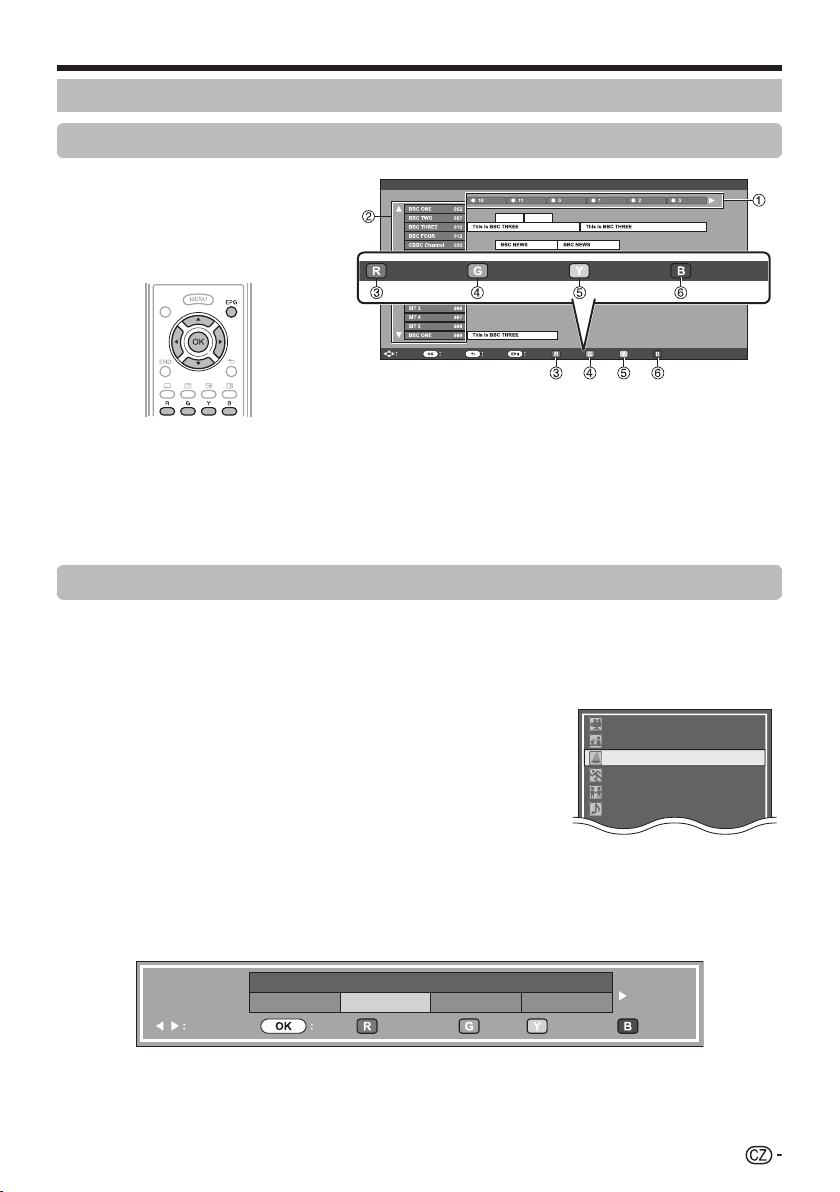
Sledování televizoru
Výběr programu pomocí EPG
Základní ovládání
Obrázky na této stránce platí pro situaci, kdy
jsou kanály označovány třemi číslicemi.
E Vyvolání/skrytí obrazovky
EPG
Stiskněte EPG.
dop. odp.
Informace o programu
Výběr
POZNÁMKA
• Obrazovku EPG můžete také zobrazit z „Menu“ > „EPG“ > „EPG“.
Hledání podle žánru
Zadání Zpět Konec
Hledání podle data
Seznam časovačů
E Výběr programu
1 Výběr času od-do
Stiskem c/d vyberte časové období, které
chcete prohledat.
• Pokračujte stiskem d, čímž se zobrazí programy v
dalším časovém období.
2 Výběr požadovaného programu
Stiskem a/b vyberte požadovaný program.
• Pokud je nalevo od výpisu zobrazeno a nebo b, dalším
stiskem a/b přejděte na následující nebo předchozí
obrazovku.
Užitečné funkce
3 Zjištění informací o programu
1 Stiskem a/b/c/d vyberte program, o kterém se chcete dozvědět více informací.
2 Stiskem R a následným stiskem ; nalaďte vybraný program.
4 Hledání programu dané kategorie
1 Stiskněte G.
2 Stiskem a/b vyberte požadovaný žánr a pak stiskněte ;.
3 Stiskem a/b vyberte program, který chcete sledovat, a pak stiskněte
;.
• Viz strana 20 s přehledem žánrů.
POZNÁMKA
• Tuto obrazovku nastavení můžete také zobrazit z „Menu“ > „EPG“ > „Hledání podle žánru“.
Film/Drama
Zprávy/Novinky
Show/Herní show
Sport
Programy pro děti/mládež
Hudba/Balet/Tanec
5 Hledání programu podle data a času
1 Stiskněte Y.
2 Stiskem c/d vyberte požadované časové rozmezí a pak stiskněte ;.
Hledání podle času
Výběr čas
0 dop. - 6 odp. 0 dop. - 6 odp. 0 odp. - 6 dop. 6 odp. - 0 dop.
Zadání
Dnes
Zpět k EPG
Zadání
+1 týden Násled.
Násled.
3 Stiskem a/b vyberte požadovaný program a pak stiskněte ;.
POZNÁMKA
• Tuto obrazovku nastavení můžete také zobrazit z „Menu“ > „EPG“ > „Hledání podle data“.
21

Sledování televizoru
6 Zobrazení přehledu časovače pro
televizní programy
Stiskněte B.
• Viz strana 22 s nastavením časovače.
Nastavení časovače
prostřednictvím EPG
Na program lze přepnout v nastavený čas.
1 Stiskněte EPG.
2 Stiskem a/b/c/d vyberte program, který
chcete nastavit, a pak stiskněte ;.
Informace o programu
Zpět k EPG
Sledovat Ne
3 Stiskem c/d vyberte „Sledovat“ a pak
stiskněte ;.
• Pokud stisknete „Ne“, TV se vrátí na obrazovku EPG.
4 Stiskem c/d vyberte „Ano“ a pak stiskněte
;.
• Vybraný TV program je označen ikonou.
5 Stiskem ; vyberte „Zpět“.
Násled.
Zrušení nastavení časovače
1 Stiskněte EPG.
2 Stiskem a/b/c/d vyberte program s
nastaveným časovačem a pak stiskněte ;.
3 Stiskem c/d vyberte „Zrušit“ a pak stiskněte
;.
4 Stiskem c/d vyberte „Ano“ a pak stiskněte
;.
E Zrušení tlačítkem B na dálkovém
ovladači
1 Stiskněte EPG.
2 Stiskem B zobrazte přehled nastavení
časovače.
3 Stiskem a/b vyberte program, jehož
nastavení časovače chcete zrušit, a pak
stiskněte ;.
4 Stiskem c/d vyberte „Zrušit“ a pak stiskněte
;.
5 Stiskem c/d vyberte „Ano“ a pak stiskněte
;.
22

Sledování televizoru
Teletext
Co je Teletext?
Teletext je vysílání stránek s informacemi a zábavou, které
lze zobrazit na speciálně k tomu vybavených televizorech.
Televizor přijímá teletextový signál z televizního okruhu
a provádí jeho dekódování do grafického formátu
pro zobrazení. Příklady řady dostupných služeb jsou
informace o událostech, počasí a sportu, situaci na burze
a televizních programech.
Zapínání/vypínání teletextu
1 Vyberte televizní kanál nebo vnější vstup
disponující teletextem.
2 Stiskem m zapněte zobrazení teletextu.
• Řada stanic používá operační systém TOP, zatímco
ostatní používají systém FLOF (např. CNN). Televizor
podporuje oba tyto systémy. Stránky jsou rozděleny do
tematických skupin a témat. Po přepnutí na teletext se
do paměti uloží až 2 000 stránek, což urychluje přístup.
• Pokud vyberete program bez teletextového signálu,
zobrazí se text „Zádný teletext není dostupný.“.
• Stejné hlášení se zobrazí během ostatních režimů, pokud
není k dispozici signál teletextu.
TELETEXT
• Při každém stisku m se zobrazení přepne, jak je vidět
níže.
• Dalším stiskem m zobrazíte teletext na pravé straně
obrazovky a normální obraz na levé straně obrazovky.
POZNÁMKA
• Teletext nefunguje, jestliže je vybrán typ signálu RGB (strana 44).
TELETEXT
Tlačítka ovládání teletextu
Tlačítka Popis
:r/s
Barva (R/G/Y/B)
Číselná tlačítka
0_9
k (Zobrazení
skrytého
teletextu)
3 (Zmrazení/
Pozastavení)
[ (Titulky pro
teletext)
1 (Podstránka)
Zvýšení nebo snížení čísla stránky.
Možnost výběru skupiny nebo bloku
stránek zobrazených v barevných
závorkách na spodní straně obrazovky
stisknutím tlačítka příslušné barvy (R/G/Y/B)
na dálkovém ovladači.
Přímý výběr libovolné stránky od 100 do
899 pomocí tlačítek 0_9.
Vyvolání nebo skrytí skrytých informací,
např. odpovědí na kvíz.
Automaticky se zastaví aktualizace stránek
teletextu nebo se uvolní režim pozastavení.
Zobrazí se titulky nebo se zobrazení titulků
ukončí.
• Titulky nebudou zobrazeny, jestliže služba
neobsahuje informace titulků.
Vyvolání nebo skrytí podstránek.
• Přechod na předchozí podstránku (R).
• Přechod na následující podstránku (G).
• Tato dvě tlačítka jsou na obrazovce
znázorněna symboly „e“ a „f“.
Použití aplikace MHEG-5 (jen
Velká Británie)
Některé služby vám přinášejí programy zakódované
pomocí aplikace MHEG, což vám umožní vyzkoušet
interaktivní funkce DTV/SAT. Pokud je k dispozici, spustí
se aplikace MHEG-5, jakmile stisknete m.
23

Připojení vnějších zařízení
E Před připojením …
• Před zahájením připojování vypněte TV i ostatní zařízení.
• Kabel zasuňte do konektoru až na doraz.
• Pečlivě si přečtěte návod k obsluze vnějších zařízení a zjistěte možné typy připojení. Tím také získáte nejlepší kvalitu obrazu a zvuku a
využijete televizor i připojené zařízení na maximum.
• Připojení PC k televizoru viz strana 50.
POZNÁMKA
• Kabely na stranách 24_26, kromě kabelů s popisem „(dodávané příslušenství)“, jsou běžně dostupné.
Připojení videa
Připojení HDMI
Příklady zařízení, která lze připojit
E Přehrávač/rekordér DVD
E Přehrávač/rekordér Blu-ray
E Herní konzola
Konektory HDMI umožňují přenos digitálního video a
audio signálu z přehrávače/rekordéru jedním kabelem.
Digitální obraz a zvuk jsou přenášeny bez komprese
a tedy i bez ztráty kvality. Již není nutno provádět
analogově/digitální převod, který také zhoršoval kvalitu
signálu.
Převod DVI/HDMI
Pomocí kabelu DVI/HDMI lze digitální video signál z DVD
převést na verzi HDMI. Zvuk je nutno propojit dalším
kabelem.
• Při připojení kabelu DVI/HDMI k zásuvce HDMI nemusí být
obraz čistý.
• HDMI a DVI využívají stejnou metodu ochrany proti kopírování
HDCP.
E V případě používání zásuvky
HDMI 2
Musíte nastavit vstupní zdroj zvukového signálu
v závislosti na typu připojeného kabelu HDMI
(podrobné informace viz strana 32).
Kabel s certifikací HDMI
1 Stiskem b v nabídce „Vstup“ zvolte
„HDMI 2“ a pak stiskněte ;.
2 Otevřete „Menu“ > „Nastavení“ >
„Možnost“ > „Nastavení svorek“ > „Výběr
zvuku“ > a zvolte „HDMI (Digitální)“.
Kabel DVI/HDMI
1 Stiskem b v nabídce „Vstup“ zvolte
„HDMI 2“ a pak stiskněte ;.
2 Otevřete „Menu“ > „Nastavení“ >
„Možnost“ > „Nastavení svorek“ > „Výběr
zvuku“ > a zvolte „HDMI+analogový“.
n Kabel s certifikací HDMI
o Kabel stereo minijack ø 3,5 mm
p Kabel DVI/HDMI
24
POZNÁMKA
• Pokud je připojené zařízení s konektorem HDMI
slučitelné s AQUOS LINK, můžete využít řadu funkcí
(strany 27_29).
• Podle typu HDMI kabelu se v obraze může objevit šum. Použijte
certifikovaný HDMI kabel.
• Při přehrávání HDMI obrazu bude automaticky detekován a
nastaven nejlepší možný formát.
• Kompatibilní audio přijímač s funkcí ARC (Zpětný zvukový kanál)
musí být připojený k zásuvce HDMI 1 prostřednictvím kabelu
kompatibilního s funkcí ARC.
Podporované video signály
576i, 576p, 480i, 480p, 1080i, 720p, 1080p
Slučitelnost se signály z PC viz strana 51.

Připojení vnějších zařízení
Připojení SCART
Příklady zařízení, která lze připojit
E Videorekordér
E Přehrávač/rekordér DVD
Videorekordér Dekodér
q Kabel SCART (dodávané příslušenství)/Konverzní
kabel
r Kabel SCART
POZNÁMKA
• Pokud dekodér potřebuje dostávat signál z TV, vyberte zásuvku
EXT 1, ke které je dekodér připojen, v menu „Ruční nastavení“
pod „Analogové nastavení“ (strana 36).
• VCR s dekodérem nelze připojit pomocí plně osazeného kabelu
SCART, pokud v menu „Výběr vstupu“ pro konektor „EXT 1“
vyberete volbu „Y/C“.
Y PB
Připojení komponentního
PR
(
(
CB)
CR)
signálu
Příklady zařízení, která lze připojit
E Videorekordér
E Přehrávač/rekordér DVD
Pokud připojíte přehrávač/rekordér DVD nebo jiné zařízení ke konektoru EXT 3,
dosáhnete přesné reprodukce barev a nejvyšší kvality obrazu.
LR
AUDIO
s Konverzní stereo
kabel*
* Dodávaný konverzní kabel (kabel AV) se používá jen pro
zásuvku EXT 2, nikoli pro zásuvku vstupu/výstupu zvuku.
Namísto toho použijte konverzní stereo kabel (běžně
dostupný).
(G) (B) (R)
Y PB
R
P
(CB)
(CR)
COMPONENT
t Komponentní kabel RGB
(dodávané příslušenství)/
Konverzní kabel
E Po připojení
Chcete-li získat obraz o vysoké kvalitě při použití
zásuvky EXT 3, musíte zvolit vhodný vstupní zdroj
a nastavení vstupního signálu pro komponentní
připojení.
Volba komponentního signálu
1 Stiskem b v nabídce „Vstup“ zvolte
„EXT 3“ a pak stiskněte ;.
2 Otevřete „Menu“ > „Nastavení“ >
„Možnost“ > „Nastavení svorek“ > „Výběr
vstupu“ > a zvolte „KOMPONENT“.
Nastavení výstupu zvuku
Otevřete „Menu“ > „Nastavení“ >
„Možnost“ > „Nastavení svorek“ > „Výběr
zvuku“ > a zvolte „Obraz + zvuk“.
25

Připojení vnějších zařízení
Připojení VIDEO
Příklady zařízení, která lze připojit
E Videorekordér
E Přehrávač/rekordér DVD
E Herní konzola
E Digitální videokamera
Konektor EXT 2 lze využít k připojení herní konzoly,
digitální videokamery, přehrávače/rekordéru DVD a
některých dalších zařízení.
u Kabel AV (dodávané příslušenství)/Konverzní
kabel
Připojení zvuku
Připojení reprosoustav/zesilovače
Připojte zesilovač s vnějšími reprosoustavami podle
následujícího obrázku.
E Připojení zesilovače s digitálními/
analogovými zvukovými vstupy
DIGITAL AUDIO IN
LR
AUX1 IN
v Optický zvukový kabel (pro digitální zvuk)
w Konverzní stereo kabel*
* Tato zásuvka se také používá pro sluchátka. Před použitím
sluchátek ztlumte hlasitost. Hlasitý zvuk může poškodit váš sluch.
I Dodávaný konverzní kabel (kabel AV) se používá jen pro zásuvku
EXT 2, nikoli pro zásuvku vstupu/výstupu zvuku. Namísto toho
použijte konverzní stereo kabel (běžně dostupný).
1
(pro analogový zvuk)
26
E Po připojení
Nastavení digitálního zvukového výstupu
Po připojení zesilovače k digitálnímu zvukovému
vstupu a vnějšími reproduktory podle obrázku je
nutno nastavit formát výstupu zvuku tak, aby byl
kompatibilní s přehrávaným programem nebo
připojeným zařízením.
Otevřete „Menu“ > „Nastavení“ >
„Možnost“ > „Nastavení svorek“ >
„Digitální výstup zvuku“ > vyberte „PCM“
nebo „Dolby Digital“.
POZNÁMKA
• Provedete-li nastavení „Dolby Digital“ a budete přijímat
zvukový formát Dolby Digital nebo Dolby Digital Plus,
výstupem bude zvuk Dolby Digital. Jestliže provedete
nastavení „PCM“, výstupem bude zvuk PCM bez ohledu
na to, jaké zvukové formáty budete přijímat.
• Pokud jste zvolili „Dolby Digital“, zvukové formáty HEACC nelze reprodukovat jako Dolby Digital.

AQUOS LINK
Ovládání zařízení HDMI pomocí AQUOS LINK
E Co je to AQUOS LINK?
Pomocí protokolu HDMI CEC lze přes AQUOS LINK interaktivně ovládat slučitelné
součásti systému (AV zesilovač, DVD přehrávač/rekordér, Blu-ray přehrávač/
rekordér) jedním dálkovým ovladačem.
POZNÁMKA
• Po uvedení tohoto televizoru do prodeje bude na trh uvedena i reprosoustava AQUOS AUDIO
slučitelná s AQUOS LINK a rekordér AQUOS.
• S funkcemi časového posunu nelze funkci AQUOS LINK používat.
E Co můžete dokázat pomocí AQUOS LINK
✔ Záznam jedním tlačítkem (jen DTV/SAT)
Nemusíte hledat dálkový ovládač záznamového zařízení. Tlačítky REC E nebo REC
STOP H můžete zahájit/ukončit nahrávání programu, který právě sledujete.
✔ Přehrávání jedním tlačítkem
Když je televizor v režimu připravenosti, automaticky se zapne a přehrává obraz ze
zdroje HDMI.
✔ Ovládání jedním dálkovým ovladačem
Funkce AQUOS LINK automaticky rozezná připojené HDMI zařízení a pak můžete TV
i připojená zařízení ovládat jakoby univerzálním dálkovým ovladačem.
✔ Ovládání seznamu titulů na vnějších zařízeních
Kromě zobrazení Přehledu časovače vlastního televizoru (strana 22) můžete také
vyvolat hlavní menu externího přehrávače nebo Přehled titulů na přehrávači disků
AQUOS BD/rekordéru AQUOS, pokud zařízení podporují funkci AQUOS LINK.
✔ Možnost ovládání několika zařízení HDMI
Pomocí nabídky „Funkce propojení“ lze zvolit, které HDMI zařízení se bude ovládat.
POZNÁMKA
• Pokud využíváte AQUOS LINK, použijte certifikovaný HDMI kabel.
• Dálkovým ovládáním miřte na televizor, ne na HDMI zařízení.
• Podle typu HDMI kabelu se v obraze může objevit šum. Použijte certifikovaný HDMI kabel.
• Tento systém umožňuje propojení až třech záznamových zařízení HDMI, jednoho AV zesilovače
a třech přehrávačů.
• Tyto operace ovlivní HDMI zařízení, které je vybráno jako aktuální vnější zdroj. Pokud zařízení
nefunguje, zapněte je a vyberte vhodný vnější zdroj vnější stiskem b.
• Při připojení/odpojení HDMI kabelů nebo přepojování musí být všechna HDMI zařízení vypnuta
a pak jako první zapněte TV. Ověřte správnost výstupu obrazu a zvuku volbou „HDMI 1“, „HDMI
2“, „HDMI 3“ nebo „HDMI 4“ z menu „ZDROJ VSTUPU“.
Připojení AQUOS LINK
Nejprve připojte reprosoustavu AQUOS AUDIO nebo přehrávač disků AQUOS BD/rekordér AQUOS s podporou
protokolu HDMI CEC.
POZNÁMKA
• Podrobností viz návod k připojovanému zařízení.
• Po odpojení propojovacích kabelů nebo jejich přepojení do jiných pozic nejprve zapněte televizor, ostatní zařízení musí být také zapnuta.
Přepněte vnější vstup stiskem b, vyberte správný vnější zdroj signálu a ověřte, že je zvuk i obraz v pořádku.
• Kabely uvedené v následujícím vysvětlení jsou běžně k dostání.
• Čtyři tlačítka (G, I, V, H), která jsou propojená zelenou čarou, se používají pro posun času pro funkci časového posunu.
27

AQUOS LINK
Připojení přehrávače disků AQUOS BD/rekordéru
AQUOS přes reprosoustavy AQUOS AUDIO
Přehrávač disků AQUOS BD/
rekordér AQUOS
Reprosoustavy AQUOS AUDIO
n Kabel s certifikací HDMI o Optický zvukový kabel
Nastavení AQUOS LINK
Základní ovládání
Otevřete „Menu“ > „Funkce propojení“ >
„Nastavení AQUOS LINK“ > vyberte nabídku,
kterou chcete nastavit.
Ovládání AQUOS LINK
Jestliže chcete aktivovat funkce HDMI CEC, proveďte
přepnutí na „Zap“.
Automatické zapnutí
Pokud je tato funkce aktivována, je možné přehrávání
jedním dotykem. V době, kdy je televizor ve stavu
Standby, automaticky se zapne a spustí přehrávání
obrazu ze zdroje signálu HDMI.
POZNÁMKA
• Výchozí tovární nastavení této položky je „Vyp“.
Výběr rekordéru
Máte možnost výběru rekordéru z více připojených
rekordérů.
POZNÁMKA
• Pokud jste mezi TV a rekordér AQUOS připojili reprosoustavu
AQUOS AUDIO, změní se symbol vnějšího vstupu (např. „HDMI
1“ na „HDMI 1 (Sub)“).
28
Připojení jen přehrávače
disků AQUOS BD/
rekordéru AQUOS
Přehrávač disků AQUOS BD/
* Funkci ARC (Zpětný zvukový kanál)
lze používat jen v případě připojení
prostřednictvím zásuvky HDMI 1.
Tlačítko výběru kanálů
Tato funkce umožňuje volbu kanálu připojeného zařízení
HDMI použitím dálkového ovladače televizoru.
1 Stisknutím a/b zvolte vstupní zdroj
připojeného zařízení HDMI, které chcete
ovládat použitím dálkového ovladače
televizoru a poté stiskněte ;.
2 Stiskem c/d vyberte „Zap“ a pak stiskněte
;.
Použití informací o žánru
Tato funkce umožňuje automatické přepínání na vhodný
režim zvuku podle informace o žánru, která je součástí
digitálního vysílání.
Zpětný zvukový kanál (ARC)
Je-li tato funkce nastavená na „Auto“, televizor může
odesílat zvuková data pro zobrazený obraz na televizoru
do připojeného zvukového zařízení jen jedním kabelem
kompatibilním s funkcí ARC. S touto funkcí není zapotřebí
používat samostatný digitální nebo analogový zvukový
kabel.
Připojení pro použití funkce „Zpětný zvukový
kanál“
• Pro aktivaci této funkce je nutné požívat kabely/zařízení
kompatibilní s funkcí ARC a připojení prostřednictvím zásuvky
HDMI 1. Způsob připojení je stejný, jako způsob Připojení jen
přehrávače disků AQUOS BD/rekordéru AQUOS výše.
rekordér AQUOS

AQUOS LINK
Používání zařízení AQUOS LINK
AQUOS LINK umožňuje ovládání připojených HDMI
zařízení jedním dálkovým ovladačem.
1 Stiskem I spusťte přehrávání titulu.
• Jestliže chcete spustit přehrávání s použitím seznamu
titulů z přehrávače disků AQUOS BD/rekordéru AQUOS
viz část Hlavní menu/Titulní seznam.
2 Stiskem J aktivujete převíjení vpřed.
Stiskem G aktivujete převíjení vzad.
Stiskem H zastavíte.
Pro pozastavení stiskněte tlačítko F.
Stiskem SOURCE B zařízení připojené přes
HDMI zapnete/vypnete.
Nabídka AQUOS LINK
Nabídku AQUOS LINK lze vybrat v nabídce „Funkce
propojení“. Slouží k nastavení zvuku nebo externího
zařízení.
Vypnutí/zapnutí rekordéru
Pomocí dálkového ovládání televizoru můžete vyvolat
EPG rekordéru kompatibilního s CEC a předvolit záznam
s použitím časovače.
1 Stiskem a/b vyberte „Vypnutí/zapnutí
rekordéru“ a pak stiskněte ;.
• Přepne se na vstup vnějšího zařízení a zobrazí se EPG
rekordéru.
2 Vyberte pořad, který chcete zaznamenat.
• Podrobnosti viz návod k obsluze rekordéru.
Hlavní menu/Titulní seznam
Tato sekce vysvětluje, jak přehrát titul na přehrávači disků
AQUOS BD/rekordéru AQUOS.
1 Stiskem a/b vyberte „Hlavní menu/Titulní
seznam“ a pak stiskněte ;.
• Připojený rekordér se zapne a TV automaticky přepne na
správný vstup.
• Zobrazí se seznam titulů na připojeném přehrávači disků
AQUOS BD/rekordéru AQUOS.
2 Stiskem @ skryjte nabídku, abyste mohli
použít tlačítka a/b/c/d.
3 Vyberte titul stiskem a/b/c/d a pak
stiskněte PLAY I.
Menu Start
Menu vnějšího zařízení HDMI slučitelného s CEC
(přehrávač, rekordér, dekodér apod.) můžete vyvolat ze
„Menu Start“.
Stiskem a/b vyberte „Menu Start“ a pak
stiskněte ;.
POZNÁMKA
• Pokud připojené zařízení není touto funkcí vybaveno nebo
pokud je ve stavu, kdy nemůže zobrazit menu (probíhá
nahrávání, přepnutí do stavu standby apod.), tato funkce
nemusí být k dispozici.
Změna média
Pokud rekordér podporuje více médií, vyberte zde typ
média.
1 Stiskem a/b vyberte „Změna média“ a pak
stiskněte ;.
2 Vyberte požadované médium, například DVD
rekordér nebo HDD. Každým stiskem ; se
změní typ média.
EPG rekordéru
Pomocí dálkového ovladače televizoru lze vyvolat EPG
rekordéru kompatibilního s CEC a předvolit záznam
s použitím časovače.
1 Stiskem a/b vyberte „EPG rekordéru“ a poté
stiskněte ;.
• Přepne se na vstup vnějšího zařízení a zobrazí se EPG
rekordéru.
2 Vyberte pořad, který chcete zaznamenat.
• Podrobnosti viz návod k obsluze rekordéru.
Změna výstupního zvukového zařízení
Pomocí AQUOS AUDIO SP
Můžete se rozhodnout poslouchat zvuk TV jen z
reprosoustavy AQUOS AUDIO.
Stiskem a/b vyberte „Pomocí AQUOS
AUDIO SP“ a pak stiskněte ;.
• Zvuk reprosoustav TV a výstupu pro sluchátka se vypne
a je slyšet jen zvuk reprosoustav AQUOS AUDIO.
• Zvukový popis není k dispozici.
Pomocí AQUOS SP
Můžete se rozhodnout poslouchat zvuk TV jen z
reprosoustavy TV AQUOS.
Stiskem a/b vyberte „Pomocí AQUOS SP“ a
pak stiskněte ;.
Změna režimu zvuku
Lze ručně přepnout režim zvuku reprosoustav AQUOS
AUDIO.
1 Stiskem a/b vyberte „Změna režimu zvuku“.
2 Režim zvuku se při každém stisku ; změní.
• Podrobnosti viz návod k obsulze reprosoustav AQUOS
AUDIO.
Výběr modelu
Pokud je zapojeno více zařízení s konektory HDMI za
sebou, můžete vybrat, které zařízení chcete ovládat.
Stiskem a/b vyberte „Výběr modelu“ a pak
stiskněte ;. Každým stiskem ; se HDMI
zařízení změní.
29

Základní seřízení
Nastavení obrazu
Otevřete „Menu“ > „Nastavení“ > „Obraz“.
Menu
Seznam CH
:Zpět:Zadání
Nastavení
Režim AV
OPC
Podsvícení
Kontrast
Obraz
[Vyp]
Obraz
Režim AV
„Režim AV“ nabízí možnost výběru z více typů zobrazení
tak, aby co nejlépe odpovídaly systémovému prostředí,
které se může měnit v důsledku působení různých
faktorů, jako jsou intenzita osvětlení místnosti, typ
sledovaného programu nebo typ obrazového signálu z
vnějšího zařízení.
Stiskem a/b vyberte požadovaný režim a
poté stiskněte ;.
• Režim můžete přepnout i na obrazovce menu „Obraz“ a
„Zvuk“ stiskem #.
Položka
Televizor automaticky nastavuje
AUTO
STANDARDNÍ
FILM
HRY
PC*
UŽIVATEL
x.v.Colour**
DYNAMICKÝ
DYNAMICKÝ
(pevné)
příslušnou volbu z nabídky „Režim AV“
podle světelných podmínek a typu
sledovaného programu.
Vysoce kvalitní obraz při normálním
osvětlení místnosti.
Sledování filmu v zatemněné místnosti.
Hraní video her.
Pro PC.
Umožňuje uživateli přizpůsobit nastavení
podle potřeby. Můžete nastavit režim pro
každý vstupní zdroj.
Realistické barvy TV obrazovky
nesrovnatelné s jakýmkoli jiným
signálem.
Pro jasný obraz s vysokým kontrastem
ke sledování sportovních přenosů.
Pro jasný obraz s vysokým kontrastem
ke sledování sportovních přenosů (nelze
měnit nastavení „Obraz“ a „Zvuk“).
POZNÁMKA
• „Režim AV“ lze také nastavit stiskem #.
• Položka označená * je k dispozici jen při volbě „HDMI 1“, „HDMI
2“, „HDMI 3“, „HDMI 4“ nebo „EXT 3“ z menu „Vstup“.
• Položka označená ** je k dispozici jen při přivedení signálu
„x.v.Colour“ konektorem HDMI.
• Pokud zvolíte možnost „AUTO“, některé volby se nemusí v
nabídce „Režim AV“ automaticky nastavit.
Obraz
OPC
Jas obrazovky se nastavuje automaticky.
Položka
Vyp
Zap
Zap:displej
POZNÁMKA
• Při nastavení na „Zap“ zjistí televizor intenzitu okolního osvětlení
a automaticky nastaví jas podsvícení. Přesvědčte se, že nejsou
žádné překážky, které by zakrývaly snímač OPC, což by mohlo
ovlivnit jeho schopnost snímat intenzitu okolního světla.
Jas se ustálí na hodnotě nastavené pod
položkou „Podsvícení“.
Automatické nastavení.
Při nastavování jasu obrazovky se
zobrazí efekt OPC.
Obraz
Nastavení obrazu
Provádí se úprava nastavení obrazu na vámi požadované
předvolby s následujícím nastavením obrazu.
Nastavení položek
Položky, které
lze vybrat
Podsvícení
Kontrast
Jas
Barva
Odstín
Ostrost
c (Kurzor) d (Kurzor)
Obrazovka se ztmaví Obrazovka se zjasní
Menší kontrast Větší kontrast
Menší jas Větší jas
Menší intenzita barev Větší intenzita barev
Odstíny pokožky jsou
víc do purpurova
Menší ostrost Větší ostrost
Odstíny pokožky jsou
víc do zelena
30

Základní seřízení
Obraz
Pokročilé
Tento televizor disponuje řadou pokročilých funkcí pro
optimalizaci kvality obrazu.
Otevřete „Menu“ > „Nastavení“ > „Obraz“ >
„Pokročilé“.
C.M.S. - barevný tón
Tato funkce nastavuje pomocí šestibarevného systému
nastavování odstín zvolené barvy.
C.M.S.-saturace
Tato funkce zvyšuje nebo snižuje pomocí šestibarevného
systému nastavování sytost zvolené barvy.
C.M.S.-hodnota
Tato funkce nastavuje pomocí šestibarevného systému
nastavování jas zvolené barvy.
Barevná teplota
Nastavte teplotu barev, aby obraz obsahoval více bílé
barvy.
Položka
Vysoká
Vysoká-střední
Střední
Střední-nízká
Nízká
Zes. R/G/B (nízké),
Zes. R/G/B (vysoké)
Scanning Backlight 200/Fine Motion
Advanced
Technologie „Scanning Backlight 200“ (pouze modelová
řada 924) a „Jemný pohyb, pokročilý“ (pouze modelová
řada 824 a 814) zajišťují vynikající kvalitu digitálního
zobrazení včetně odstranění pohybového rozmazání
(„Skenovat“ (pouze pro technologii „Scanning Backlight
200“), „Vysoká“, „Nízká“, „Vyp“).
POZNÁMKA
• Tento efekt je patrnější u scén s rychlými pohyby.
• Tyto funkce se neuplatí v následujících případech.
1) Je přijímán signál z PC.
2) Zobrazuje se OSD.
3) Je aktivován teletext.
• Pokud se obraz jeví rozmazaný, nastavte „Vyp“.
Bílý do modra.
Odstín mezi nastaveními „Vysoká“ a
„Střední“.
Přirozený odstín.
Odstín mezi nastaveními „Střední“ a
„Nízká“.
Bílý do červena.
Nastavuje vyvážení bílé změnou hodnoty
jednotlivých položek.
Quad Pixel Plus
Reprodukuje obraz ve vysokém rozlišení s vyšším
rozlišením. Tato funkce je k dispozici jen u modelové řady
924.
Nastavení gama
Volí rozdíl sytosti jasu a ztmavení obrazu v závislosti na
typu sledovaného programu, a to od maxima e 2 do
minima f 2.
Filmový režim
Automaticky detekuje zdroj založený na filmu (originální
kódování 24 nebo 25 rámců za sekundu, v závislosti na
svislé frekvenci), analyzuje jej a potom každé statický
rámec filmu transformuje, aby se dosáhlo obrazu
vysoké kvality („Pokročilé (vysoké)“, „Pokročilé (nízké)“,
„Standardní“, „Vyp“).
Aktivní kontrast
Automaticky upravuje kontrast obrazu podle scény.
Digitální redukce šumu
„Digitální redukce šumu“ vytváří čistší obraz („Auto“,
„Vysoká“, „Střední“, „Nízká“, „Vyp“).
POZNÁMKA
• Tato funkce nemusí být k dispozici v závislosti na typu
vstupního signálu.
Monochromatický
Pro zobrazení videa v monochromatickém režimu.
Rozsah OPC
Možnost nastavení rozsahu automatických úprav jasu
podsvícení řízených snímačem OPC. Rozsah nastavení
úprav řízených snímačem OPC je maximálně e 16 a
minimálně f 16.
POZNÁMKA
• Tato funkce je k dispozici jen pokud nastavíte „OPC“ na „Zap“
nebo „Zap:displej“.
• Maximální nastavení nelze nastavit nižší než minimální
nastavení.
• Minimální nastavení nelze nastavit nižší než maximální
nastavení.
• Maximální a minimální nastavení nelze nastavit na stejnou
hodnotu.
• Pokud je nastaveno malé rozmezí, nemusí snímač OPC
regulovat podsvícení podle na jasu okolního osvětlení.
31

Základní seřízení
Nastavení zvuku
Otevřete „Menu“ > „Nastavení“ > „Zvuk“.
Menu
Seznam CH
:Zpět:Zadání
Nastavení
Zvuk
STANDARDNÍ
Automatická hlasitost
[Vyp]
Zvuk
Automatická hlasitost
Různé zdroje zvuku nemusí mít stejnou hlasitost, například
programy a reklamy. Tato funkce vyrovnáváním hlasitosti
omezuje tento problém.
Položka
Vysoká
Střední
Nízká
Vyp
Značně zmenší zvukové rozdíly mezi
různými zvukovými zdroji.
Nepatrně zmenší zvukové rozdíly mezi
různými zvukovými zdroji.
Neupravuje zvukové rozdíly.
Zvuk
Nastavení zvuku
Možnost upravit kvalitu zvuku podle svého vkusu s
následujícím nastavením.
Položka
Výšky
Basy
Stereováha
c (Kurzor) d (Kurzor)
Méně výšek Více výšek
Méně basů Více basů
Nižší hlasitost
pravého
reproduktoru
Nižší hlasitost levého
reproduktoru
Zvuk
Nastavení funkce Zvukový popis
Tato funkce umožňuje zapnout výstup zvukového popisu,
pokud televizor přijímá signál obsahující zvukový popis.
POZNÁMKA
• Pokud je „Zvukový popis“ nastaveno na „Zap“, je zvukový
popis přehráván přes hlavní zvuk, pokud je vybráno vysílání
kompatibilní s funkcí zvukového popisu.
• Pokud zřetelně neslyšíte zvuk pro sluchově postižené, otevřete
„Nabídka“ > „Nastavení“ > „Zvuk“ > „Nastavení funkce Zvukový
popis“ > „Úroveň prolínání“ a zvyšte hlasitost výběrem horní úrovně.
• Tato funkce je k dispozici pouze u vysílání DTV. Nabídka
„Nastavení funkce Zvukový popis“ se nezobrazuje pro ATV ani
externí vstupy.
• Zvukový popis se přehrává přes hlavní zvuk, pouze pokud je
zvuk přehráván na reproduktorovém výstupu, sluchátkovém
výstupu nebo zvukovém výstupu. Zvuk se nepřehrává
na výstupu S/PDF a SCART.
• Tato funkce není k dispozici u reproduktorového systému
AQUOS Audio.
• Funkce nepracuje, je-li aktivní funkce časového posunu.
Nastavení vstupu zvuku
Možnost
Výběr zvuku
V případě použití zásuvky EXT 3 nebo HDMI 2 musíte
nastavit, která zásuvka používá pro analogový vstup
zvuku konektor AUDIO (R/L).
Otevřete „Menu“ > „Nastavení“ > „Možnost“ >
„Nastavení svorek“ > „Výběr zvuku“.
Výběr „HDMI 2“ v nabídce „Vstup“
Položka
HDMI (Digitální)
HDMI+analogový
V případě připojování zařízení (včetně
PC) k zásuvce HDMI 2 prostřednictvím
HDMI kabelu.
V případě připojení zařízení (včetně PC)
prostřednictvím kabelu DVI/HDMI k
zásuvce HDMI 2 a vstupu analogových
zvukových signálů z konektoru AUDIO
(R/L).
Zvuk
Prostorový
Tato funkce vytváří dojem realistického živého okolního zvuku.
Zvuk
Zesílení basů
Tato funkce vytváří dojem zvuku se zesílenými basy.
Zvuk
Jasný hlas
Tato funkce zlepšuje srozumitelnost řeči na pozadí jiných
zvuků.
32
POZNÁMKA
• V případě připojení zařízení (včetně PC) prostřednictvím kabelu
s certifikací HDMI k zásuvce HDMI 2 musíte toto nastavit na
„HDMI+analogový“. Je-li nastaveno „HDMI (Digitální)“, nebude
reprodukován žádný zvuk.
Výběr „EXT 3“ v nabídce „Vstup“
Položka
Obraz
Obraz+zvuk
POZNÁMKA
• Pokud zvolíte „EXT 3“ v menu „Vstup“, je nutné, abyste také
nastavili „KOMPONENT“ v menu „Výběr vstupu“ (strany 19 a 44).
V případě připojování zařízení použitím
kabelu AV k zásuvce EXT 3 se obrazy
zobrazují bez zvuku.
V případě připojení PC k zásuvce EXT 3
a vstupu analogových zvukových signálů
z konektoru AUDIO (R/L).

Základní seřízení
Nastavení režimu úspory energie
Otevřete „Menu“ > „Nastavení“ > „ECO“.
Menu
Seznam CH
:Zpět:Zadání
Nastavení
ECO
Nastavení obrazu ECO
Úspora energie
Vypnout, pokud chybí signál
Vypnout při nepoužívání
[Zap]
[Vyp]
[Blokovat]
[Blokovat]
ECO
Nastavení obrazu ECO
Tato funkce automaticky detekuje zdroj obrazu a
snižuje spotřebu energie, přičemž jas obrazu zůstává
nezměněný.
POZNÁMKA
• Je-li režim „Režim AV“ je nastaven na „DYNAMICKÝ (pevné)“
nebo „AUTO“ tato funkce nefunguje.
• Je-li režim „Úspora energie“ nastaven na „Standardní“ nebo
„Pokročilé“, tato funkce nefunguje.
ECO
Úspora energie
Tato funkce vám umožňuje automaticky snížit jas
podsvícení ke snížení spotřeby energie a prodloužení
životnosti podsvícení, viz následující tabulka.
Položka
Standard
Pokročilé
Vyp
POZNÁMKA
• Je-li režim „Režim AV“ je nastaven na „DYNAMICKÝ (pevné)“,
tato funkce nefunguje.
Snižuje jas podsvícení.
Snižuje jas podsvícení více než režim
„Standardní“.
Jas podsvícení má stejnou hodnotu
jako vaše nastavení ve zvoleném režimu
„Režim AV“.
E Stavové ikony režimu „Úspora
energie“
Ikona Popis
Režim „Úspora energie“ je nastaven na
„Standardní“.
Režim „Úspora energie“ je nastaven na „Pokročilé“.
Jestliže režim „Úspora energie“ je nastaven na
„Standardní“ nebo „Pokročilé“, v menu „Obraz“ se
objeví stavové ikony režimu „Úspora energie“ a okna s
informacemi o kanálech.
ECO
Vypnout, pokud chybí signál
Pokud je tato možnost nastavena na „Povolit“ a po dobu
15 minut není na vstupu žádný signál, přejde televizor
automaticky do pohotovostního režimu.
POZNÁMKA
• Když televizní program skončí, nemusí být tato funkce v činnosti
z důvodu rušení z jiných stanic nebo jiných signálů.
ECO
Vypnout při nepoužívání
Je-li zvoleno „Povolit“ a v průběhu tří hodin neprovedete
žádnou operaci, televizor se automaticky přepne do
pohotovostního režimu.
POZNÁMKA
• Pět minut předtím, než televizor přejde do režimu pohotovosti,
se bude každou minutu zobrazovat zbývající čas.
ECO
Časovač vypnutí:
Umožňuje nastavit čas, po jehož uplynutí se TV
automaticky přepne do režimu Standby. Lze zvolit časové
rozmezí pro vstup do pohotovostního režimu po zvolení
„Změnit“.
POZNÁMKA
• Volbou „Vyp“ zrušíte časovač vypnutí.
• Po nastavení času začne automatický odpočet.
• Pět minut před vypršením odpočtu se každou minutu zobrazí
zbývající čas.
ECO
Jen zvuk
Pokud posloucháte hudbu na hudebním programu,
můžete vypnout TV a poslouchat jen zvuk.
Položka
Zap
Vyp
Výstup jen zvuku bez obrazu.
Výstup obrazu i zvuku.
33

Základní seřízení
Nastavení kanálů
Menu
Seznam CH
:Zpět:Zadání
Nastavení
Zobrazit nastavení
Automatická instalace
Nastavení kanálu
Rychlý start
Individuální nastavení
Zobrazit nastavení
Automatická instalace
TV automaticky detekuje a uloží všechna vysílání, která
lze ve vašem okolí přijímat. Tato funkce také umožňuje
jednotlivé nastavení kanálů digitálního, satelitního a
analogového vysílání a změnu nastavení vytvořených
výchozí automatickou instalací.
1 Otevřete „Menu“ > „Nastavení“ > „Zobrazit
nastavení“ > „Automatická instalace“.
2 Stiskem c/d vyberte „Ano“ a pak stiskněte
;.
3 Stiskem a/b/c/d vyberte požadovaný
jazyk a poté stiskněte ;.
POZNÁMKA
• Při provedení „Automatická instalace“ je nutno zadat PIN.
Výchozí PIN je „1234“. Chcete-li změnit nastavení kódu PIN,
přejděte k části Nastavení hesla/zámku (strana 37). Chcete-li
vymazat nastavení kódu PIN (zadávání kódu PIN již nebude
vyžadováno), přejděte k části VYMAZÁNÍ PIN (strana 59).
• Je-li v menu „Nastavení“ nastavena položka „Automatická
instalace“, nelze upravovat nastavení Domů/Sklad a nastavení
země. Pokud chcete tato nastavení překonfigurovat, po
provedení „Nulovat“ v menu „Nastavení“ proveďte výchozí
automatickou instalaci.
• Právě nastavená země je zobrazena na obrazovce.
4 Stiskem a/b vyberte normu vysílání, kterou
chcete vyhledat, a pak stiskněte ;.
E Digitálního vyhledávání
Po zvolení požadované služby k vyhledávání,
„Pozemní“ nebo „Kabelový“, přejděte na část
Nastavení digitálního vysílání na stránkách
13_14.
E Analogové vyhledávání
Televizor vyhledává, třídí a ukládá všechny
televizní stanice, které lze přijímat. Viz strana 14
Nastavení analogového vysílání.
E Satelitu vyhledávání
Po zvolení volby „Satelitu vyhledávání“ se
zobrazí obrazovka s aktuálním nastavením
DVB-S/S2. Nastavení volby „Satelitu
vyhledávání“ viz strany 15_16.
POZNÁMKA
• Po zvolení volby „Následující“ na obrazovce nastavení DVB-S/
S2 je nutné, abyste zvolili vámi preferované satelitní vysílání za
účelem zahájení vyhledávání.
Zobrazit nastavení
Nastavení programu
Máte možnost automaticky nebo ručně překonfigurovat
programy DTV.
1 Otevřete „Menu“ > „Nastavení“ > „Zobrazit
nastavení“ > „Nastavení kanálu“ > „Nastavení
programu“.
2 Stiskem a/b vyberte normu vysílání, kterou
chcete opět nastavit, a pak stiskněte ;.
POZNÁMKA
• Při provedení „Nastavení programu“ je nutno zadat PIN.
Výchozí PIN je „1234“. Chcete-li změnit nastavení kódu PIN,
přejděte k části Nastavení hesla/zámku (strana 37). Chcete-li
vymazat nastavení kódu PIN (zadávání kódu PIN již nebude
vyžadováno), přejděte k části VYMAZÁNÍ PIN (strana 59).
Digitální nastavení
Pozemní
Pokud v úvodní automatické instalaci nebo v menu
„Automatická instalace“ zvolíte „Pozemní“, budete moci
upravit následující nastavení.
E Rozšířené hledání
Pomocí tohoto menu můžete automaticky přidávat nové
vysílače po dokončení „Digitálního vyhledávání“ v menu
„Automatická instalace“.
E Ruční hledání
Přidání nových vysílačů ve vybraném kmitočtovém
pásmu.
• Zadejte kmitočet tlačítky s číslicemi 0_9.
• „Ruční hledání“ podle čísla kanálu můžete využít jen pokud byla
v okně země vybrána jedna z pěti skandinávských zemí.
34

Základní seřízení
E Ruční nastavení
Upravte nastavení jednotlivých vysílačů tlačítky barev
(R/G/Y/B).
Název
Číslo
služby
Zámek
Zámek CH Přeskočit Starý LCN
služby
CH Přeskočit TříděníOdstranit
1 Stiskem a/b vyberte požadovanou službu.
2 Stiskněte barevné tlačítko na dálkovém
ovladači odpovídající položce, jejíž nastavení
chcete změnit.
• Značka ✔ znamená, že je daná operace aktivována.
Každým stiskem barevného tlačítka se příslušná operace
zapne/vypne.
Tlačítka ovládající „Ruční nastavení“
Zámek
Pokud je služba zamknutá, musíte zadat svůj kód
PIN při každém naladění této služby.
CH Přeskočit
Služby se symbolem ✔ se přeskočí při stisku
:r/s na televizoru nebo dálkovém ovladači.
Odstranit
Zvolené zařízení se odstraní. Chcete-li opět
sledovat odstraněnou službu, proveďte
„Automatická instalace“, „Rozšířené hledání“ nebo
„Ruční hledání“.
Třídění
Položky seznamu - vysílače - lze třídit.
1 Stiskem a/b vyberte vysílač, který
2 Stiskem a/b jej přesuňte na
3 Opakujte kroky 1 a 2, dokud nesetřídíte
Kabelový
Pokud v úvodní automatické instalaci nebo v menu
„Automatická instalace“ zvolíte „Kabelový“, budete moci
upravit následující nastavení.
Stiskněte tlačítko R.
Stiskněte tlačítko G.
Stiskněte tlačítko Y.
Stiskněte tlačítko B.
chcete v seznamu přesunout, a pak
stiskněte ;.
požadované místo a pak stiskněte ;.
všechny položky.
E Rozšířené hledání
Pomocí tohoto menu můžete automaticky přidávat nové
vysílače po dokončení „Digitálního vyhledávání“ v menu
„Automatická instalace“. Postupujte dle kroků 1 až 5 v
části Vyhledávání kabelových vysílání na straně 14.
E Ruční hledání
Přidání nových vysílačů ve vybraném kmitočtovém
pásmu. Jakmile provedete nastavení položek na
následující obrazovce, televizor zahájí vyhledávání.
• V pravém sloupci tabulky na str. 14 naleznete informace o
položkách nabídky.
Kmitočet
Symbolová rychlost
Kvadraturní amplit. Modulace
Spuštění vyhledávání
MHz
E Ruční nastavení
Tato funkce je shodná s funkcí „Pozemní“. Viz „Ruční
nastavení“ v části „Pozemní“.
H
• Můžete jen překonfigurovat nastavení položky „Ruční
nastavení“.
• Můžete jen upravit nastavení „Zámek“ položky „Ruční
nastavení“.
Nastavení satelitu
Než zvolíte jakýkoli typ vyhledávání v „Nastavení satelitu“,
je zapotřebí zvolit satelitní vysílání.
SAT2 [Hot Bird 13E]
SAT3 [Žádné]
SAT4 [Turksat]
E Rozšířené hledání
Pomocí tohoto menu můžete automaticky přidávat nové
vysílače po dokončení výchozí automatické instalace.
Postupujte dle kroků 1 až 6 v pravém sloupci na str. 15.
E Ruční hledání
Přidání nových vysílačů ve vybraném kmitočtovém
pásmu. Jakmile provedete nastavení položek na
následující obrazovce, zvolte v nabídce „Spuštění
vyhledávání“ volbu „Ano“.
Pásmo
Kmitočet
Symbolová rychlost
Spuštění vyhledávání
[Svislý/Nízký]
Svislý/Nízký
Svislý/Vysoký
Vodorovný/Nízký
Vodorovný/Vysoký
E Ruční nastavení
Tato funkce je shodná s funkcí „Digitální nastavení“. Viz
„Ruční nastavení“ v části „Digitální nastavení“.
35

Základní seřízení
Analogové nastavení
Máte možnost automaticky nebo ručně překonfigurovat
nastavení Analogových TV kanálů.
E Rozšířené hledání
Pomocí tohoto menu můžete automaticky přidávat nové
vysílače po dokončení „Analogového vyhledávání“ v
menu „Automatická instalace“.
• Hledání kanálů zahajte až po nastavení barvonosné normy a
zvukové normy.
E Ruční nastavení
Pomocí tohoto menu ručně nalaďte analogové TV kanály.
Po výběru „Ano“ na obrazovce stiskem a/b/
c/d vyberte kanál, který chcete nastavit, a
pak stiskněte ;.
Jemné
Můžete nastavit kmitočet do požadované polohy.
POZNÁMKA
• Nastavení se provádí při sledování účinku nastavení na obraz
v pozadí.
• Místo nastavení kmitočtu stiskem c/d můžete kmitočet zadat
přímo tlačítky s číslicemi 0_9.
PŘÍKLAD
• 179,25 MHz: Stiskněte 1 > 7 > 9 > 2 > 5.
• 49,25 MHz: Stiskněte 4 > 9 > 2 > 5 > ;.
Barvonosná norma
Výběr optimálního příjmu barvonosné normy („Auto“,
„PAL“, „SECAM“).
Zvuková norma
Výběr optimálního příjmu zvukové normy (využívané
vysílačem) („B/G“, „D/K“, „I“, „L/L’“).
Název
Pokud TV vysílač vysílá i svůj název, „Automatická
instalace“ jej detekuje a přiřadí uloženému kanálu. Názvy
kanálů však také můžete změnit.
Pomocí softwarové klávesnice vyberte
všechny znaky nového názvu kanálu (strana 7).
POZNÁMKA
• Název může mít pět znaků nebo méně.
Přeskočit
Kanály, u kterých je „Přeskočit“ nastaveno na „Zap“, se
při stisku :r/s přeskočí, a to i pokud byly vybrány při
sledování obrazu z TV.
Dekodér
Při připojování dekodéru k TV je třeba, abyste vybrali
„EXT 1“.
POZNÁMKA
• „Vyp“ je výchozí hodnota z výroby (vypnuto).
Zámek
Máte možnost zablokovat sledování kteréhokoli kanálu.
POZNÁMKA
• Nastavení kódu PIN viz část „Kód PIN“.
• Když je pro některý kanál nastaven „Zámek“ na „Zap“, zobrazí
se text „Dětský zámek byl aktivován“ a obraz a zvuk tohoto
kanálu je zablokován.
• Pokud stisknete 6 v době, kdy se zobrazí text „Dětský zámek
byl aktivován.“, objeví se okno pro zadání PIN. Zadáním
správného kódu PIN se dočasně odemkne „Kód PIN“, to platí
do doby, než přístroj vypnete.
E Třídění
Kanály lze seřadit libovolně.
1 Stiskem c/d vyberte „Ano“ a pak stiskněte
;.
2 Stiskem a/b/c/d vyberte kanál, který
chcete přesunout, a pak stiskněte ;.
3 Stiskem a/b/c/d jej přesuňte na
požadované místo a pak stiskněte ;.
4 Opakujte 2 a 3, až jsou všechny požadované
kanály seřazeny.
E Vymazat program
Můžete vymazat jednotlivé kanály.
1 Stiskem c/d vyberte „Ano“ a pak stiskněte
;.
2 Stiskem a/b/c/d vyberte kanál, který
chcete vymazat, a pak stiskněte ;.
• Zobrazí se okno s hlášením.
3 Stiskem c/d vyberte „Ano“ a pak stiskem
; vymažte vybraný kanál. Všechny další
kanály se posunou o jeden vpřed.
4 Opakujte kroky 2 a 3, až jsou všechny
požadované kanály vymazány.
36

Základní seřízení
Nastavení hesla/zámku
Zobrazit nastavení
Kód PIN
Umožňuje použití PINu k ochraně určitých nastavení před
nežádoucí změnou.
Otevřete „Menu“ > „Nastavení“ > „Zobrazit
nastavení“ > „Individuální nastavení“ > „Kód
PIN“.
POZNÁMKA
• Při provedení funkce „Kód PIN“ je nutno zadat kód PIN. Výchozí
PIN je „1234“. Chcete-li vymazat nastavení kódu PIN (zadávání
kódu PIN již nebude vyžadováno), přejděte k části VYMAZÁNÍ
PIN (strana 59).
E Při výběru „Ano“
Funkci „Kód PIN“ můžete využít až po zadání
čtyřmístného hesla.
1 Stiskem c/d vyberte „Ano“ a pak stiskněte
;.
2 Zadejte čtyřmístné číslo jako PIN pomocí 0_9.
3 Potvrďte zadáním stejného čtyřmístného čísla
jako v kroku 1.
• Zobrazí se hlášení „Systémový kód PIN byl úspěšně
změněn.“.
4 Stiskněte ;.
POZNÁMKA
• Zablokovaný kanál můžete zobrazit jen po zadání PIN (zamčení
kanálů DTV, SAT a ATV viz strany 35 a 36). Pokud vyberete
zamčený kanál, objeví se okno pro zadání PIN. Stiskem 6
zobrazte okno pro zadání PIN.
E Při výběru „Ne“
Umožňuje vymazání PIN.
Stiskem c/d vyberte „Ano“ a pak stiskněte
;.
POZNÁMKA
• Jako bezpečnostní opatření si poznamenejte PIN na
zadní stranu tohoto návodu k obsluze, vystřihněte a
uložte na bezpečném místě mimo dosah dětí.
Zobrazit nastavení
Rodičovské hodnocení
Tato funkce umožňuje omezit přístup ke kanálům
DTV. Chrání děti před možností sledování násilných a
sexuálních scén, které by pro ně mohly být škodlivé.
1 Otevřete „Menu“ > „Nastavení“ > „Zobrazit
nastavení“ > „Individuální nastavení“ >
„Rodičovské hodnocení“.
2 Zopakujte kroky 1 až 4 v části Při výběru
„Ano“ vlevo.
POZNÁMKA
• „Všechny pořady“ a „Preference schválení rodičů“ jsou
hodnocení používaná výhradně ve Francii.
• Podrobnosti hodnocení viz strana 68.
Možnost
Zamknutí tlačítek
Tato funkce umožňuje zamknout tlačítka na TV nebo
na dálkovém ovladači, aby si děti nemohly změnit kanál
nebo hlasitost.
Otevřete „Menu“ > „Nastavení“ > „Možnost“ >
„Zamknutí tlačítek“.
Položka
Vyp
Zamknutí ovládání
RC
Zamknutí ovládání
tlačítek
POZNÁMKA
• Nemůžete současně nastavit „Zamknutí ovládání RC“ a
„Zamknutí ovládání tlačítek“.
E Zrušení zámku
Stiskem tlačítka @ na TV nastavíte volbu „Vyp“ a
zrušíte „Zamknutí ovládání RC“. Stiskem tlačítka @
na dálkovém ovladači nastavíte volbu „Vyp“ a zrušíte
„Zamknutí ovládání tlačítek“.
• Ovládání menu tlačítkem @- na přední straně TV viz
strana 7.
Tlačítka jsou odemčena.
Všechna tlačítka dálkového ovladače
jsou zamčena.
Zamčení tlačítek na televizoru, kromě
vypínače.
37

Základní seřízení
Nastavení jazyka
Zobrazit nastavení
Jazyk digitálního zvuku
Nastavení až třech preferovaných jazyků více zvuků, které
se přehrávají, pokud jsou dostupné.
Otevřete „Menu“ > „Nastavení“ > „Zobrazit
nastavení“ > „Individuální nastavení“ > „Jazyk
digitálního zvuku“.
E Přepnutí jazyka více zvuků
Každým stiskem 7 na dálkovém ovladači se přepne
jazyk zvuku.
Zobrazit nastavení
Titulky
Nastavení až dvou preferovaných jazyků titulků (včetně
titulků pro sluchově postižené), které se zobrazí, pokud
jsou dostupné.
Otevřete „Menu“ > „Nastavení“ > „Zobrazit
nastavení“ > „Individuální nastavení“ >
„Titulky“.
Položky, které lze vybrat
E 1. jazyk
E 2. jazyk
E Pro sluchově postižené
E Přepnutí jazyka titulků
Každým stiskem [ na dálkovém ovladači se přepnou
titulky.
Zobrazit nastavení
Jazyk
Jazyk OSD menu lze zvolit z 23 jazyků. Přehled
dostupných jazyků naleznete ve sloupci Jazyk OSD v
tabulce technických údajů (strana 65).
Otevřete „Menu“ > „Nastavení“ > „Zobrazit
nastavení“ > „Jazyk“.
Užitečná nastavení
Zobrazit nastavení
Rychlý start
Dobu zapínání TV po zapnutí dálkovým ovladačem
můžete zkrátit.
Otevřete „Menu“ > „Nastavení“ > „Zobrazit
nastavení“ > „Rychlý start“.
Položka
Zap
Vyp
Rychlejší zapnutí TV ze stavu Standby.
Ve stavu standby je spotřeba přístroje
30 W i více.
Nižší spotřeba ve stavu Standby.
Vyp 1. jazyk
2. jazyk
E Nastavte „Pro sluchově postižené“
na „Ano“
Titulky pro sluchově postižené mají vyšší prioritu než
všechna nastavení jazyka titulků (např. „1. jazyk“, „2.
jazyk“ atd.).
PŘÍKLAD
1. jazyk
(Pro sluchově postižené)
POZNÁMKA
• Titulky se nezobrazí, pokud program neobsahuje informace
titulků.
38
1. jazyk

Užitečné funkce pro prohlížení
• Jakmile množství použité paměti pro funkci časového posunu
Časový posun
Použitím této funkce lze pozastavit sledovaný digitální
televizní nebo satelitní program a opět jej začít sledovat
od pozastavené scény. Tato funkce je k dispozici jen
u modelové řady 924/824.
1 Stiskněte READY.
• Televizor zahájí na pozadí dočasný záznam vysílání v
reálném čase.
• Doba záznamu s časovým posunem je přibližně 150
minut pro SD, nebo 60 minut pro HD (v závislosti na
programech).
2 Stiskněte I.
• Na televizoru se zobrazuje program ze scény, kterou
televizor začal zaznamenávat, přičemž záznam dále
pokračuje.
• Po jednom stisku tlačítka H pro zastavení programu
začne televizor opět přehrávat program od zastavené
scény.
Tlačítka pro ovládání funkce časového
posunu
Tlačítka Popis
Zahájení záznamu sledovaného programu.
READY
I
H
F
S
J
a
b
POZNÁMKA
• Kromě tlačítek na dálkovém ovladači je možné pro provádění
výše uvedených operací použít ovládací panel na obrazovce.
Tento ovládací panel zobrazíte stiskem tlačítka CONTROL na
dálkovém ovladači, nebo výběrem možnosti „Ovládání (Time
shift)“ z nabídky „Možnost“ > „Možnost zobrazení“.
• Ovládací panel pro funkci časového posunu se zobrazí jen při
aktivní funkci časového posunu.
• Nabídka „Nastavení funkce Zvukový popis“ není k dispozici,
pokud je aktivní funkce časového posunu.
• Nelze přehrávat zaznamenaný program
přibližně do tří sekund po stisku tlačítka
READY pro zahájení záznamu.
Přehrávání zaznamenaného programu.
Zastavení přehrávaného programu (záznam
s časovým posunem pokračuje) a přejití
zpět na vysílání v reálném čase (živé).
Pozastavení přehrávaného programu
(záznam v časovém posunu pokračuje).
• Tato funkce se ukončí po 15 minutách.
Převíjení vzad (při každém stisku tohoto
tlačítka se rychlost převíjení vzad změní ve
třech úrovních).
Převíjení vpřed (při každém stisku tohoto
tlačítka se rychlost převíjení vpřed změní ve
třech úrovních).
Přehrávání po přeskočení vzad o 10
sekund.
Přehrávání po přeskočení vpřed o 30
sekund.
dosáhne hodnoty „Zaplněno“ a u levého okraje lišty se zobrazí
modrý bod (viz o a p v části Počítadlo na straně 40), nebude
možné používat stejné funkce (F (Pozastavení), S (Převíjení
vzad), a (Přeskočení vzad o 10 sekund)).
• Záznam s časovým posunem se zastaví za tři hodiny.
• Funkce časového posunu není k dispozici pro ATV, vnější
vstupy, datová vysílání a rozhlasová vysílání.
• Chcete-li funkci časového posunu vypnout, stiskněte tlačítko
READY, změňte kanál DTV/SAT, změňte „Vstup“ nebo vypněte
televizor.
• Funkce časového posunu se ukončí, pokud neprovedete
žádnou operaci v průběhu tří hodin.
• Při funkci časového posunu nejsou některé funkce k dispozici.
• Funkce časového posunu není skutečná záznamová funkce,
takže se zaznamenaná data po ukončení funkce časového
posunu vymažou.
• Funkce časového posunu nepracuje automaticky, zapne se jen
stiskem tlačítka READY.
• Pokud jste nastavili kód PIN a zvolili položky pro „Rodičovské
hodnocení“ kromě položky „Žádné“, bude při použití tlačítek
S, J, a, b nutné zadat kód PIN.
• Pokud není přijímán žádný signál, záznam se automaticky
ukončí (zaznamenaná data budou vymazána).
• Funkci časového posunu nelze použít u některých programů
chráněných proti kopírování.
• Rozlišení lze pro určité signály zmenšit během přehrávání s
funkcí časového posunu.
Příklady použití funkce časového posunu
Když na krátkou dobu odejdete od televizoru
(při odchodu od televizoru stiskněte tlačítko
READY)
Jste-li nepřítomni, scénu zmeškáte.
Zmeškanou scénu můžete shlédnout po návratu.
Když si přejete stejnou scénu shlédnout
ještě jednou (pro spuštění funkce časového
posunu je nutné předem stisknout READY)
Scénu nelze opakovaně shlédnout.
Scénu lze opakovaně shlédnout.
Bez časového posunu
Nepřítomen
S časovým posunem
Nepřítomen
Bez časového posunu
S časovým posunem
39

Užitečné funkce pro prohlížení
Zobrazení informací o funkci časového
posunu
Zobrazení kanálu
Informaci o kanálu se zobrazí stiskem p na dálkovém ovladači.
Zvuk (ENG) STEREO
Obraz
Titulky Vyp
>> Nové informace
n Ikona připravené funkce časového posunu
se zobrazí, když stisknete READY a televizor
zaznamenává program.
o Stavová ikona se zobrazí v závislosti na
zobrazeném obsahu na obrazovce.
Počítadlo
Počítadlo se zobrazí při nastavení „Zap“ v položce „Zobrazení
paměti funkce Time shift“ (otevřete „Nastavení“ > „Možnost“ >
„Nastavit Time shift“).
Time shift
Použitá paměť:
n Šedá lišta zobrazuje množství obsazené paměti.
o Tento modrý bod značí uplynutý čas.
p Jakmile šedá lišta dosáhne pravého kraje, zobrazí
se „Zaplněno“. Televizor začne přepisovat dříve
zaznamenaná data.
Možnost
Automatický výběr vstupu
Během operací časového posunu lze zvolit, zda se má
vstupní zdroj při příjmu kompatibilního signálu s funkcemi
AQUOS LINK nebo Euro SCART na TV automaticky
přepnout či nikoli.
Otevřete „Menu“ > „Nastavení“ > „Možnost“
> „Nastavit Time shift“ > „Automatický výběr
vstupu“.
Položka
Při příjmu kompatibilního signálu s
Povolit
Blokovat
funkcemi AQUOS LINK nebo Euro
SCART vypněte funkci časového
posunu. Přepnout zdroj vstupu
automaticky.
Funkce časového posunu je stále
aktivní. Televizor automaticky nepřepne
vstupní zdroj, i když je přijímán
kompatibilní signál s funkcemi AQUOS
LINK nebo Euro SCART .
POZNÁMKA
• Informace zobrazíte také stiskem tlačítka CONTROL na
dálkovém ovladači, nebo výběrem možnosti „Ovládání (Time
shift)“ z nabídky „Možnost“ > „Možnost zobrazení“.
40

Užitečné funkce pro prohlížení
Výběr rozměru obrazu
Automatický výběr rozměru obrazu
WSS
Možnost
WSS
„WSS“ umožňuje, aby televizor mohl automaticky
přepínat mezi různými rozměry obrazu.
Otevřete „Menu“ > „Nastavení“ > „Možnost“
> „WSS“.
POZNÁMKA
• Použijte „Široký režim“, pokud se obraz správně nepřepíná na
požadovaný rozměr obrazu. Pokud vysílaný signál neobsahuje
informace „WSS“, funkce nebude k dispozici, i pokud je
povolena.
Ruční výběr rozměru obrazu WSS
Možnost
Režim 4:3
Signál „WSS“ obsahuje automatické přepínání 4:3,
které vám umožní volit mezi možnostmi „Normální“ a
„Panorama“.
Otevřete „Menu“ > „Nastavení“ > „Možnost“ >
„Režim 4:3“.
Položka
Normální
Panorama
Signál WSS pro zobrazení 4:3
Režim 4:3
„Normální“
Ruční výběr rozměru obrazu
Normální zobrazení respektuje poměr
šířky a výšky obrazu 4:3 nebo 16:9.
Široké zobrazení bez bočních pruhů.
Režim 4:3
„Panorama“
Položka (pro signály SD [Standardní rozlišení])
Normální
Lupa 14:9
Panorama
Plný
Kino 16:9
Kino 14:9
Položka (pro signál HD [Vysoké rozlišení])
Plný
Underscan
Bod po bodu
POZNÁMKA
• Některé položky se podle typu přijímaného signálu nezobrazí.
Zachovává původní poměr stran při
zobrazení na celou obrazovku.
Zobrazení ve formátu 14:9. Na obou
stranách obrazovky je tenký boční pruh
a u některých programů se může objevit
i nahoře a dole.
U tohoto režimu je obraz roztažen až k
oběma koncům obrazovky. Obraz se
může podobat obrazu v režimu „Plný“ v
závislosti na vysílaných signálech.
Při zobrazení 16:9 je obraz stlačen.
Zobrazení ve formátu 16:9. U některých
programů se na horní a spodní straně
mohou zobrazit pruhy.
Zobrazení ve formátu 14:9. U některých
programů se na horní a spodní straně
mohou zobrazit pruhy.
Zobrazení s obrazem Overscan. Oříznou
se všechny strany obrazu.
Zobrazení s obrazem Underscan jen
pokud je přijímán signál 720p. Optimální
zobrazení obrazu ve vysokém rozlišení.
U některých pořadů se může na okrajích
obrazovky objevit šum.
Zobrazení se stejným počtem
obrazových bodů jen při příjmu signálu
1080i/1080p.
1 Otevřete „Menu“ > „Nastavení“ > „Možnost
zobrazení“ > „Široký režim“.
• Položku lze také zvolit stiskem f na dálkovém ovladači.
• Menu obsahuje možnosti pro „Široký režim“, které lze
vybrat pro aktuálně přijímaný typ videosignálu.
2 Stiskem a/b vyberte požadovanou položku.
• Při přepínání jednotlivých možností se každá z nich
okamžitě projeví na zobrazení. Není nutno stisknout ;.
V zásadě, jestliže v menu „Možnost“ nastavíte
„WSS“ na „Zap“, automaticky se vybere pro
každé vysílání nebo přehrávaný program
prostřednictvím VCR nebo DVD přehrávače/
rekordéru optimální „Široký režim“.
POZNÁMKA
• I pokud vyberete ručně požadovaný „Široký režim“, může
televizor automaticky přepnout na optimální „Široký režim“
podle přijímaného signálu, pokud je volba „WSS“ nastavena
na „Zap“.
Možnost
Široký režim
Máte možnost zvolit velikost obrazu. Velikost obrazu,
kterou lze vybrat, se může měnit podle typu přijímaného
signálu.
41

Užitečné funkce pro prohlížení
Ruční výběr formátu obrazu před
nahráváním
Možnost
Formát obrazu REC
V tomto menu můžete nastavit správný rozměr obrazovky
pro sledování program ve formátu 16:9 na televizoru s
poměrem stran 4:3.
Otevřete „Menu“ > „Nastavení“ > „Možnost“ >
„Nastavení svorek“ > „Formát obrazu REC“.
Při nastavení „4:3 TV“ Při nastavení „16:9
POZNÁMKA
• Tuto funkci je nutno nastavit před nahráváním.
Automatický výběr formátu
obrazu HDMI
TV“
Úprava polohy obrazu
Možnost
Poloha
Slouží k nastavení vodorovné a svislé polohy obrazu.
Otevřete „Menu“ > „Nastavení“ > „Možnost“ >
„Efekty obrazovky“ > „Poloha“.
Položka
H poloha
V poloha
POZNÁMKA
• Nastavení jsou uložena samostatně podle vstupního zdroje.
• V závislosti na typu vstupního signálu, nastavení „Široký režim“
nebo „Obrazový režim“ pro režim USB, nastavení polohy
nemusí být dostupné.
• Tato funkce není pro vysílání DTV/SAT se signály MHEG k
dispozici.
Vystředění obrazu pohybem doleva
nebo doprava.
Vystředění obrazu pohybem nahoru
nebo dolů.
Možnost
Automatické zobrazení HDMI
Tato funkce umožňuje automatické přepnutí na správnou
velikost obrazu při sledování signálu HDMI připojeného ke
konektorům HDMI 1, 2, 3 a 4.
1 Stisknutím b zvolte vstupní zdroj („HDMI 1“,
„HDMI 2“, „HDMI 3“ nebo „HDMI 4“) připojený
k použitému zařízení HDMI a poté stiskněte
;.
2 Otevřete „Menu“ > „Nastavení“ > „Možnost“ >
„Nastavení svorek“ > „Automatické zobrazení
HDMI“.
42

Užitečné funkce pro prohlížení
Nastavení displeje
Zobrazení kanálu
Informaci o kanálu můžete zobrazit stiskem p na
dálkovém ovladači.
Režim DTV Režim ATV
Zvuk (ENG) STEREO
Obraz
Titulky Vyp
>> Nové informace
Auto
Titulky
MONO
Režim SAT
Zvuk (ENG) STEREO
Obraz
Titulky Vyp
>> Nové informace
I Čtyřmístná čísla (např. 0001) se zobrazují poté, co byla v okně
země vybrána jedna z pěti skandinávských zemí.
J Satelitní kanály se zobrazují čtyřmístnými čísly (např. 0001).
K Čtyři satelitní stanice lze nastavit na „SAT1“, „SAT2“, „SAT3“ a
„SAT4“.
E Zobrazení času v informacích kanálu
Možnost zobrazení časového údaje, který je součástí
vysílání DTV, SAT a teletextu.
POZNÁMKA
• Pokud přijímáte DTV/SAT vysílání, přeskočte krok 1.
1 Vyberte TV kanál (automaticky je přijímána
časová informace).
2 Stiskněte p. Na televizoru se zobrazí kanál.
3 Stiskněte znovu p do několika sekund, na
obrazovce musí být stále zobrazen kanál.
Na několik sekund se v dolním pravém rohu
displeje zobrazí informace o čase.
4 Kroky 2 a 3 umožňují zobrazení časové
informace i po přepnutí TV kanálu.
POZNÁMKA
• Pokud je časová informace v pořádku přijímána, zobrazí se v
pravém horním rohu obrazovky stiskem @.
Zobrazení času a titulu
Zobrazit nastavení
Zobrazení času
Otevřete „Menu“ > „Nastavení“ > „Zobrazit
nastavení“ > „Individuální nastavení“ >
„Zobrazení času“.
Zobrazení času
Tato funkce umožňuje zobrazení hodin v pravém dolním
rohu obrazovky.
Položka
Zap
Zap (půl hodiny)
Vyp
Zobrazení hodin.
Zobrazení hodin v intervalu 30 minut.
Skrytí hodin.
Formát času
Můžete vybrat formát času („24 hod.“ nebo „AM/PM“).
Možnost
Doba hraní hry
Tato funkce na obrazovce zobrazí dobu, po kterou je
„Režim AV“ nastaven na „HRY“.
Otevřete „Menu“ > „Nastavení“ > „Možnost“ >
„Doba hraní hry“.
Položka
Zap
Vyp
POZNÁMKA
• Toto menu nelze navolit, pokud je vstupní zdroj „TV“ nebo
„USB“.
Po připojení herní konzole k TV se
každých 30 minut od zahájení hry
zobrazí uplynulý čas.
Skrytí času.
Možnost
Zobrazení názvu programu
Tato funkce umožňuje zobrazení informací o programech
na obrazovce, jako názvu a doby vysílání.
Otevřete „Menu“ > „Nastavení“ > „Možnost“
> „Efekty obrazovky“ > „Zobrazení názvu
programu“.
POZNÁMKA
• Tato funkce je k dispozici jen v režimu DTV/SAT.
43

Další užitečné funkce
Nastavení při použití vnějších zařízení
Nastavení zdrojů vstupu
Možnost
Výběr vstupu
Pro nastavení typu signálu vnějšího zařízení.
1 Stiskem b zvolte vstupní zdroj pro
nastavení vstupního signálu („EXT 1“ nebo
„EXT 3“) v nabídce „Vstup“ a pak stiskněte
;.
2 Otevřete „Menu“ > „Nastavení“ > „Možnost“ >
„Nastavení svorek“ > „Výběr vstupu“.
Položka
EXT 1
EXT 3
POZNÁMKA
• Pokud se nezobrazí (barevný) obraz, pokuste se zvolit
jiný typ signálu.
• Typ signálu najdete v návodech k obsluze pro jednotlivá externí
zařízení.
Y/C, CVBS, RGB
KOMPONENT, RGB
Možnost
Popis vstupu
Každému vstupnímu zdroji můžete přiřadit vlastní název.
1 Stiskem b v nabídce „Vstup“ zvolte
požadovaný vstup a pak stiskněte ;.
2 Otevřete „Menu“ > „Nastavení“ > „Možnost“ >
„Nastavení svorek“ > „Popis vstupu“.
3 Pomocí softwarové klávesnice vyberte
všechny znaky nového názvu vstupního zdroje
(strana 7).
POZNÁMKA
• Název může mít šest znaků nebo méně.
Přeskočení zadaného vstupu
Možnost
Přeskočení vstupu
Toto nastavení umožňuje přeskočení vstupu SCART,
HDMI, RGB, ATV, DTV nebo SAT v menu Výběr zdroje
signálu.
Otevřete „Menu“ > „Nastavení“ > „Možnost“ >
„Přeskočení vstupu“.
Nastavení
Nastavení svorek
Přeskočení vstupu
[Ano]
[Ne]
[Ne]
[Ne]
[Ne]
[Ne]
POZNÁMKA
• Jestliže zvolíte „ATV“, „DTV“ nebo „SAT“, funkce přeskočení
vstupu pracuje jen při použití tlačítka # b na přední
straně TV.
Seznam CH
Vstup
TV
Přepínatelný
POZNÁMKA
• Nelze změnit název, pokud je vybrán vstup „TV“, „USB“,
Domácí síť nebo Internetová televize.
44

Další užitečné funkce
Další funkce
Možnost
Barvonosný systém
Můžete změnit barvonosnou normu na tu, která odpovídá
obrazu na obrazovce.
Otevřete „Menu“ > „Nastavení“ > „Možnost“ >
„Barvonosný systém“.
POZNÁMKA
• Výchozí hodnota z výroby je „Auto“.
• Pokud vyberete „Auto“, barvonosná norma se u každého
kanálu nastaví automaticky. Pokud obraz není v pořádku,
vyberte jinou barvonosnou normu (např. „PAL“, „SECAM“).
Možnost
Vybrat výstup sluchátka/zvuk
Lze zvolit, které zařízení se bude pro výstup zvuku
používat.
Otevřete „Menu“ > „Nastavení“ > „Možnost“
> „Nastavení svorek“ > „Vybrat výstup
sluchátka/zvuk“.
Položka
Sluchátka
Zvukový výstup
UPOZORNĚNÍ
• Tato zásuvka se také používá pro sluchátka. Před použitím
sluchátek ztlumte hlasitost. Hlasitý zvuk může poškodit váš
sluch.
POZNÁMKA
• Je-li kabel připojený k zásuvce HDMI 2/EXT 3 AUDIO (L/R), při
zvolení „Zvukový výstup“ se reproduktory televizoru ztlumí.
• Když zvolíte „Zvukový výstup“, hlasitost zvuku televizoru bude
možné nastavovat tlačítky Yl/k na televizoru nebo
i+/- na dálkovém ovladači.
Výstup zvuku prostřednictvím sluchátek.
Výstup zvuku prostřednictvím přijímače
A/V nebo ovladače prostorového zvuku.
Možnost
Efekt přepnutí kanálu
Tato funkce zobrazuje efekt obrazovky při výběru nebo
změně kanálů.
Otevřete „Menu“ > „Nastavení“ > „Možnost“ >
„Efekty obrazovky“ > „Efekt přepnutí kanálu“.
Možnost
Osvětlení
Tato funkce rozsvítí kontrolku v přední části televizoru
několika způsoby.
Otevřete „Menu“ > „Nastavení“ > „Možnost“ >
„Osvětlení“.
Položka
Vyp
Pohotovostní režim
Sledovat
Vždy
POZNÁMKA
• Výchozí tovární nastavení této položky je „Sledovat“. Nechceteli, aby se kontrolka LED rozsvítila, nastavte volbu na „Vyp“.
Kontrolka nesvítí.
Kontrolka svítí, když je televizor v
pohotovostním režimu.
Kontrolka svítí při sledování televizoru.
Kontrolka svítí trvale.
45

Další užitečné funkce
Připojení zařízení typu USB
Zařízení typu USB připojte k televizoru podle níže
uvedeného popisu.
• Když se zařízení USB zasune do zásuvky USB, televizor se
automaticky přepne na režim USB (to neplatí, pokud se používá
funkce časového posunu).
• Televizor nemusí být schopen rozeznat obsažená data v
závislosti na zařízení typu USB.
• Pro pojmenovávání souborů používejte pouze alfanumerické
znaky.
• Může se stát, že se nezobrazí názvy souborů delší než
80 znaků (přesný počet se může lišit podle znakové sady).
• USB zařízení nebo paměťovou kartu neodpojujte od televizoru
během přenosu souborů, při použití funkce postupné
zobrazování fotografií, při přepínání z jedné obrazovky do jiné
nebo před opuštěním režimu „USB“ z menu „Vstup“.
• Neprovádějte opakované připojování a odpojování zařízení typu
USB k/od televizoru.
UPOZORNĚNÍ
• Pokud připojujete zařízení USB k zásuvce USB na televizoru,
nepoužívejte prodlužovací kabel USB.
• Použitím prodlužovacího kabelu USB muže dojít k nesprávné
funkci televizoru.
Média USB/Domácí síť
Chcete-li vstoupit do tohoto režimu, zvolte možnost
„USB“ nebo „Domácí síť“ v menu „Vstup“, přičemž
televizor se přepne do režimu USB/Domácí síť, když k
televizoru připojíte zařízení USB/server domácí sítě.
Média USB/Domácí síť
V obou režimech lze prohlížet fotografie, poslouchat
hudbu a sledovat videa z externích zařízení USB nebo
serveru domácí sítě.
POZNÁMKA
• Připojení k serveru domácí sítě viz Nastavení sítě (strana 54).
• „Široký režim“ je v průběhu režimu „Režim Foto“ pevný. V
režimu „Obrazový režim“ lze zvolit „Auto“ nebo „Původní“.
Volba režimů a jednotek/serverů
Režim Hudba
Obrazový režim
Režim Foto
1 Stiskem B zvolte jednotku/server, ve které
chcete vyhledat soubory a pak stiskněte ;.
• Stiskem Y se v režimu domácí sítě vyhledávají servery.
46
2 Stiskem c/d přepněte mezi režimy „Režim
Foto“, „Režim Hudba“ nebo „Obrazový režim“
a pak stiskněte ;.
POZNÁMKA
• Jestliže připojené zařízení typu USB má pouze jednu jednotku
nebo je k televizoru připojen jen jeden server domácí sítě,
nemusíte volit jednotku/server pomocí kroku 1.
• V režimu USB lze zobrazit maximálně 16 jednotek.
• V režimu Domácí síť lze zobrazit maximálně 10 serverů.
• Tyto režimy nejsou k dispozici, pokud není televizor v režimu
domácí sítě připojen k serveru.
Režim prohlížení fotografií
Prohlížení miniatur
* Tento snímek obrazovky platí pro režim USB. V režimu domácí
sítě se může poněkud lišit.
Tlačítka pro operace s miniaturami
Tlačítka Popis
V případě volby ikony složky: Vstup do
;
a/b/c/d (Kurzor)
6
Tlačítko R
Tlačítko G
Tlačítko Y
Tlačítko B
* Tato funkce je k dispozici pouze pro režim USB.
POZNÁMKA
• Jestliže budou existovat neplatné soubory s fotografiemi,
zobrazí se u nich značka g.
• V levé části obrazovky se zobrazí název souboru, datum
pořízení fotografií, velikost souboru a hodnota rozlišení zvolené
fotografie v pixelech (datum pořízení je k dispozici pouze v
případě formátu souboru EXIF).
tohoto adresáře.
V případě volby miniatur fotografií:
Zvětšit fotografii.
Volba požadované položky.
Návrat na předchozí operaci.
Režim USB: Volba/zrušení výběru
položek (u zvolených položek se zobrazí
značka ✔).
Režim domácí sítě: Přesun
do nadřazené složky.
Volba BGM pro postupné zobrazování
fotografií.*
Spuštění postupné zobrazování
fotografií.
Zobrazení možností nastavení
prezentace.
• Časový interval prezentace lze pro
jednu fotografii nastavit v položce
„Výběr interv. prezentace“.

Další užitečné funkce
Zobrazení zvětšených fotografií
Tlačítka pro operace se zobrazením
zvětšených fotografií
Tlačítka Popis
c/d (Kurzor)
6
Tlačítko R
Tlačítko G
Tlačítko Y
POZNÁMKA
• Otáčení fotografií se vztahuje pouze k dočasně zvolené
položce, takže toto nastavení se neuloží.
Návrat k předcházející/přechod na další
fotografii ve stejném adresáři.
Návrat na obrazovku pro volbu miniatur.
Otočení fotografie o 90 stupňů vlevo.
Otočení fotografie o 90 stupňů vpravo.
Zobrazení/skrytí průvodce.
Postupné zobrazování fotografií
E Volba BGM
Při volbě miniatur fotografií stiskem B nastavte postupné
zobrazování fotografií BGM z nabídky „Výběr hudby
prezentace“. Tato funkce je k dispozici pouze pro režim
USB.
POZNÁMKA
• Režim postupné zobrazování fotografií BGM bude resetován v
následujících případech.
• Při výběru hudebních souborů zvolte „Odstranit všech.
hudbu“ stiskem B.
• Návrat do vrchního menu.
• Změna „Vstup“.
• Jestliže budou existovat neplatné hudební soubory, zobrazí se
u nich značka g.
• V závislosti na konkrétních souborech se může zobrazená doba
přehrávání mírně lišit od skutečnosti.
E Postupné zobrazování fotografií
Tlačítka pro operace v režimu postupné
zobrazování fotografií
Tlačítka Popis
6
Tlačítko Y
Tlačítko B
POZNÁMKA
• Zvolené režimy BGM se přehrávají opakovaně.
• Režim postupné zobrazování fotografií pokračuje až do stisknutí
6.
• Časový interval postupného zobrazování fotografií je možné pro
jednu fotografii nastavit v položce „Výběr interv. prezentace“
stiskem tlačítka B.
• V závislosti na fotografii může být interval prezentace každé
fotografie delší, než interval vybraný v nastavení.
Návrat na předchozí operaci.
Zobrazení/skrytí průvodce.
Zobrazení možností nastavení
prezentace.
Tlačítka pro operace spojené s volbou
režimu postupné zobrazování fotografií BGM
Tlačítka Popis
;
a/b/c/d (Kurzor)
6
Tlačítko R
Tlačítko G
Tlačítko Y
Tlačítko B
V případě volby hudebního souboru:
Přehrávání hudby.
Volba požadované položky.
Návrat na předchozí operaci.
Volba/zrušení výběru položek (u
zvolených položek se zobrazí značka ✔).
Zastavení přehrávání hudby.
Přehrávání/pozastavení přehrávání
hudby.
Zobrazení možností nastavení
prezentace.*
47

Další užitečné funkce
Režim přehrávání hudby
* Tento snímek obrazovky platí pro režim USB. V režimu domácí
sítě se může poněkud lišit.
Tlačítka pro režim přehrávání hudby
Tlačítka Popis
;
a/b/c/d (Kurzor)
6
Tlačítko R
Tlačítko G
Tlačítko Y
Tlačítko B
* Tato funkce je k dispozici pouze pro režim USB.
POZNÁMKA
• Jestliže budou existovat neplatné hudební soubory, zobrazí se
u nich značka g.
• V závislosti na konkrétních souborech se může zobrazená doba
přehrávání mírně lišit od skutečnosti.
V případě volby hudebního souboru:
Přehrávání hudby.
Volba požadované položky.
Návrat na předchozí operaci.
Režim USB: Volba/zrušení výběru
položek (u zvolených položek se zobrazí
značka ✔).
Režim domácí sítě: Přesun
do nadřazené složky.
Zastavení přehrávání hudby.
Režim USB: Přehrávání/pozastavení
přehrávání hudby.
Režim domácí sítě: Přehrávání hudby.
Zobrazení možností nastavení
automatického přehrávání.*
POZNÁMKA
• Kromě tlačítek na dálkovém ovladači je možné pro provádění
výše uvedených operací použít ovládací panel na obrazovce.
Tento ovládací panel zobrazíte stiskem tlačítka CONTROL
na dálkovém ovladači nebo výběrem možnosti „Ovládání (USB)“
nebo „Ovládání (Domácí síť)“ v nabídce „Možnost“ > „Možnosti
zobrazení“.
Tlačítka pro režim přehrávání
Tlačítka Popis
V případě volby obrazového souboru:
;
a (Kurzor)
b (Kurzor)
c/d (Kurzor)
6
Tlačítko R
Tlačítko G
Tlačítko Y
* Tato funkce je k dispozici pouze pro režim USB.
POZNÁMKA
• Během nepřetržitého přehrávání převíjení vzad/vpřed pokračuje
od jednoho souboru k druhému.
přehrát video.
Při sledování videa: Pozastavení videa.
Přejít na začátek souboru jedním
stiskem tlačítka a a na předchozí
soubor stiskem tlačítka a dvakrát.
Přechod na následující soubor.
Režim USB: Převíjení videa vzad/vpřed.
Režim domácí sítě: Skok vpřed/vzad
ve videu
Návrat zpět na obrazovku výběru
souboru.
Zahájit přehrávání od dříve zastavené
scény.*
Zastavit video.
Zobrazení/skrytí průvodce.
Obrazový režim
Tlačítka pro operace s výběrem souborů
Tlačítka Popis
V případě volby ikony složky: Vstup do
;
a/b/c/d (Kurzor)
6
Tlačítko R
Tlačítko B
* Tato funkce je k dispozici pouze pro režim USB.
48
tohoto adresáře.
V případě volby obrazového souboru:
přehrát video.
Volba požadované položky.
Návrat na předchozí operaci.
Režim USB: Volba/zrušení výběru
položek (u zvolených položek se zobrazí
značka ✔).
Režim domácí sítě: Přesun
do nadřazené složky.
Zobrazení možností nastavení
automatického přehrávání.*

Další užitečné funkce
Zobrazit nastavení
Nastavení DivX®
Tato funkce slouží k potvrzení vašeho registračního kódu. Registrační kód je nutné
zaregistrovat na www.divx.com.
Otevřete „Menu“ > „Nastavení“ > „Zobrazit nastavení“ >
„Nastavení DivX®“.
Kompatibilita serveru domácí sítě
Formát souboru s
fotografiemi
Formát hudebního
souboru
Formát obrazového
souboru
E Registrace DivX® VOD
V této nabídce lze nalézt váš registrační kód. Aby bylo možné přehrávat obsah
DivX, televizor je nutné zaregistrovat na www.divx.com.
E Zrušení DivX® VOD
V této nabídce lze nalézt kód pro zrušení registrace. Aby bylo možné zrušit
registraci, je nutné zrušit registraci televizoru na www.divx.com.
Kompatibilita se zařízením typu USB
Zařízení typu USB
Systém souborů
Formát souboru s
fotografiemi
Formát hudebního
souboru
Přípona
souborů
*.avi AVI
*.mkv MKV
*.asf ASF
*.wmv ASF VC-1 WMA
*.mp4
*.mov
*.mpg
*.mpeg
Paměť typu USB, USB čtečka karet
(třída hromadného ukládání)
FAT/FAT32
JPEG (.jpg) (odpovídající DCF2.0)
MP3 (.mp3)
Přenosová rychlost: 32 k, 40 k, 48 k, 56
k, 64 k, 80 k, 96 k, 112 k, 128 k, 160 k,
192 k, 224 k, 256 k, 320 kbps
Vzorkovací kmitočet: 32 k, 44,1 k, 48
kHz
Formát obrazového souboru
Kontejner Obraz Zvuk
MP4
PS*
DivX 3.11/4.x/5.1/6.0
XviD
H.264
MPEG4
Motion Jpeg
DivX 3.11/4.x/5.1/6.0
XviD
H.264
MPEG4
DivX 3.11/4.x/5.1/6.0
XviD
H.264
MPEG4
VC-1
H.264
MPEG4
XviD
MPEG2
MPEG1
MP3
Dolby Digital
LPCM
ADPCM
MP3
Dolby Digital
LPCM
ADPCM
MP3
Dolby Digital
LPCM
ADPCM
MP3
AAC
Dolby Digital
MPEG Audio
LPCM
POZNÁMKA
• Soubory v progresivním formátu jpeg nejsou podporovány.
• Některé formáty obrazových souborů nemusí být možné v
závislosti na souboru přehrávat.
Výběr rozměru obrazu pro obrazový režim
Máte možnost zvolit velikost obrazu v „Obrazový režim“.
1 Zvolte „Obrazový režim“.
2 Stiskněte f.
3 Stiskem f nebo a/b vyberte požadovanou
PŘÍKLAD
Auto
Původní
JPEG (kompatibilní se standardem
DCF 2.0)
LPCM
MPEG2-TS
MPEG2-PS
• Viz kapitola Volba režimů a jednotek/serverů na
straně 46.
• Zobrazí se menu „Široký režim“.
položku.
• Při přepínání jednotlivých možností se každá z nich
okamžitě projeví na zobrazení. Není nutno stisknout ;.
Položka
Zachovává původní poměr stran při
zobrazení na celou obrazovku.
Zachová se původní poměr stran a
velikost.
POZNÁMKA
• Soubory v progresivním formátu jpeg nejsou podporovány.
• Hudební soubory nebo obrazové soubory na zařízeních typu USB 1.1 se nemusí přehrávat
správně.
• Operace pomocí rozbočovačů USB nejsou zaručeny.
• Některé formáty obrazových souborů nemusí být možné v závislosti na souboru přehrávat.
* Některé video soubory se nemusí zobrazit ve správné velikosti.
49

Připojení počítače
Připojení počítače
Připojení HDMI
PC HDMI 1, 2, 3 nebo 4
n Kabel s certifikací HDMI
PC HDMI 2*
o Kabel stereo minijack
ø 3,5 mm
* V případě použití zásuvky HDMI 2 musíte v menu „Výběr zvuku“
navolit správnou položku v závislosti na typu připojeného kabelu
HDMI (podrobnosti viz strana 32).
Analogové připojení
PC EXT 3*
p Kabel DVI/HDMI
q Kabel RGB r Kabel stereo minijack
ø 3,5 mm
PC EXT 3*
s Konverzní kabel DVI/
RGB
* Při použití zásuvky EXT 3 musíte v menu „Výběr zvuku“ navolit
„Obraz+zvuk“ (podrobnosti viz strana 32).
t Kabel stereo minijack
ø 3,5 mm
E Po připojení
Pokud zvolíte „EXT 3“ v menu „Vstup“, je nutné, abyste
také nastavili „RGB“ v menu „Výběr vstupu“ (strany 19 a 44).
POZNÁMKA
• Vstupní zásuvky pro PC jsou kompatibilní se standardem DDC
2B.
• Na str. 51 najdete seznam signálů PC kompatibilních s
televizorem.
Zobrazení obrazu z PC na obrazovce
Výběr rozměru obrazu
Máte možnost zvolit velikost obrazu.
1 Stiskněte f.
• Zobrazí se menu „Široký režim“.
2 Stiskem f nebo a/b vyberte požadovanou
položku.
PŘÍKLAD
Normální Plný
Položka
Normální
Kino
Plný
Bod po bodu
POZNÁMKA
• Položku lze také zvolit stiskem f na dálkovém ovladači.
• Nejprve připojte PC a poté provádějte nastavení.
• Rozlišení zobrazení, které lze vybrat, se může měnit podle typu
vstupního signálu.
• Signály AV viz strana 41.
HDMI: 480i/480p/576i/576p/720p/1080i/1080p
ANALOGUE RGB: 576p/720p (50 Hz)/1080i
• Zásuvky ANALOGUE RGB (PC) (EXT 3) není slučitelný se
signály 480i/576i/1080p.
Zachovává původní poměr stran při
zobrazení na celou obrazovku.
Pro zobrazení v daném formátu. U
některých programů se na horní a
spodní straně mohou zobrazit pruhy.
Obraz vyplní celou obrazovku.
Zobrazení obrazu se stejným počtem
bodů na obrazovce.
50

Připojení počítače
Automatické nastavení obrazu z
PC
Možnost
Autom. synchr.
Tato funkce umožňuje automatické nastavení nejlepšího
zobrazení na obrazovce při použití analogových
konektorů TV a PC a běžně pro dávaného převodního
kabelu DVI/RGB apod.
1 Stiskem b v nabídce „Vstup“ zvolte „EXT 3“
a pak stiskněte ;.
2 Otevřete „Menu“ > „Nastavení“ > „Možnost“
> „Nastavení svorek“ > „Výběr vstupu“ > a
zvolte „RGB“.
3 Otevřete „Menu“ > „Nastavení“ > „Možnost“
> „Nastavení svorek“ > „Vstup počítače“ >
„Autom. synchr.“.
POZNÁMKA
• Pokud funkce „Autom. synchr.“ úspěšně dokončí nastavení,
zobrazí se „Auto Sync úspěšně dokončen.“. V opačném
případě funkce „Autom. synchr.“ selhala.
• „Autom. synchr.“ může selhat i pokud se zobrazí „Auto Sync
úspěšně dokončen.“.
• „Autom. synchr.“ může selhat, pokud má obraz z PC nízké
rozlišení, nejasné (černé) okraje nebo se během provádění
funkce „Autom. synchr.“ pohne.
• Připojte PC k TV a zapněte jej a až pak spusťte „Autom.
synchr.“.
• „Autom. synchr.“ lze použít, jen pokud je na vstupu EXT 3
analogový signál.
Ruční nastavení obrazu z PC
Možnost
Jemná synchr.
Obvykle je nastavení obrazu snadné díky funkci „Autom.
synchr.“. Někdy je ale nutno obraz optimalizovat ručním
nastavením.
1 Stiskem b v nabídce „Vstup“ zvolte „EXT 3“
a pak stiskněte ;.
2 Otevřete „Menu“ > „Nastavení“ > „Možnost“
> „Nastavení svorek“ > „Výběr vstupu“ > a
zvolte „RGB“.
3 Otevřete „Menu“ > „Nastavení“ > „Možnost“
> „Nastavení svorek“ > „Vstup počítače“ >
„Jemná synchr.“.
4 Stiskem a/b vyberte konkrétní položku
nastavení.
5 Stiskem c/d nastavte hodnotu vybrané
položky.
Položka
H poloha
V poloha
Hodiny
Fáze
POZNÁMKA
• Pokud chcete obnovit výchozí hodnotu všech nastavení,
vyberte stiskem a/b položku „Nulovat“ a pak stiskněte ;.
• Položky „Hodiny“ a „Fáze“ v menu „Jemná synchr.“ lze
upravovat jen pokud je na vstupu EXT 3 analogový signál.
Vystředění obrazu pohybem doleva
nebo doprava.
Vystředění obrazu pohybem nahoru
nebo dolů.
Korekce, pokud obraz bliká a jsou v
něm svislé pruhy.
Korekce, pokud je obraz málo kontrastní
nebo bliká.
Tabulka kompatibility PC
Rozlišení
VGA 640 x 480 31,5 kHz 60 Hz
SVGA 800 x 600 37,9 kHz 60 Hz
XGA 1 024 x 768 48,4 kHz 60 Hz
WXGA 1 360 x 768 47,7 kHz 60 Hz
SXGA 1 280 x 1 024 64,0 kHz 60 Hz
SXGA+ 1 400 x 1 050 65,3 kHz 60 Hz
UXGA 1 600 x 1 200 75,0 kHz 60 Hz
1080p 1 920 x 1 080 67,5 kHz 60 Hz
VGA, SVGA, XGA, WXGA, SXGA, SXGA+ a UXGA
jsou registrované ochranné známky společnosti
International Business Machines Corporation.
Vodorovná
frekvence
Svislá
frekvence
POZNÁMKA
• Tento televizor nabízí pouze omezenou kompatibilitu s
Analogový
(D-Sub)
✔ ✔ ✔
✔ ✔ ✔
✔ ✔ ✔
✔ ✔ ✔
✔ ✔ ✔
✔ ✔ ✔
✔ ✔ ✔
✔ ✔
počítačem a správná činnost může být zaručena jen tehdy,
pokud grafická karta přesně vyhovuje standardu VESA 60 Hz.
Výsledkem jakékoli odchylky od tohoto standardu je deformace
obrazu.
Digitální (HDMI) Standard VESA
51

Připojení počítače
Technické údaje o rozhraní RS232C
Ovládání televizoru pomocí PC
• Pokud je nastaven program, lze zobrazení ovládat
z PC pomocí rozhraní RS-232C. Lze vybrat vstupní
signál (PC/video), lze nastavit hlasitost a mohou být
provedena různá další nastavení a seřízení a umožní
se tak naprogramované automatické přehrávání.
• K propojení použijte sériový ovládací kabel RS-232C
(křížený typ) (běžně prodávaný).
POZNÁMKA
• Tento operační systém by měla používat osoba
seznámená s obsluhou PC.
Sériový ovládací kabel RS-232C (křížený typ)
Komunikační podmínky
Nastavte komunikační hodnoty rozhraní RS-232C na
PC tak, aby odpovídaly komunikačním požadavkům
televizoru. Komunikační nastavení televizoru jsou
následující:
Přenosová rychlost
Datová délka
Paritní bit
Stop bit
Řízení toku
Komunikační postup
Odešlete řídicí příkaz z PC prostřednictvím rozhraní
RS-232C.
Televizor provede činnost v souladu s přijatým příkazem a
odešle zprávu s odpovědí do PC.
Neodesílejte několik příkazů současně. Před odesláním
následujícího příkazu vyčkejte, dokud PC nepřijme
odpověď OK.
Před činností se přesvědčte, zda při odeslání „A“ a
stisknutí Enter a potvrzení bude vráceno „ERR“.
9 600 bps
8 bitů
Žádné
1 bit
Žádné
Formát příkazu
Osm kódů ASCII +CR
C1 C2 C3 C4 P1 P2 P3 P4
n Čtyřmístný příkaz: Příkaz. Text tvořený čtyřmi znaky.
o Čtyřmístný parametr: Parametr 0_9, mezera, ?,
mínus
p Kód Return (0DH): ?
Parametr
Zadejte hodnoty parametru se zarovnáním vlevo a s
vyplněním zbývajících míst mezerami (dbejte na to, aby
jako vstup parametru byly zadány čtyři číslice).
Pokud vstupní parametr není v mezích možného
nastavení, vrátí se text „ERR“ (viz odstavec „Formát kódu
odezvy“).
0
0 0 0 9
1 0 0
0 0 5 5
Jestliže je u některých příkazů ve vstupu znak „?“, vrátí se
aktuální hodnota nastavení.
? ? ? ?
Formát kódu odezvy
Normální odezva
O K
Kód Return (0DH)
Odezva při problému (chyba komunikace nebo
nesprávný příkaz)
E R R
52
Kód Return (0DH)

Připojení počítače
Seznam příkazů RS-232C
POLOŽKA
ŘÍZENÍ
NASTAVENÍ
NAPÁJENÍ
VÝBĚR
VSTUPU A
KANÁL D C C H * * _ _
VÝBĚR
VSTUPU B
VÝBĚR
REŽIMU AV
PŘÍKAZ PARAMETR OBSAH ŘÍZENÍ
P O W R 0 _ _ _ VYPNUTO (STANDBY)
I T G D _ _ _ _ PŘEPNUTÍ VSTUPŮ
I T V D _ _ _ _ TV (PEVNÝ KANÁL)
I D T V _ _ _ _ DTV (PEVNÝ KANÁL)
I A V D * _ _ _
C H U P _ _ _ _ O KANÁL NAHORU
C H D W _ _ _ _ O KANÁL DOLŮ
D T V D * * * _ PŘÍMÁ VOLBA
D T V D * * * * PŘÍMÁ VOLBA
I D E G _ _ _ _ ZMĚNA DIGITÁLNÍ SÍTĚ
D S C 1 * * * * DVB-S/S2 1 KANÁL
D S C 2 * * * * DVB-S/S2 2 KANÁL
D S C 3 * * * * DVB-S/S2 3 KANÁL
D S C 4 * * * * DVB-S/S2 4 KANÁL
D T U P _ _ _ _ O KANÁL NAHORU (DTV)
D T D W _ _ _ _ O KANÁL DOL (DTV)
I N P 1 0 _ _ _ EXT 1 (Y/C)
I N P 1 1 _ _ _ EXT 1 (CVBS)
I N P 1 2 _ _ _ EXT 1 (RGB)
I N P 3 0 _ _ _ EXT 3 (COMP)
I N P 3 1 _ _ _ EXT 3 (RGB)
A V M D 0 _ _ _ PŘEPNUTÍ
A V M D 1 _ _ _ STANDARDNÍ
A V M D 2 _ _ _ FILM
A V M D 3 _ _ _ HRY
A V M D 4 _ _ _ UŽIVATEL
A V M D 5 _ _ _ DYNAMICKÝ (pevné)
A V M D 6 _ _ _ DYNAMICKÝ
A V M D 7 _ _ _ PC
A V M D 8 _ _ _ x.v.Colour
A V M D 1 0 0 _ AUTO
A V M D ? ? ? ?
(PŘEPNUTÍ)
EXT 1_3 (1_3), HDMI
1_4 (4_7)
TV KANÁL PŘÍMO (1_99)
TŘÍMÍSTNÝCH KANÁLŮ
(1_999) (Jiné než
skandinávské země)
ČTYŘMÍSTNÝCH
KANÁLŮ (1_9999) (Jen
skandinávské země)
PŘÍMO (1_9999)
PŘÍMO (1_9999)
PŘÍMO (1_9999)
PŘÍMO (1_9999)
1_8, 100
POLOŽKA
ŘÍZENÍ
HLASITOST V O L M * * _ _
POLOHA H P O S * * * _ POLOHA VODOROVNĚ
ŠIROKOÚHLÝ
REŽIM
ZTLUMENÍ
ZVUKU
SURROUND A C S U 0 _ _ _ PŘEPNUTÍ
ZMĚNA AUDIO A C H A _ _ _ _ PŘEPNUTÍ
ČASOVAČ
VYPNUTÍ
TEXT T E X T 0 _ _ _ TEXT VYPNUTO
PŘÍKAZ PARAMETR OBSAH ŘÍZENÍ
HLASITOST (0_60)
V P O S * * * _ POLOHA SVISLE (AV/PC)
C L C K * * * _
P H S E * * _ _
W I D E 0 _ _ _ PŘEPNUTÍ (AV)
W I D E 1 _ _ _ NORMÁLNÍ (AV)
W I D E 2 _ _ _ ZVĚTŠENÍ 14:9 (AV)
W I D E 3 _ _ _ PANORAMA (AV)
W I D E 4 _ _ _ CELÁ PLOCHA (AV)
W I D E 5 _ _ _ KINO 16:9 (AV)
W I D E 6 _ _ _ KINO 14:9 (AV)
W I D E 7 _ _ _ NORMÁLNÍ (PC)
W I D E 8 _ _ _ KINO (PC)
W I D E 9 _ _ _ CELÁ PLOCHA (PC)
W I D E 1 0 _ _ BOD po BODU (AV/PC)
W I D E 1 1 _ _ UNDERSCAN (AV)
W I D E 1 2 _ _ AUTO (USB-Video/
W I D E 1 3 _ _ PŮVODNÍ (USB-Video/
M U T E 0 _ _ _ PŘEPNUTÍ
M U T E 1 _ _ _ ZTLUMENÍ ZVUKU
M U T E 2 _ _ _ ZTLUMENÍ ZVUKU
A C S U 1 _ _ _ PROSTOROVÝ ZVUK
A C S U 2 _ _ _ PROSTOROVÝ ZVUK
O F T M 0 _ _ _ VYP
O F T M 1 _ _ _ ČASOVAČ VYPNUTÍ
O F T M 2 _ _ _ ČASOVAČ VYPNUTÍ
O F T M 3 _ _ _ ČASOVAČ VYPNUTÍ 1
O F T M 4 _ _ _ ČASOVAČ VYPNUTÍ
O F T M 5 _ _ _ ČASOVAČ VYPNUTÍ 2
T E X T 1 _ _ _ TEXT ZAP (PŘEPNUTÍ)
D C P G * * * _
(AV/PC)
HODINY (0_180)
FÁZE (0_40)
Domácí síť-Video)
Domácí síť-Video)
VYPNUTO
PROSTOROVÝ
ZAP
VYP
30 MIN
1 HOD
HOD 30 MIN
2 HOD
HOD 30 MIN
PŘÍMÝ PŘECHOD NA
STRÁNKU (100_899)
53

Nastavení sítě
Připojení k síti
Chcete-li využívat internetové služby, musíte televizor
připojit ke směrovači s vysokorychlostním připojením
k Internetu. Televizor můžete rovněž připojit k serveru
domácí sítě prostřednictvím směrovače nebo
přístupového bodu. Televizor je možno ke směrovači
připojit buď kabelem nebo bezdrátově.
POZNÁMKA
• Zvolíte-li kabelové připojení ke směrovači, budete potřebovat
kabel ETHERNET (běžně prodávaný).
• Pokud nemáte širokopásmové připojení k Internetu, obraťte se
na obchod, ve kterém jste televizor zakoupili, nebo se zeptejte
internetového poskytovatele nebo telekomunikační společnosti.
• Kabelové (Ethernet) a bezdrátové připojení není možno používat
současně. Použijte pouze jeden z typů připojení.
• Bezdrátové připojení k síti LAN a výkon nelze zaručit ve všech
obytných prostředích. V následujících případech může být
signál bezdrátové sítě LAN slabý nebo může vypadávat,
případně může dojít ke snížení rychlosti připojení.
_ Při použití v budovách postavených z betonu, vyztužené oceli
nebo kovu
_ Při umístění v blízkosti předmětů, které blokují signál
_ Při použití v kombinaci s jinými bezdrátovými zařízeními, které
vysílají na stejné frekvenci
_ Při použití v blízkosti mikrovlnných trub a jiných zařízení, které
vysílají magnetické pole, generují elektrostatické výboje nebo
elektromagnetické rušení
• K přehrávání streamovaného obsahu je nutná stabilní rychlost
připojení. Pokud je rychlost bezdrátového připojení k síti LAN
nestabilní, použijte kabelové připojení Ethernet.
• Televizor nemusí být schopen rozeznat obsažená data
v závislosti na serveru domácí sítě.
• Pro pojmenovávání souborů používejte pouze alfanumerické
znaky.
• Může se stát, že se nezobrazí názvy souborů delší než
80 znaků (přesný počet se může lišit podle znakové sady).
• Server domácí sítě neodpojujte od televizoru během přenosu
souborů, při použití funkce postupného zobrazování fotografií,
při přepínání z jedné obrazovky do jiné nebo před opuštěním
režimu „Domácí síť“ z menu „Vstup“.
• Neprovádějte opakované připojování a odpojování serveru
domácí sítě k/od televizoru.
Kabelové připojení
K připojení zásuvky ETHERNET na televizoru
ke směrovači použijte kabel ETHERNET, jak je ilustrováno
níže. Tento způsob se doporučuje pro služby, které
vyžadují stabilní rychlosti připojení, například pro
streamovaná média.
E Přehled kabelového připojení
n PC
o Směrovač (běžně prodávaný)
p Kabel ETHERNET (běžně prodávaný)
q Síť
E Způsob připojení
Směrovač Zásuvka ETHERNET
LAN
n Kabel ETHERNET
1 Zapněte směrovač (běžně prodávaný).
Postup zapnutí směrovače najdete v návodu
k obsluze.
2 Připojte zásuvku ETHERNET na televizoru
k směrovači (běžně prodávaný) pomocí kabelu
ETHERNET (běžně prodávaný).
3 Otevřete „Menu“ > „Nastavení“ > „Zobrazit
nastavení“ > „Nastavení sítě“ > „Country“ .
4 Stiskem a/b/c/d vyberte zemi nebo místo
a poté stiskněte ;.
5 Stiskem a/b vyberte „Typ připojení“
v nabídce „Nastavení sítě“.
6 Stiskem c/d vyberte „Kabelové“ a poté
stiskněte ;.
• Automaticky se naváže kabelové připojení. Chcete-li
změnit nastavení ručně, otevřete „Menu“ > „Nastavení“
> „Zobrazit nastavení“ > „Nastavení sítě“ > „Nastavení
IP“ a postupujte podle pokynů na obrazovce a návodu
k obsluze směrovače.
7 Potvrďte stiskem tlačítka „OK“.
• Pokud se vám pomocí výše uvedeného postupu
nepodaří připojit k Internetu, zobrazí se chybové hlášení.
V tomto případě se stiskem tlačítka ATV/DTV/SAT/b
vraťte na normální televizní obrazovku a zkontrolujte
příslušná nastavení.
54

Nastavení sítě
Bezdrátové připojení
Použijte adaptér USB bezdrátové sítě LAN, který jste obdrželi
spolu s televizorem.
E Přehled bezdrátového připojení
n PC
o Směrovač/přístupový bod bezdrátové sítě LAN
p Adaptér USB bezdrátové sítě LAN (součást
dodávky)
q Síť
POZNÁMKA
• Používáte-li adaptér USB bezdrátové sítě LAN od společnosti
SHARP (součást dodávky), zkuste okolo zařízení zajistit co nejvíce
volného prostoru, abyste dosáhli nejvyššího výkonu.
• Ověřte, zda firewall vaší sítě umožňuje přístup pro bezdrátové
připojení televizoru.
• Funkce nelze zaručit při použití přístupových bodů, které nemají
certifikaci Wi-Fi®.
• K připojení televizoru k Internetu prostřednictvím bezdrátové sítě
LAN je nutný přístupový bod bezdrátové sítě LAN. Nastavení viz
návod k obsluze přístupového bodu.
E Způsob připojení
1 Před zahájením instalace sítě zapněte směrovač.
2 Zasuňte adaptér USB bezdrátové sítě LAN
(součást dodávky) do zásuvky USB na televizoru.
• Nepoužívejte jiný adaptér bezdrátové sítě LAN, než adaptér
SHARP, který jste obdrželi spolu s televizorem. V opačném
případě nelze zaručit funkci.
3 Otevřete „Menu“ > „Nastavení“ > „Zobrazit
nastavení“ > „Nastavení sítě“ > „Country“ .
4 Stiskem a/b/c/d vyberte zemi nebo místo a
poté stiskněte ;.
5 Stiskem a/b vyberte „Typ připojení“ v nabídce
„Nastavení sítě“.
6 Stiskem c/d vyberte „Bezdrátové“ a poté
stiskněte ;.
7 Potvrďte stiskem tlačítka „OK“.
8 Stiskem a/b vyberte „Nastavení bezdrát. sítě“
v nabídce „Nastavení sítě“.
9 Stiskem c/d vyberte „Změnit“ a poté
stiskněte ;.
0 Stiskem a/b vyberte „WPS“ a poté stiskněte
;.
• Pokud váš směrovač/přístupový bod nepodporuje WPS
(= chráněné nastavení Wi-Fi), vyberte „Najít“ a postupujte
podle pokynů na obrazovce a podle návodu k obsluze
směrovače/přístupového bodu.
• Chcete-li připojení navázat ručně, vyberte „Ruční
nastavení“ a postupujte podle pokynů na obrazovce a
podle návodu k obsluze směrovače/přístupového bodu.
WPS
Najít
Ruční nastavení
Q Stiskem a/b vyberte „Tlačítko“ a poté
stiskněte ;.
• Pokud chcete navázat připojení ručně, vyberte „Kód
PIN“. Postupujte podle pokynů na obrazovce a podle
návodu k obsluze směrovače/přístupového bodu.
Tlačítko
Kód PIN
W Stiskem tlačítka „Násled.“ přejděte dále.
E Stiskněte tlačítko WPS na směrovači/
přístupovém bodu. Při stisknutí tlačítka WPS
se na displeji zobrazí ukazatel průběhu.
Počkejte, dokud se nenaváže připojení.
R Jakmile se zobrazí podrobnosti připojení,
stiskněte „OK“.
• Pokud se vám pomocí výše uvedeného postupu
nepodaří připojit k Internetu, zobrazí se chybové hlášení.
V tomto případě se stiskem tlačítka ATV/DTV/SAT/b
vraťte na normální televizní obrazovku a zkontrolujte
příslušná nastavení.
POZNÁMKA
• Chcete-li televizor připojit k Internetu, musíte mít širokopásmové
připojení k Internetu.
• Pokud nemáte širokopásmové připojení k Internetu, obraťte se
na obchod, ve kterém jste televizor zakoupili, nebo se zeptejte
internetového poskytovatele nebo telekomunikační společnosti.
• Při dalším připojování k bezdrátové síti již není nutné znovu
zadávat bezpečnostní klíč.
• Je-li přístupový bod nastaven do režimu skrytí (zabraňuje
zjištění jinými zařízeními), nemusí být možné navázat připojení.
V tomto případě vypněte režim skrytí na přístupovém bodu.
• Chcete-li změnit nastavení připojení k bezdrátové síti LAN,
otevřete „Menu“ > „Nastavení“ > „Zobrazit nastavení“ >
„Nastavení sítě“ > „Nastavení bezdrát. sítě“.
• Technické údaje o dodaném adaptéru bezdrátové sítě LAN
od společnosti SHARP naleznete na straně 66.
55

Internetová televize
Co je internetová televize?
Internetová televize nabízí služby a internetové stránky přizpůsobené pro váš televizor. K procházení internetových
stránek používejte dálkový ovladač televizoru. Můžete přehrávat filmy, prohlížet fotografie, poslouchat hudbu, hrát hry a
mnoho dalšího. Internetová televize nabízí různé služby pro každou zemi. Rovněž můžete použít služby určené pro jiné
země. Pokud není služba určena pro děti, můžete ji podle potřeby zablokovat.
POZNÁMKA
• Vzhledem k tomu, že internetová televize je on-line systém, může být občas upravena tak, aby lépe sloužila svému účelu.
• Některé služby internetové televize mohou být po určité době přidány, upraveny nebo zrušeny.
• Některé otevřené internetové stránky nemusí být navrženy pro televizní obrazovku a nemusí se zobrazovat správně.
• Nelze stahovat ani ukládat soubory a není možno instalovat zásuvné moduly.
ODMÍTNUTÍ ODPOVĚDNOSTI
• Společnost SHARP nepřebírá žádnou odpovědnost za obsah a kvalitu obsahu dodávaného poskytovatelem obsahu.
Operace internetové televize
Základní ovládání
Obrázky uvedené na této straně jsou pouze pro účely vysvětlení. Mohou se změnit bez předchozího upozornění.
E Zobrazení výchozí stránky
Stiskněte NET.
• Výchozí stránku internetové televize lze rovněž otevřít
stiskem b a výběrem možnosti „NET“ nebo použijte
„Menu“ > „Seznam CH“ > „Vstup“ > „NET“.
POZNÁMKA
• Při zapnutí internetové televize se v některých případech může
zobrazit hlášení, které požaduje aktualizaci softwaru.
E Výběr služby
Stiskem a/b/c/d vyberte požadovanou
službu a poté stiskněte ;.
• Stiskněte : r/s k procházení stranami nahoru/dolů
(nemusí být k dispozici u některých služeb).
• Stiskem 6 se vrátíte na předchozí stranu (nemusí být
u některých služeb k dispozici).
• Stiskem > se vrátíte na výchozí stranu internetové
televize.
E Ukončení internetové televize
Stiskněte ATV/DTV/SAT.
• Internetovou televizi lze ukončit stiskem tlačítka b a
výběrem jiného vstupního zdroje.
Nabídka Možnost
Stiskněte tlačítko CONTROL a zobrazí se nabídka možností. Stiskem a/b vyberte požadovanou položku nabídky a
poté stiskněte ;.
E Uživatelské nastavení
Mění některá nastavení internetové televize, například aktivaci/deaktivaci služby.
POZNÁMKA
• U některých funkcí nemusí být k dispozici.
1 Vyberte „Uživatelské nastavení“ a poté stiskněte ;.
2 Stiskem a/b/c/d vyberte požadovanou operaci a poté stiskněte ;.
56

Internetová televize
E Ovládací panel
Zobrazuje ovládací panel na obrazovce pro sledování obsahu on-line.
1 Vyberte „Ovládací panel“ a poté stiskněte ;.
2 Stiskem a/b/c/d vyberte požadovanou operaci a poté stiskněte ;.
3 Stiskem > nabídku zavřete.
Tlačítka Popis
I
H
F
J
G
POZNÁMKA
• Tyto operace lze rovněž provádět stisknutím příslušných tlačítek (I/H/J/G) na dálkovém ovladači.
• Ovládací panel nemusí u některých služeb pracovat.
E Obnovení
Aktualizuje právě otevřenou stránku. Pokud během načítání stránky dojde k chybě, použijte tuto funkci a stránku načtěte
znovu.
Vyberte „Obnovit“ a poté stiskněte ;.
E Zvětšení
Upravuje velikost zobrazení otevřené stránky.
1 Vyberte „Zoom (zvětšení)“ a poté stiskněte
;.
2 Stiskem c/d upravte velikost zobrazení.
3 Stiskem > nabídku zavřete.
E Informace o zabezpečení
Zobrazuje informace o zabezpečení otevřené stránky.
1 Vyberte „Informace o zabezpečení“ a poté stiskněte ;.
2 Výběrem „OK“ nebo stiskem > nabídku zavřete.
Přehrávání
Zastavení
Pozastavení
Rychlý posun vpřed
Posun zpět
Zoom (zvětšení)
[100] 20 400
:Nastavení
Konec
Vkládání textů
Vyberete-li na straně vstupní pole, otevře se softwarová klávesnice (strana 7).
Vymazat paměť internetového televizoru
Můžete vymazat paměť internetové televize, která obsahuje bezpečnostní kód, hesla, soubory cookie a historii
navštívených stránek.
Otevřete „Nabídka“ > „Nastavení“ > „Zobrazit nastavení“ > „Vymazat paměť internetové TV“.
POZNÁMKA
• Při použití funkce „Vymazat paměť internetové TV“ je nutno zadat kód PIN. Výchozí PIN je „1234“. Chcete-li změnit nastavení kódu PIN,
přejděte k části Nastavení hesla/zámku (strana 37). Chcete-li vymazat nastavení kódu PIN (zadávání kódu PIN již nebude vyžadováno),
přejděte k části VYMAZÁNÍ PIN (strana 59).
• Tato funkce je k dispozici pouze při použití internetové televize.
UPOZORNĚNÍ
• Použijete-li tuto operaci, bude úplně inicializována internetová televize. Pokud zde existují důležité informace, před provedením funkce si
je poznačte.
57

Internetová televize
ODMÍTNUTÍ ODPOVĚDNOSTI
Tento výrobek využívá internetový prohlížeč
Opera™.
• Tento výrobek využívá písma poskytnutá společností Monotype Imaging Inc.
• Monotype® je ochranná známka společnosti Monotype Imaging Inc. registrovaná Patentovou a známkovou kanceláří Spojených
států amerických a kromě toho může být registrována v některých dalších jurisdikcích.
• Tioga™ je ochranná známka společnosti Monotype Imaging Inc. a může být registrována v některých jurisdikcích.
• Letter Gothic™ je ochranná známka společnosti Monotype Imaging Inc. a může být registrována v některých jurisdikcích.
58

Dodatek
Řešení problémů
Problém Možnosti řešení
• Není napájení.
• TV nelze ovládat. • Vnější vlivy, jako je blesk, statická elektřina apod. mohou způsobit nesprávnou funkci. V tom případě
• Dálkový ovládač nefunguje.
• Obraz je oříznut. • Je obraz ve správné poloze?
• Podivné barvy, světlá nebo tmavá
barva nebo překrývání barev.
• Napájení bylo náhle vypnuto. • Vnitřní teplota přístroje se zvýšila. Odstraňte veškeré objekty, které zakrývají větrání nebo vyčistěte
• Není obraz.
• Není zvuk. • Není nastavena příliš nízká hlasitost?
• Televizor někdy vydává praskavé zvuky. • Nejedná se o závadu. To se stává, jak se skříň televizoru roztahuje a stahuje při změnách teploty. Nijak
• Zapněte (;) tlačítko MAIN POWER na zadní straně televizoru (strana 5).
• Není odpojen přívodní kabel?
• Zkontrolujte, zda jste stiskli <a na televizoru.
nejprve vypněte napájení nebo odpojte přívodní kabel a pak televizor znova zapněte po jedné až dvou
minutách.
• Jsou všechny baterie vloženy se správnou polaritou (e, f) ?
• Nejsou baterie vybité? (Vložte nové baterie.)
• Pracujete při silném nebo zářivkovém osvětlení?
• Osvětluje světlo zářivky snímač dálkového ovládání?
• Jsou správně provedena nastavení režimu zobrazení (Široký režim), např. velikost obrazu? (strany 41,
49 a 50)
• Upravte tón obrazu.
• Není místnost příliš silně osvětlená? Pokud je místnost příliš silně osvětlena, může se obraz zdát
tmavý.
• Zkontrolujte nastavení „Barvonosný systém“ (strany 36 a 45).
větrací otvory.
• Není nastaven „Časovač vypnutí.“? Vyberte „Vyp“ v menu „Časovač vypnutí.“ (strana 33).
• Není aktivní volba „Vypnout, pokud chybí signál“ nebo „Vypnout při nepoužívání“? (strana 33)
• Jsou správně připojena vnější zařízení? (strany 24_26)
• Byl po připojení správně nastaven druh vstupního signálu? (strana 44)
• Je vybrán správný zdroj vnějšího signálu? (strana 19)
• Není na vstupu neslučitelný signál? (strana 51)
• Je v pořádku nastavení obrazu? (strany 30_31)
• Je správně připojena anténa? (strana 12)
• Je vybráno „Zap“ v „Jen zvuk“? (strana 33)
• Pokud zřetelně neslyšíte zvuk pro sluchově postižené, otevřete „Nabídka“ > „Nastavení“ > „Zvuk“ >
„Nastavení funkce Zvukový popis“ > „Úroveň prolínání“ a zvyšte hlasitost výběrem horní úrovně (strana
32).
• Zkontrolujte, zda nejsou připojena sluchátka.
• Zkontrolujte, zda jste stiskli e na dálkovém ovladači.
• Je při připojení zařízení k zásuvce HDMI 2 nebo EXT 3 v menu „Výběr zvuku“ navolena správná
položka? (strany 24, 25 a 32)
to neovlivní výkon TV.
VYMAZÁNÍ PIN
1 Otevřete „Menu“ > „Nastavení“.
2 Stiskem a/b vyberte „Automatická instalace“, „Nastavení programu“, „Kód PIN“, „Rodičovské
hodnocení“ nebo „Nulovat“ a pak stiskněte ;. Zobrazí se okno pro zadání PIN.
3 Stiskněte a současně přidržte :r a i+ na TV, dokud se na obrazovce neobjeví hlášení.
POZNÁMKA
• Kód PIN je také k dispozici pro funkci internetové televize.
Nulovat
Pokud proběhnou rozsáhlé změny a nebude proto možno použít vaše nastavení, dojde k obnovení výchozích továrních
nastavení.
1 Otevřete „Menu“ > „Nastavení“ > „Zobrazit nastavení“ > „Nulovat“.
2 Stiskem c/d vyberte „Ano“ a pak stiskněte ;.
• Na obrazovce se objeví hlášení „Nyní se televizor automaticky restartuje, OK?“.
3 Stiskem c/d vyberte „Ano“ a pak stiskněte ;.
• Na obrazovce se objeví a bliká hlášení „Inicializuje se...“.
• Po nulování se televizor vypne a zapne. Jsou obnovena původní nastavení.
POZNÁMKA
• Při provedení „Nulovat“ je nutno zadat PIN. Výchozí PIN je „1234“. Chcete-li změnit nastavení kódu PIN, přejděte k části Nastavení
hesla/zámku (strana 37). Chcete-li vymazat nastavení kódu PIN (zadávání kódu PIN již nebude vyžadováno), přejděte k části VYMAZÁNÍ
PIN (strana 59).
59

Dodatek
Aktualizace vaší TV pomocí DVB-T
Dbejte na to aby software ve vašem TV byl aktuální.
Společnost SHARP čas od času připraví novou verzi
základního software TV a software DVB.
Zobrazit nastavení
Nastavení stahování
Otevřete „Menu“ > „Nastavení“ > „Zobrazit
nastavení“ > „Individuální nastavení“ >
„Vyhled. v pohotov. režimu“ > „Nastavení
stahování“.
Hledání aktualizací*
* Země kromě Velké Británie, Švédska a Itálie mají tuto funkci
nastaveno na „Ne“.
TV automaticky zjišťuje, zda je k dispozici nová verze
softwaru, když je v režimu Standby.
Položka
Ano
Ne
Ihned
Stažení softwaru
Vyberte způsob aktualizace.
1 Pokud je k dispozici nový software, objeví se
hlášení „Byly zjištěny informace o možnosti
stažení“.
• Pokud TV přijme aktualizaci v době, když je v režimu
Standby, po zapnutí se objeví dotaz na potvrzení.
2 Postupujte podle pokynů na obrazovce.
Ano
Ne
Automatické hledání softwaru ke stažení
v režimu standby.
Nehledání informací o možné aktualizaci.
Okamžitě vyhledat informace o
dostupnosti nového softwaru.
Položka
Zahájit stahování okamžitě. Aktualizace
trvá přibližně hodinu. Během stahování
nelze provádět jiné operace.
• Zrušte stahování stiskem ; na
dálkovém ovládání v době, kdy je během
aktualizace na obrazovce zobrazen
nápis „Přerušit“.
Automaticky zahájit stahování několik
minut po přepnutí do režimu Standby.
Získání informací o aktualizaci
Informace
Seznam zpráv
Při zjištění dostupnosti nového softwaru můžete potvrdit
aktualizaci a stáhnout software z menu „Seznam zpráv“.
Otevřete „Menu“ > „Nastavení“ > „Informace“
> „Seznam zpráv“.
POZNÁMKA
• Pokud TV úspěšně stáhne nový software, je aktualizováno
hlášení v „Seznamu zpráv“ v menu „Informace“.
• Aktualizace softwaru nebude provedena, jestliže v zadané době
stahování nebude k dispozici žádný nový software.
Informace
Výkaz přijímače
Zobrazení informací o selháních a změnách nastavení
časovače.
Otevřete „Menu“ > „Nastavení“ > „Informace“
> „Výkaz přijímače“.
Informace
Identifikace
Parametr TV ID, který si může vyžádat služba
zákazníkům, lze zobrazit na obrazovce.
Otevřete „Menu“ > „Nastavení“ > „Informace“
> „Identifikace“.
POZNÁMKA
• Nevypínejte MAIN POWER napájení ani neodpojujte napájecí
kabel při příjmu dat. V opačném případě nebudou data přijata
správně.
• Aktualizace softwaru může trvat delší dobu.
60

Dodatek
Aktualizace televizoru prostřednictvím USB/sítě
Informace
Aktualizace softwaru
Tato funkce vám umožňuje aktualizovat software
na nejnovější verzi pomocí zařízení USB nebo sítě.
• Chcete-li zkontrolovat verzi softwaru televizoru, přejděte na
adresu URL uvedenou na zadním krytu.
1 Otevřete „Nabídka“ > „Nastavení“ >
„Informace“ > „Aktualizace softwaru“ >
„Aktualizace pomocí USB“.
• Software lze rovněž aktualizovat prostřednictvím
sítě. Otevřete „Nabídka“ > „Nastavení“ > „Informace“
> „Aktualizace softwaru“ > „Aktualizace ze sítě“ a
postupujte podle pokynů na obrazovce.
• K aktualizaci softwaru pomocí Internetu je potřebné
širokopásmové připojení a musí být provedeno nastavení
sítě (strana 54).
2 Stiskněte ; a připojte zařízení USB
obsahující soubor s aktualizací.
3 Na televizoru se během kontroly dat
na připojeném zařízení USB zobrazuje
potvrzovací obrazovka.
UPOZORNĚNÍ
• Pokud nejsou data kompatibilní se systémem, zobrazí se na
obrazovce chybové hlášení. Stiskněte ; a zopakujte kroky
2 a 3.
• Pokud se zobrazí chybové hlášení, zkontrolujte:
• Zda je správně připojeno zařízení USB.
• Zda paměťové zařízení USB obsahuje jeden nebo několik
souborů aktualizace softwaru.
• Zda na paměťovém zařízení USB existují data pro
aktualizaci systému.
• Zda není soubor s aktualizací softwaru poškozen.
• Zda je soubor aktualizace souboru kompatibilní se
softwarem televizoru.
• Zda aktuální systém odpovídá datům pro aktualizaci
systému.
4 Po kontrole dat televizor zobrazí informace o
verzi softwaru.
5 Aktualizaci systému proveďte výběrem „Ano“
stiskem tlačítka c/d a poté stiskněte ;.
6 Televizor se automaticky restartuje a
aktualizace softwaru bude kompletní.
• Tato operace může trvat určitou dobu.
UPOZORNĚNÍ
• Dbejte na řádné připojení zařízení USB do zásuvky.
61

Dodatek
Informace o softwarové licenci na tento výrobek
Struktura softwaru
Software v tomto přístroji je kombinací několika softwarových komponent, k nimž mají autorská práva firma SHARP nebo třetí strany.
Software vyvinutý firmou SHARP a open source software
Autorská práva k softwarovým komponentám a různé dokumentaci k tomuto projektu, které jsou výsledkem vývoje firmy SHARP, jsou
majetkem firmy SHARP a jsou chráněny autorským zákonem, mezinárodními smlouvami a dalšími příslušnými zákony. Tento výrobek
také využívá volně šířený software a softwarové komponenty, k nimž mají autorská práva třetí strany. Patří sem softwarové komponenty
podléhající GNU General Public License (dále jen GPL), GNU Lesser General Public License (dále jen LGPL) nebo jinému licenčnímu
ujednání.
Získání zdrojového kódu
Někteří poskytovatelé licencí na open source software vyžadují, aby distributor ke spustitelným softwarovým komponentám přiložil
zdrojový kód. Podobné požadavky jsou i v GPL a LGPL. Informace o možnostech získání zdrojového kódu open source softwaru a
možnostech získání informací o GPL, LGPL a dalších licenčních ujednáních najdete na webu:
http://www.sharp-eu.com/gpl/
Nejsme schopni odpovídat na jakékoliv dotazy ohledně zdrojového kódu open source softwaru. Zdrojový kód komponent, k nimž má
firma SHARP autorské právo, není distribuován.
Poděkování
Tento produkt obsahuje následující komponenty open source softwaru:
• linux kernel • busy box • glibc • zlib • libpng • libjpeg • mtd-utils • u-Boot • device-mapper • OpenSSL • DirectFB • cURL • c-ares
• ezxml • dtoa • PolarSSL Bignum • libfreetype
Autorská práva pro software
62

Dodatek
63

Dodatek
Upozornění týkající se základního použití
Upozornění týkající se použití v prostředí s nízkou nebo vysokou okolní teplotou
• Pokud je televizor používán v prostorách s nízkou teplotou (např. pokoj, kancelář), může být obraz se stopami pohybu nebo se jevit
poněkud zpožděný. V tomto případě se nejedná o závadu a TV se vrátí do normálního stavu, jakmile se teplota zvýší.
• Nenechávejte televizor na horkém nebo chladném místě. Nenechávejte televizor na místě vystaveném přímému slunečnímu záření
nebo blízko zdroje tepla, protože by to mohlo vyvolat deformaci skříně a nesprávnou činnost panelu LCD.
Skladovací teplota: e 5 °C až e 35 °C.
Zařízení, připojené k ochrannému uzemnění instalace budovy prostřednictvím ELEKTRICKÉ sítě nebo jiného zařízení s připojením k
ochrannému uzemnění a k televizním rozvodům použitím koaxiálního kabelu, může v některých případech představovat nebezpečí
vzniku požáru. Připojení k televiznímu rozvodu musí být tedy provedeno prostřednictvím zařízení, které poskytuje elektrickou izolaci v
rámci jistého frekvenčního rozsahu (galvanický izolátor, viz norma EN 60728-11).
POZNÁMKA
• Co se týká požadavků v Norsku a ve Švédsku, požadavky na izolaci se také vztahují na zařízení, která lze připojit k televizním
rozvodům.
64

Dodatek
Technické údaje
Položka
Panel LCD
Rozlišení 1 920 x 1 080 x 4 bodů
Norma video PAL/SECAM/NTSC 3,58/NTSC 4,43/PAL 60
Funkce
televizoru
Audio zesilovač 10 W x 2/15 W x 1
Reproduktor (234 mm x 22 mm) x 2/Ø 120 mm
Zásuvky Anténa
Jazyk OSD
Požadavky na napájení
Příkon (metoda IEC62087) Modely 924 140 W (0,2 W v pohotovostním režimu*2)
Hmotnost Modely 924 21,5 kg (bez podstavce), 25,5 kg (s podstavcem)
Provozní teplota
I Pro zásuvky HDMI 2 a EXT 3 lze používat stejnou zvukovou vstupní svorku.
J Spotřeba v pohotovostním režimu je platná při takovém nastavení televizoru, aby nepřijímal data EPG.
K Frekvence satelitního kanálu se může lišit v závislosti na satelitech a anténách.
• V rámci soustavného zdokonalování výrobků si firma SHARP vyhrazuje právo na změny provedení a technických údajů související se
zlepšováním produktu bez předchozího upozornění. Uvedené výkonové údaje představují jmenovité hodnoty vyráběných přístrojů. U
jednotlivých přístrojů se mohou vyskytnou určité odchylky od těchto hodnot.
Televizní norma Analogový CCIR (B/G, I, D/K, L/L’)
Digitální DVB-T (2K/8K OFDM), DVB-C, DVB-S/S2
Přijímaný kanál VHF/UHF
CATV
Satelit
Systém ladění televizoru
STEREO/DVOJJAZYČNÝ NICAM/A2
RS-232C 9 kolíkový konektor D-Sub zástrčka
EXT 1 SCART (vstup AV, vstup Y/C, vstup RGB, výstup TV)
EXT 2 Pin RCA (vstup AV/AUDIO L/R)
EXT 3 15 kolíkový mini D-sub
HDMI 1 (EXT 4) HDMI (ARC)
HDMI 2 (EXT 5) HDMI
HDMI 3 (EXT 6) HDMI
HDMI 4 (EXT 7) HDMI
USB USB
ETHERNET (10/100) Síťový konektor
HDMI 2/EXT 3 AUDIO (L/R) Ø 3,5 mm konektor*
DIGITAL AUDIO OUTPUT Optický S/PDIF digitální vstup zvuk
C. I. (rozhraní Common Interface) Technické údaje EN50221, R206001, CI Plus
OUTPUT/Sluchátka Pin RCA (AUDIO R/L)/Ø 3,5 mm konektor (zvukový výstup)
Modely 824
Modely 814
Modely 824 19,5 kg (bez podstavce),
Modely 814 16,0 kg (bez podstavce),
BAREVNÝ LCD TELEVIZOR (40 o/102 cm),
LC-40LE924E, LC-40LE924RU,
LC-40LE824E, LC-40LE824RU,
LC-40LU824E, LC-40LU824RU,
LC-40LE814E, LC-40LE814RU,
LC-40LX814E
102 cm (40 o) X-Gen panel 117 cm (46 o) X-Gen panel
Kan. IR A_E69 (digitální), kan. E2_E69, kan. F2_F10, kan. I21_I69, kan. IR A_IR J
Hyperpásmo, kanály S1_S41
950_2150 MHz*
Automatická předvolba kan. 999 (jiné na skandinávské [DTV]), Automatická předvolba
kan. 9999 (skandinávské [DTV]), Automatická předvolba kan. 99 (ATV), Automatické
pojmenování, Automatické řazení, Automatická předvolba kan. 9999 (SAT)
UHF/VHF 75 q typ DIN (analogový a digitální), satelit 75 q typ F (DVB-S/S2)
Čeština, dánština, holandština, angličtina, estonština, finština, francouzština, němčina,
řečtina, maďarština, italština, lotyština, litevština, norština, polština, portugalština,
ruština, slovenština, slovinština, španělština, švédština, turečtina, ukrajinština
220_240 V stř., 50 Hz
127 W (0,2 W v pohotovostním režimu*2) 147 W (0,2 W v pohotovostním režimu*2)
127 W (0,2 W v pohotovostním režimu*2)
23,5 kg (s podstavcem)
19,5 kg (s podstavcem)
0 °C až e 40 °C
3
1
BAREVNÝ LCD TELEVIZOR (46 o/117 cm),
LC-46LE824E, LC-46LE824RU,
LC-46LU824E, LC-46LU824RU,
LC-46LE814E, LC-46LE814RU,
LC-46LX814E
147 W (0,2 W v pohotovostním režimu*2)
24,5 kg (bez podstavce),
30,0 kg (s podstavcem)
20,5 kg (bez podstavce),
26,0 kg (s podstavcem)
65

Dodatek
Technické údaje (adaptér USB bezdrátové sítě LAN)
Název výrobku
Standard
Hostitelské rozhraní
Frekvenční pásmo
Zabezpečení
Modulace
Vysílací výkon a
citlivost
Odběr proudu (5 V DC)
Schválené země
Hmotnost
Rozměry
Provozní teplota
I Adaptér USB bezdrátové sítě LAN je povoleno používat v uvedených zemích.
J Použití adaptéru USB bezdrátové sítě LAN bude pro tuto zemi povoleno v blízké budoucnosti, ačkoliv v současné době schváleno není.
POZNÁMKA
• Tento televizor obdržel následující certifikace při připojení v prostředí s použitím dodaného adaptéru bezdrátové sítě LAN od společnosti
SHARP.
_ Wi-Fi CERTIFIED™ (certifikační program organizace Wi-Fi Alliance®)
_ Wi-Fi Protected Setup™ (certifikační program organizace Wi-Fi Alliance®)
• Pokud na frekvenci 2,4_GHz dochází ke značnému rušení (například jinými zařízeními pro bezdrátové sítě LAN, zařízeními Bluetooth®,
bezdrátovými telefony 2,4_GHz a mikrovlnnými troubami), doporučuje se použít přístupový bod bezdrátové sítě LAN, který podporuje
standard IEEE802.11a/n (5 GHz) a nastavit přístupový bod tak, aby vysílal na frekvenci 5 GHz. Podrobnosti nastavení viz návod k obsluze
přístupového bodu.
• Před předáním třetí straně nebo likvidací nezapomeňte vymazat nastavení bezdrátové sítě LAN.
*1
Výstupní výkon Tx:
(typická)
Citlivost Rx: (typická)
2,4 GHz
5 GHz
(5150_5250 MHz,
5250_5350 MHz)
5 GHz
(5470_5725 MHz,
5725_5850 MHz)
Dvoupásmový adaptér 802.11n, USB 2.0
IEEE 802.11a/b/g/n
USB 2.0
2412_2484 MHz
5,150_5,850 GHz
Statický WEP (64/128bitový, index klíče pouze 1)
WPA-PSK (TKIP)
WPA2-PSK (AES)
DBPSK@1 Mbps
DQPSK@2 Mbps
CCK@5,5/11 Mbps
BPSK@6/9 Mbps
QPSK@12/18 Mbps
16-QAM@24 Mbps
64-QAM@48/54 Mbps a vyšší, Rx až 300 Mbps
11b 15 e/_ 1,5 dBm
11g 15 e/_ 1,5 dBm
11n 20 MHz 15 e/_ 1,5 dBm
11n 40 MHz 15 e/_ 1,5 dBm
11a 13 e/_ 1,5 dBm
11n 20 MHz 14,5 e/_ 1,5 dBm
11n 40 MHz 14,5 e/_ 1,5 dBm
11a 13 e/_ 1,5 dBm
11n 20 MHz 13 e/_ 1,5 dBm
11n 40 MHz 13 e/_ 1,5 dBm
_84 dBm@11 Mbps
_72 dBm@54 Mbps
_64 dBm@64-QAM, 20 MHz rozestup kanálů
_61 dBm@64-QAM, 40 MHz rozestup kanálů
Tx: 440 mA max
Rx: 440 mA max
Rakousko, Bělorusko* 2, Belgie, Bulharsko, Kypr, Česká republika,
Dánsko, Estonsko, Finsko, Francie, Německo, Řecko, Maďarsko, Island,
Irsko, Izrael*2, Itálie, Lotyšsko, Lichtenštejnsko, Litva, Lucembursko,
Malta, Nizozemí, Norsko, Polsko, Portugalsko, Rumunsko, Slovensko,
Slovinsko, Španělsko, Švédsko, Švýcarsko, Turecko, Spojené království,
Rusko*2, Ukrajina*
2
15 g
26,6 (Š) g 73,3 (H) g 10,6 (V) mm
0 °C až e 40 °C
66

Dodatek
Specifikace týkající se prostředí
Položka
Režim zap. (W) (REŽIM DOMŮ)
I
Režim úspory energie (W)
J
Pohotovostní režim (W)
K
Režim vyp. (W)
L
Roční spotřeba energie (kWh)
M
Roční spotřeba energie - režim úspory
N
energie (kWh)
I Měřeno podle normy IEC 62087 Ed. 2
J Další informace o funkci Úspora energie naleznete na příslušných stránkách v tomto návodu k obsluze
K Měřeno podle normy IEC 62301 Ed. 1
L Měřeno podle normy IEC 62301 Ed. 1
M Roční spotřeba energie je vypočítávána na základě spotřeby energie Režimu zap. (REŽIM DOMŮ), při 4 hodinovém každodenním
sledování, 365 dní v roce
N Roční spotřeba energie je vypočítávána na základě spotřeby energie Režimu úspory energie při 4 hodinovém každodenním sledování
televizoru, 365 dní v roce
POZNÁMKA
• Spotřeba energie v Režimu zap. se liší v závislosti na zobrazovaných obrazech na televizoru.
Pokročilé 70 W 69 W 77 W
Tlačítko MAIN
POWER
Pokročilé
40palcové modely
Modely 924 Modely 814/824
80 W 71 W 85 W
0,20 W 0,20 W 0,20 W
0,01 W nebo méně 0,01 W nebo méně 0,01 W nebo méně
116,8 kWh 103,7 kWh 124,1 kWh
102,2 kWh 100,7 kWh 112,4 kWh
46palcové modely
Upevnění televizoru na stěnu
• Tento televizor musí být upevněn na stěnu výhradně s použitím konzoly pro upevnění na stěnu a upevňovacího prvku* od
firmy SHARP (strana 67). Použití jiných konzol pro upevnění na stěnu může vést k nestabilní instalaci a může způsobit vážná
zranění.
• Upevnění barevného LCD televizoru vyžaduje, a proto by ji měl provádět kvalifikovaný servisní personál. Zákazníci by se
neměli pokoušet o její provedení svépomocí. SHARP nenese žádnou odpovědnost za nesprávné upevnění nebo takové
upevnění, jehož výsledkem je nehoda nebo poranění.
• Můžete požádat kvalifikovaný servisní personál o použití volitelné konzoly pro upevnění televizoru na stěnu a upevňovacího prvku*.
• Při montáži televizoru na stěnu je třeba připevnit opěrný podstavec.
• Než připevníte televizor na stěnu, demontujte držák přívodního kabelu na zadní straně televizoru.
* Pouze pro 40 palcové modely.
E Nast. zvuku - nástěnná m.
Pokud montujete televizor na stěnu, můžete nastavením této funkce na „Ano“ lépe upravit nastavení zvuku.
Otevřete „Menu“ > „Nastavení“ > „Zobrazit nastavení“ > „Nast. zvuku - nástěnná m.“.
E Volitelné příslušenství
Pro barevný LCD televizor je k dispozici uvedené volitelné příslušenství. Máte možnost je zakoupit v nejbližší prodejně.
• Další volitelné příslušenství může být dostupné v nejbližší budoucnosti. Při jeho nákupu si přečtěte nejnovější katalog z hlediska
slučitelnosti a dostupnosti.
Č. Název dílu Číslo dílu Poznámky
Konzola pro upevnění na stěnu (40
1
palcové modely)
2 Upevňovací prvek (40 palcové modely) AN-37P30
Konzola pro upevnění na stěnu (46
3
palcové modely)
AN-37AG2
AN-52AG4
Střed televizní obrazovky je 7,6 mm pod značkou „A“ na
nástěnném držáku.
Střed televizní obrazovky je 13 mm pod značkou „b“ na
nástěnném držáku.
67

Dodatek
Tabulka hodnocení pro dětský zámek
Uživatelem
nastavené
hodnocení
Všechny pořady
Preference schválení
rodičů
Hodnocení X (od
18 let)
Uživatelem
nastavené
hodnocení
Všechny pořady
Preference schválení
rodičů
Hodnocení X (od
18 let)
4 5 6 7 8 9 10 11 12 13 14 15 16 17 18
— — — — — — — — — — — — — —
✔
✔ ✔ ✔ ✔ ✔
✔ ✔ ✔ ✔ ✔ ✔ ✔ ✔ ✔ ✔ ✔ ✔ ✔ ✔ ✔
Všechny pořady Preference schválení rodičů Hodnocení X (od 18 let)
— — —
✔
✔ ✔
Vysílané hodnocení
— — — — — — — — — —
Vysílané hodnocení
Seznam zkratek
Zkrácený termín Význam
ARC
ATV
CEC
DivX®
:
DTV
DVB-C
DVB-S
DVB-S2
DVB-T
DVI
EPG
HDCP
HDMI
LAN
MHEG
OSD
PCM
SAT
USB
WPS
WSS
Zpětný zvukový kanál
Analogový televizor
Ovládání spotřebitelské elektroniky
Digital Video Express
Digitální redukce šumu
Digitální televizor
Kabelové digitální vysílání
Satelitní digitální vysílání
Satelitní digitální vysílání druhé generace
Pozemní digitální vysílání
Digitální vizuální rozhraní
Elektronický programový průvodce
Ochrana digitálního obsahu ve vysokém rozlišení
Multimediální rozhraní pro vysoké rozlišení
Místní počítačová síť
Norma Multimedia and Hypermedia Expert Group
Menu na obrazovce
Impulzová kódová modulace
Satelit
Univerzální sériová sběrnice
Wi-Fi® Protected Setup (Chráněné nastavení Wi-Fi®)
Signalizace širokoúhlého formátu
VĚK
— —
—
68

Dodatek
Rozměrové náčrty
LC-46LE824E LC-46LE824RU LC-46LU824E LC-46LU824RU
LC-40LE924E LC-40LE924RU LC-40LE824E LC-40LE824RU
LC-40LU824E LC-40LU824RU
(
1127.0)/[993.0
(
1127,0)/[993,0
]
]
707.0
707,0
[
[
/
/
)
)
785.0
785,0
(
(
)
51.0
(
)
211.0
(
]
]
300.0
300,0
[
[
/
/
)
)
400.0
400,0
(
(
(
]
]
1023.4)/[890.6
(
1023,4)/[890,6
659.0
659,0
[
[
/
/
)
)
734.0
734,0
(
(
)
]
]
51,0
48.0
48,0
(
[
[
]
]
)
132.0
132,0
211,0
[
[
(
LC-46LE814E LC-46LE814RU LC-46LX814E
LC-40LE814E LC-40LE814RU LC-40LX814E
]
]
]
]
(
(
706.0
706,0
[
[
/
/
)
)
784.0
784,0
(
(
]
]
300.0
300,0
[
[
/
/
)
)
400.0
400,0
(
(
POZNÁMKA
• Rozměry nezahrnují výčnělky, jako jsou šrouby a některé díly.
658.0
658,0
[
[
/
/
)
)
733.0
733,0
(
(
)
)
]
]
51.0
51,0
48.0
48,0
(
(
[
[
]
]
)
)
132.0
132,0
211.0
211,0
[
[
(
(
]
]
)
577.6
(
(
)
400.0
(
)
400,0
[
]
300.0
[
]
300,0
(
1125.0)/[992.0
(
1125,0)/[992,0
1020.8)/[887.8
1020,8)/[887,8
(
400.0
(
400,0
[
300.0
[
300,0
]
]
)
]
]
)
)
]
577,6
503.2
503,2
(
[
[
]
]
]
]
)
)
]
575.4
575,4
(
(
[
)
)
]
]
]
444.0
444,0
404.0
404,0
(
(
[
[
]
)
)
]
500.4
500,4
[
]
444.0
444,0
404.0
404,0
(
(
[
[
( )
: LC-46LE824E LC-46LE824RU
LC-46LU824E LC-46LU824RU
[ ]
: LC-40LE924E LC-40LE924RU
LC-40LE824E LC-40LE824RU
LC-40LU824E LC-40LU824RU
:
LC-46LE824E LC-46LE824RU
LC-46LU824E LC-46LU824RU
LC-40LE924E LC-40LE924RU
LC-40LE824E LC-40LE824RU
LC-40LU824E LC-40LU824RU
(
)
540.0
(
)
540,0
[
]
450.0
[
]
450,0
(
)
39.0
39,0
157.7
(
)
157,7
[
]
124.6
[
]
124,6
(
)
340.0
(
)
340,0
[
]
275.0
[
]
275,0
( )
: LC-46LE814E LC-46LE814RU LC-46LX814E
[ ]
: LC-40LE814E LC-40LE814RU LC-40LX814E
:
LC-46LE814E LC-46LE814RU LC-46LX814E
LC-40LE814E LC-40LE814RU LC-40LX814E
(
)
540.0
(
)
540,0
[
]
450.0
[
]
450,0
(
)
(
(
[
[
340.0
340,0
275.0
275,0
157.1
(
)
157,1
[
]
124.0
[
]
124,0
)
)
]
]
39.5
39,5
69

Dodatek
Likvidace na konci životnosti
70


PIN
SHARP ELECTRONICS (Europe) GmbH
Sonninstraße 3, D-20097 Hamburg
SHARP CORPORATION
http://www.sharp-eu.com
Τυπώθηκε στην Πολωνία
Wydrukowano w Polsce
Vytištěno v Polsku
Készült Lengyelországban
Vytlačené v Poľsku
Trükitud Poolas
Iespiests Polijā
Išspausdinta Lenkijoje
TINS-E915WJZZ
10P08-PL-NG
